Page 1
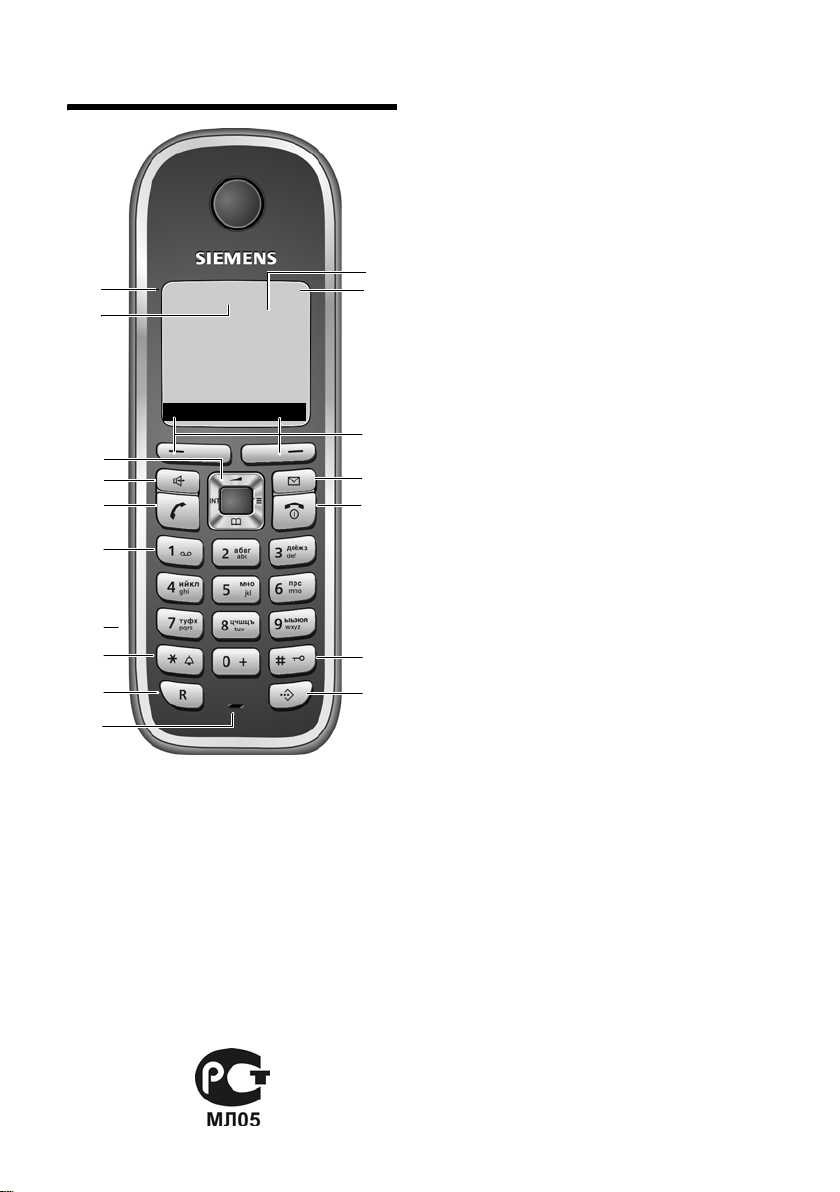
Переносной телефон
Переносной телефон
16
17
15
14
13
12
11
10
9
8
Клавиши переносного телефона
1 Дисплей в режиме готовности (пример)
2 Состояние аккумулятора
e V U (заряжен на 1/3 - полностью
заряжен)
= мигает: Аккумулятор почти разряжен
e V U мигает: аккумулятор
заряжается
3 Дисплейные клавиши (стр. 41)
4 Клавиша сообщений
доступ к спискам позвонивших и
сообщений
Мигает: новое сообщение или новый
вызов
нV
INT 1
15.01.08 09:45
INT SMS
5 Клавиша "отбой", клавиша
включения/выключения
завершение разговора, прерывание
функции, возврат на предыдущий
уровень меню (нажмите и быстро
отпустите), возврат в режим готовности
(удерживайте нажатой), включение/
выключение переносного телефона
(удерживайте нажатой в ре
готовности)
1
2
3
4
5
6
7
6 Клавиша „решетка“
Включение/выключение блокировки
клавиатуры (удерживайте нажатой
стр. 40)
Переключение режимов ввода
прописных/строчных букв и цифр при
вводе текста (стр. 180)
7 Вызов списка телефонных компаний
(не для VoIP)
Вызов списка телефонных компаний
8 Микрофон
9 Клавиша „R“
Сеть общего пользования:
флэш (нажмите и быстро отпустите)
пауза при наборе номера (у
нажатой)
VoIP: флэш (настраивается, стр.147)
10 Клавиша „звезда“
Режи м готовности: включение/
выключение звукового сигнала
(удерживайте нажатой)
Сеть общего пользования:
Переключение режимов импульсного и
тонального набора номера
Редактор: вызов таблицы специальных
символов
11 Разъем для подключения гарнитуры
(стр. 24)
12 Клавиша 1(нажмите и удерживайте
нажатой)
Вызов автоответчика телефонной сети
13 Клавиша соединения
ем вызова, вызов списка повторного
и
пр
набора (нажмите и быстро отпустите в
режиме готовности), выбор типа
соединения (нажмите и быстро
отпустите/удерживайте нажатой после
ввода номера, стр. 31)
Редактор SMS: отправка SMSсообщения:
14 Клавиша громкой связи
переключение режимов разговора через
трубку и громкой связи
Горит: включена громкая связь
Мигает: входящий вызов
жиме
д
ерживайте
1
Page 2
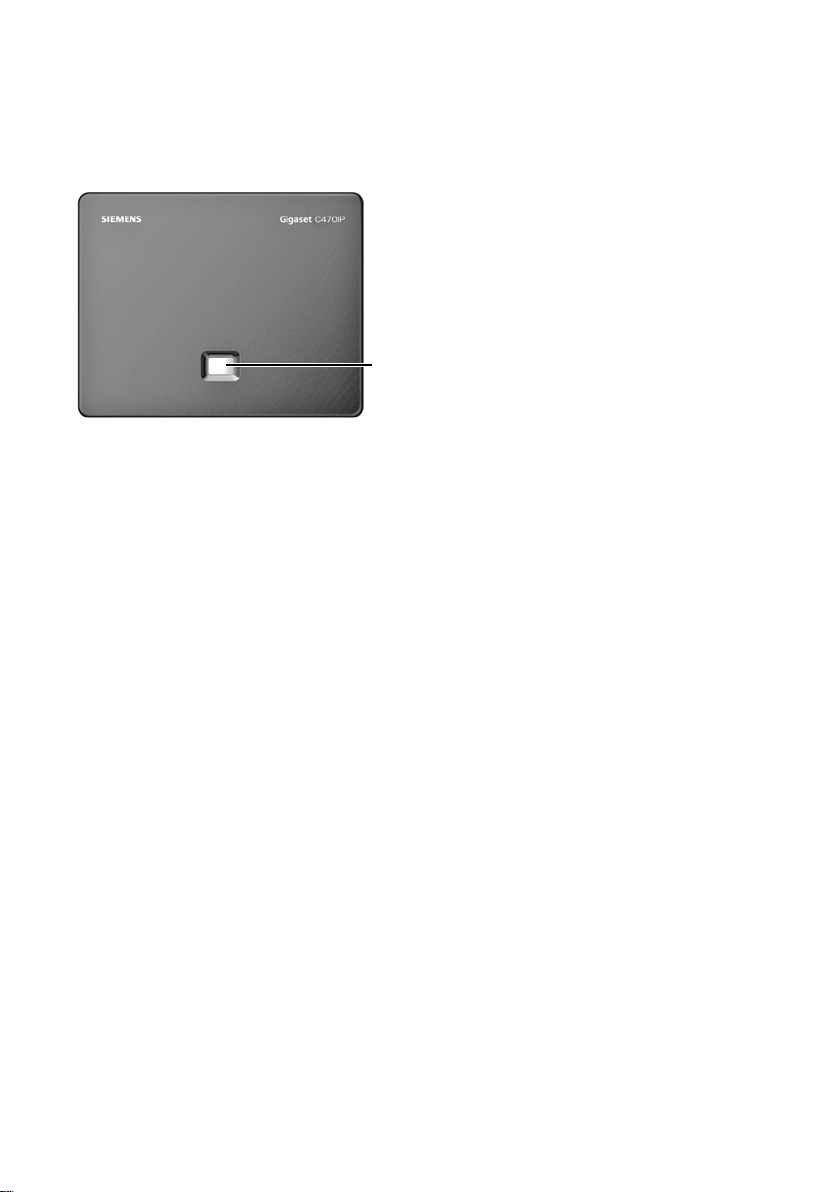
Переносной телефон
15 Управляющая клавиша (стр. 40)
16 Уровень принимаемого сигнала
Ò Ñ i (слабый - сильный)
| мигает: нет сигнала
17 Режим Eco включен (стр.25)
1 Базовый блок
Клавиша базового блока
1 Клавиша пейджинга
Гор ит:
Активно соединение с локальной сетью
(телефон соединен с маршрутизатором)
Мигает:
Передача данных через порт локальной
сети
Нажмите и быстро отпустите:
Начало пейджинга (стр.97), вывод
IP-адреса на дисплей переносного
телефона
Нажмите и удерживайте нажатой:
Переключение базового блока в режим
регистрации (стр. 95)
1
2
Page 3
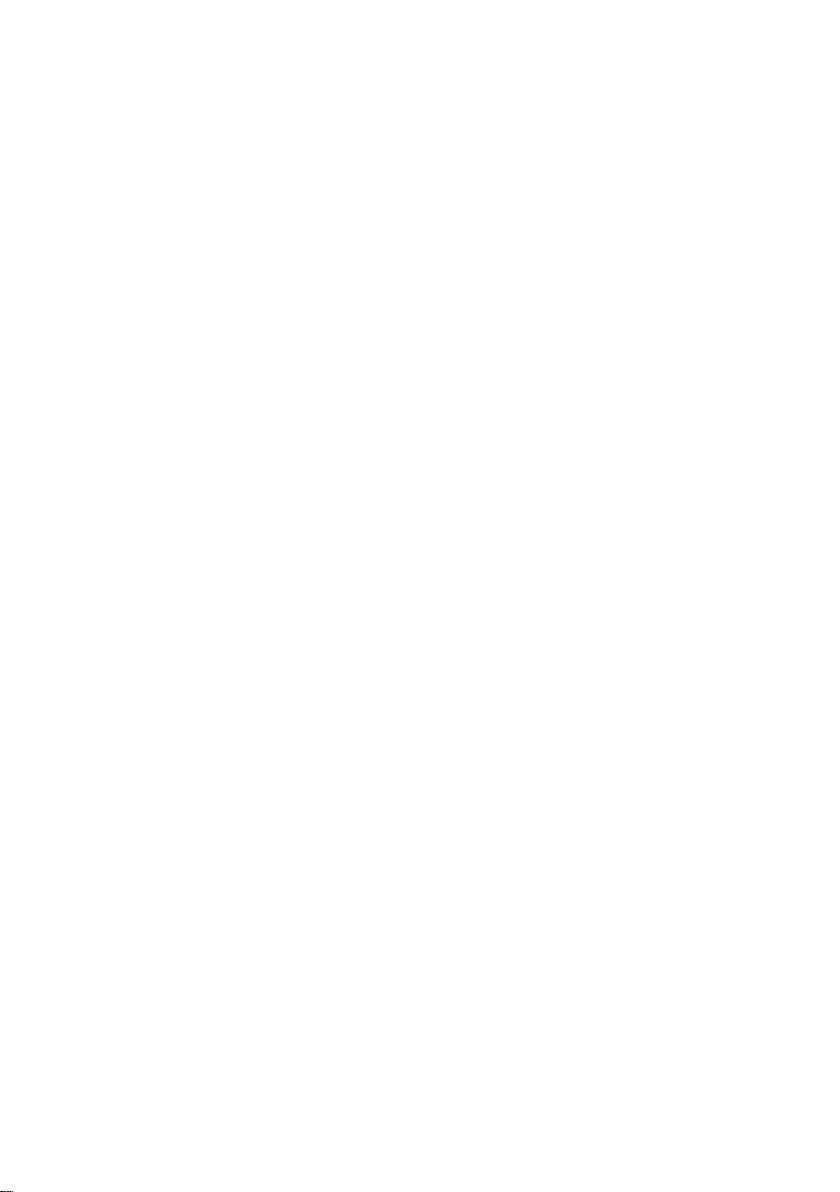
Содержание
Содержание
Переносной телефон . . . . . . . . . . . . . . . . . . . . . . . . . . . . . . . . . . . . . . . 1
Меры предосторожности . . . . . . . . . . . . . . . . . . . . . . . . . . . . . . . . . . . . . . 7
Gigaset C470 IP – больше, чем просто телефон . . . . . . . . . . . . . . . . . . . 9
VoIP – телефонные соединения через интернет . . . . . . . . . . . . . . . . . 10
Первые шаги . . . . . . . . . . . . . . . . . . . . . . . . . . . . . . . . . . . . . . . . . . . . . . . . 11
Комплект поставки . . . . . . . . . . . . . . . . . . . . . . . . . . . . . . . . . . . . . . . . . . . . . . . . . . . 11
Подготовка переносного телефона к работе . . . . . . . . . . . . . . . . . . . . . . . . . . . . . . 11
Уст анов к а базового блока . . . . . . . . . . . . . . . . . . . . . . . . . . . . . . . . . . . . . . . . . . . . . 14
Подключение базового блока . . . . . . . . . . . . . . . . . . . . . . . . . . . . . . . . . . . . . . . . . . 15
Настройка интернет-телефонии . . . . . . . . . . . . . . . . . . . . . . . . . . . . . . . . . . . . . . . . 18
Зажим для ношения на ремне и гарнитура . . . . . . . . . . . . . . . . . . . . . . . . . . . . . . . 24
ECO DECT: Сокращение потребления электроэнергии и излучаемой
мощности базового блока . . . . . . . . . . . . . . . . . . . . . . . . . . . . . . . . . . . . 25
Обзор меню . . . . . . . . . . . . . . . . . . . . . . . . . . . . . . . . . . . . . . . . . . . . . . . . . 26
Меню телефона . . . . . . . . . . . . . . . . . . . . . . . . . . . . . . . . . . . . . . . . . . . . . . . . . . . . . 26
Меню веб-интерфейса . . . . . . . . . . . . . . . . . . . . . . . . . . . . . . . . . . . . . . . . . . . . . . . 30
Телефонные соединения через сеть общего
пользования и интернет . . . . . . . . . . . . . . . . . . . . . . . . . . . . . . . . . . . . . . 31
Внешние соединения . . . . . . . . . . . . . . . . . . . . . . . . . . . . . . . . . . . . . . . . . . . . . . . . 31
Завершение соединения . . . . . . . . . . . . . . . . . . . . . . . . . . . . . . . . . . . . . . . . . . . . . . 34
Прием вызова . . . . . . . . . . . . . . . . . . . . . . . . . . . . . . . . . . . . . . . . . . . . . . . . . . . . . . 34
Передача абонентского номера . . . . . . . . . . . . . . . . . . . . . . . . . . . . . . . . . . . . . . . . 35
Громк ая связь . . . . . . . . . . . . . . . . . . . . . . . . . . . . . . . . . . . . . . . . . . . . . . . . . . . . . . . 38
Отключение микрофона . . . . . . . . . . . . . . . . . . . . . . . . . . . . . . . . . . . . . . . . . . . . . . 39
Управление переносным телефоном . . . . . . . . . . . . . . . . . . . . . . . . . . . 40
Включение/выключение переносного телефона . . . . . . . . . . . . . . . . . . . . . . . . . . . 40
Включение/выключение блокировки клавиатуры . . . . . . . . . . . . . . . . . . . . . . . . . . 40
Управляющая клавиша . . . . . . . . . . . . . . . . . . . . . . . . . . . . . . . . . . . . . . . . . . . . . . 40
Дисплейные клавиши . . . . . . . . . . . . . . . . . . . . . . . . . . . . . . . . . . . . . . . . . . . . . . . . 41
Возврат в режим готовности . . . . . . . . . . . . . . . . . . . . . . . . . . . . . . . . . . . . . . . . . . . 41
Использование меню . . . . . . . . . . . . . . . . . . . . . . . . . . . . . . . . . . . . . . . . . . . . . . . . . 42
Исправление неправильного ввода . . . . . . . . . . . . . . . . . . . . . . . . . . . . . . . . . . . . . 42
Интернет телефония через Gigaset.net . . . . . . . . . . . . . . . . . . . . . . . . . 43
Поиск абонентов в телефонном справочнике Gigaset.net . . . . . . . . . . . . . . . . . . . 44
Ввод, изменение или удаление собственной записи , . . . . . . . . . . . . . . . . . . . . . . 46
Вызов абонента Gigaset.net . . . . . . . . . . . . . . . . . . . . . . . . . . . . . . . . . . . . . . . . . . . 46
3
Page 4
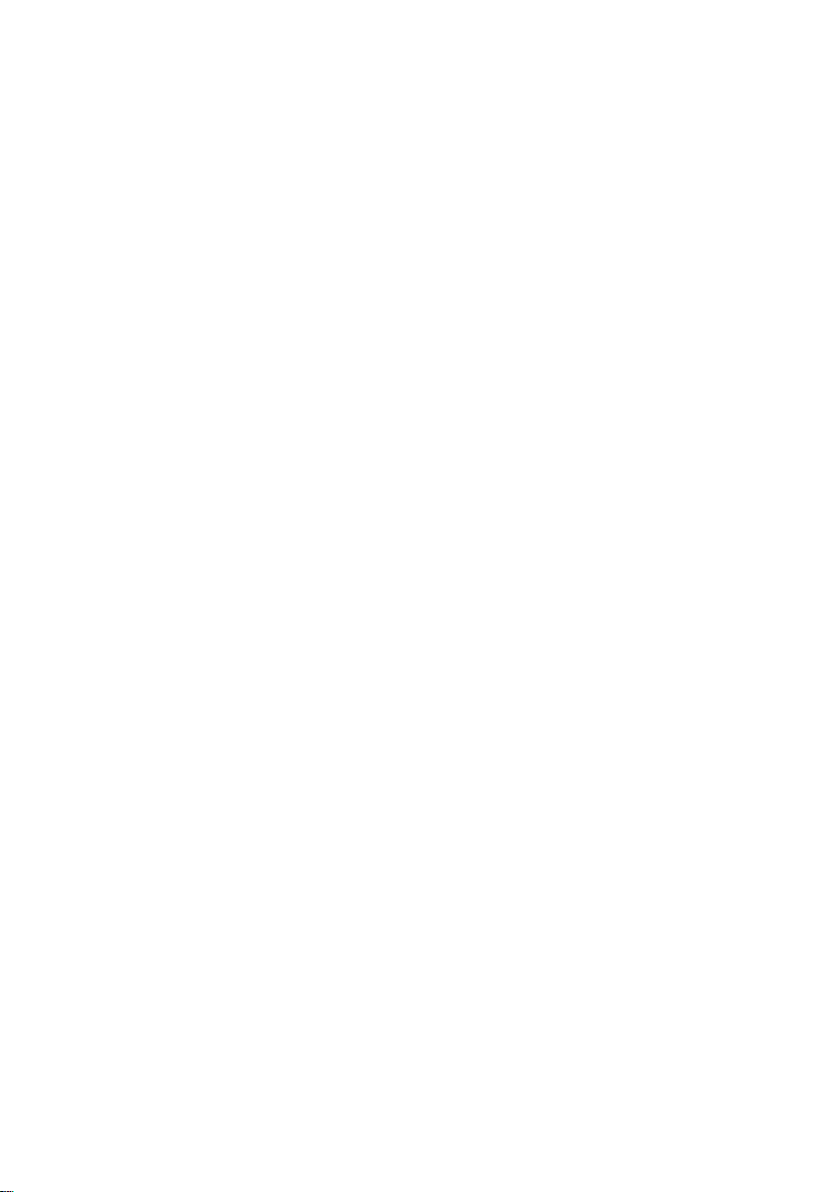
Содержание
Функций телефонной сети . . . . . . . . . . . . . . . . . . . . . . . . . . . . . . . . . . . . 47
Анонимные вызовы - подавление индикации абонентского номера . . . . . . . . . . . 47
Другие сетевые функции интернет-телефонии . . . . . . . . . . . . . . . . . . . . . . . . . . . . 48
Использование телефонного справочника и других списков . . . . . . 51
Телефон ный справочник и список телефонных компаний . . . . . . . . . . . . . . . . . . . 51
Использование онлайнового телефонного справочника . . . . . . . . . . . . . . . . . . . . 56
Список повторного набора . . . . . . . . . . . . . . . . . . . . . . . . . . . . . . . . . . . . . . . . . . . . 59
Вызов списков с помощью клавиши сообщений . . . . . . . . . . . . . . . . . . . . . . . . . . . 60
Сокращение расходов на телефонную связь . . . . . . . . . . . . . . . . . . . . 63
SMS (текстовые сообщения) . . . . . . . . . . . . . . . . . . . . . . . . . . . . . . . . . . 65
Ввод/отправка SMS . . . . . . . . . . . . . . . . . . . . . . . . . . . . . . . . . . . . . . . . . . . . . . . . . . 66
Прием сообщений SMS . . . . . . . . . . . . . . . . . . . . . . . . . . . . . . . . . . . . . . . . . . . . . . . 69
Извещения с помощью SMS . . . . . . . . . . . . . . . . . . . . . . . . . . . . . . . . . . . . . . . . . . . 72
Почтовые ящики SMS . . . . . . . . . . . . . . . . . . . . . . . . . . . . . . . . . . . . . . . . . . . . . . . . 72
Настройка SMS-центра . . . . . . . . . . . . . . . . . . . . . . . . . . . . . . . . . . . . . . . . . . . . . . . 74
Информационные SMS-услуги . . . . . . . . . . . . . . . . . . . . . . . . . . . . . . . . . . . . . . . . . 75
Функции SMS при подключении телефона к офисной АТС . . . . . . . . . . . . . . . . . . 76
Включение/отключение функции SMS . . . . . . . . . . . . . . . . . . . . . . . . . . . . . . . . . . . 76
Устранение неисправностей (SMS) . . . . . . . . . . . . . . . . . . . . . . . . . . . . . . . . . . . . . 76
Извещения об электронной почте . . . . . . . . . . . . . . . . . . . . . . . . . . . . . . 78
Вызов списка входящей почты . . . . . . . . . . . . . . . . . . . . . . . . . . . . . . . . . . . . . . . . . 78
Просмотр заголовка электронной почты . . . . . . . . . . . . . . . . . . . . . . . . . . . . . . . . . 80
Просмотр адреса отправителя электронной почты . . . . . . . . . . . . . . . . . . . . . . . . 80
Мгновенные сообщения . . . . . . . . . . . . . . . . . . . . . . . . . . . . . . . . . . . . . . 81
Уст ановлен ие соединения, переход в режим онлайн . . . . . . . . . . . . . . . . . . . . . . . 82
Изменение/опрос собственного статуса, переход в режим офлайн . . . . . . . . . . . 83
Вызов списка контактов . . . . . . . . . . . . . . . . . . . . . . . . . . . . . . . . . . . . . . . . . . . . . . 85
Прием сообщений . . . . . . . . . . . . . . . . . . . . . . . . . . . . . . . . . . . . . . . . . . . . . . . . . . . 87
Ввод и отправка сообщений . . . . . . . . . . . . . . . . . . . . . . . . . . . . . . . . . . . . . . . . . . . 88
Вызов контакта . . . . . . . . . . . . . . . . . . . . . . . . . . . . . . . . . . . . . . . . . . . . . . . . . . . . . . 89
Самостоятельное устранение неисправностей . . . . . . . . . . . . . . . . . . . . . . . . . . . 90
Использование автоответчика телефонной сети
(голосовая почта) . . . . . . . . . . . . . . . . . . . . . . . . . . . . . . . . . . . . . . . . . . . . 91
Включение/выключение сетевого автоответчика, ввод номера . . . . . . . . . . . . . . . 91
Настройка быстрого вызова для автоответчика телефонной сети . . . . . . . . . . . . 92
Прослушивание сообщений автоответчика телефонной сети . . . . . . . . . . . . . . . . 93
Использование нескольких переносных телефонов . . . . . . . . . . . . . 95
Регистрация переносных телефонов . . . . . . . . . . . . . . . . . . . . . . . . . . . . . . . . . . . . 95
Отмена регистрации переносных телефонов . . . . . . . . . . . . . . . . . . . . . . . . . . . . . 96
Поиск переносного телефона („пейджинг“) . . . . . . . . . . . . . . . . . . . . . . . . . . . . . . . 97
Изменение внутреннего номера переносного телефона . . . . . . . . . . . . . . . . . . . . 97
Изменение названия переносного телефона . . . . . . . . . . . . . . . . . . . . . . . . . . . . . 98
4
Page 5
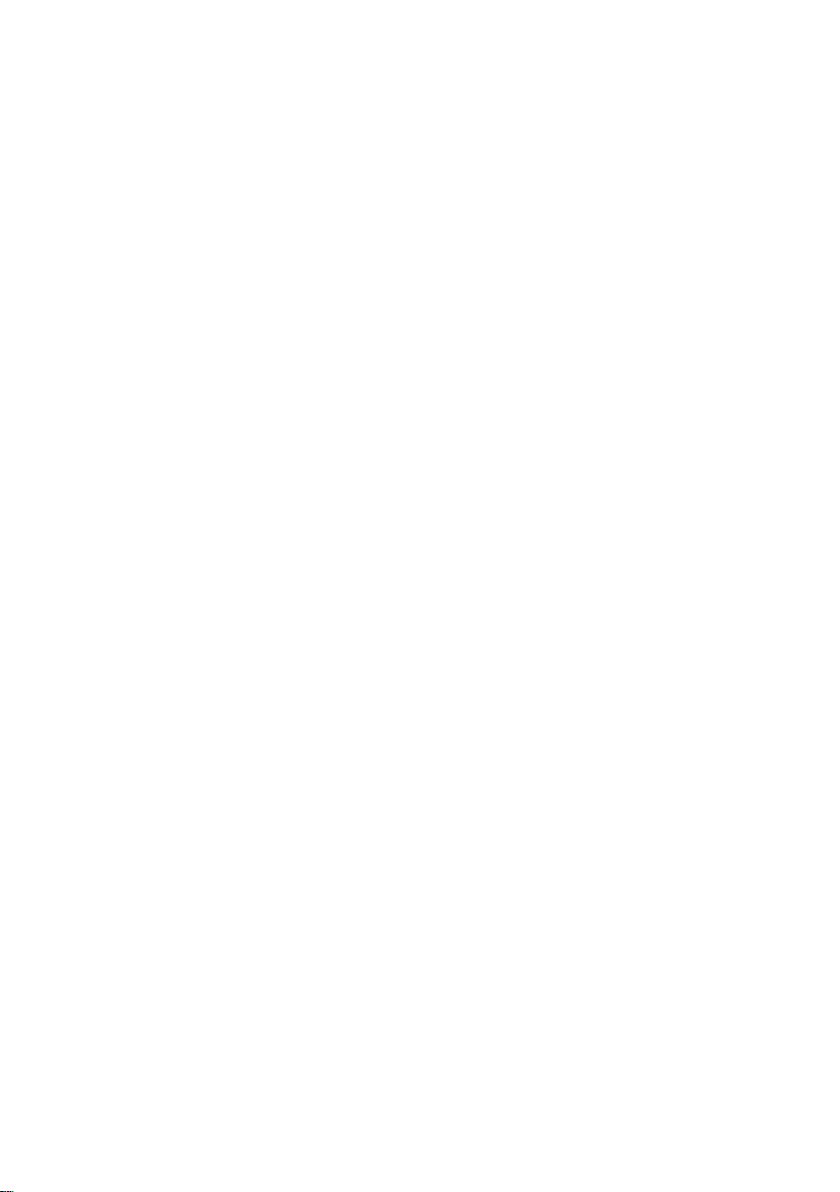
Содержание
Внутренние соединения . . . . . . . . . . . . . . . . . . . . . . . . . . . . . . . . . . . . . . . . . . . . . . 98
Использование переносного телефона для акустического
контроля помещения . . . . . . . . . . . . . . . . . . . . . . . . . . . . . . . . . . . . . . . . . . . . . . . . 100
Настройка переносного телефона . . . . . . . . . . . . . . . . . . . . . . . . . . . . 103
Выбор языка дисплейных сообщений . . . . . . . . . . . . . . . . . . . . . . . . . . . . . . . . . . 103
Настройка дисплея . . . . . . . . . . . . . . . . . . . . . . . . . . . . . . . . . . . . . . . . . . . . . . . . . 103
Дисплейная заставка . . . . . . . . . . . . . . . . . . . . . . . . . . . . . . . . . . . . . . . . . . . . . . . . 103
Настройка подсветки дисплея . . . . . . . . . . . . . . . . . . . . . . . . . . . . . . . . . . . . . . . . 104
Быстрый вызов функций . . . . . . . . . . . . . . . . . . . . . . . . . . . . . . . . . . . . . . . . . . . . . 105
Включение/выключение автоматического прима вызовов . . . . . . . . . . . . . . . . . . 106
Регули ро вк а громкости телефона/громкой связи . . . . . . . . . . . . . . . . . . . . . . . . . 106
Изменение вызывного сигнала . . . . . . . . . . . . . . . . . . . . . . . . . . . . . . . . . . . . . . . . 107
Включение/выключение предупредительных сигналов . . . . . . . . . . . . . . . . . . . . 108
Настройка будильника . . . . . . . . . . . . . . . . . . . . . . . . . . . . . . . . . . . . . . . . . . . . . . 109
Возврат настроек переносного телефона в состояние при поставке . . . . . . . . . 110
Настройка базового блока . . . . . . . . . . . . . . . . . . . . . . . . . . . . . . . . . . . 111
Защита телефона от использования посторонними . . . . . . . . . . . . . . . . . . . . . . . . 111
Возврат настроек базового блока в состояние при поставке . . . . . . . . . . . . . . . . . 111
Включение/отключение мелодии при ожидании соединения . . . . . . . . . . . . . . . 112
Поддержка ретранслятора . . . . . . . . . . . . . . . . . . . . . . . . . . . . . . . . . . . . . . . . . . . 113
Задание стандартной линии . . . . . . . . . . . . . . . . . . . . . . . . . . . . . . . . . . . . . . . . . . 113
Обновление встроенного программного обеспечения базового блок а . . . . . . . . 113
Настройка интернет-телефонии . . . . . . . . . . . . . . . . . . . . . . . . . . . . . . 115
Использование помощника соединения . . . . . . . . . . . . . . . . . . . . . . . . . . . . . . . . 115
Изменение настроек без использования помощника соединения . . . . . . . . . . . 116
Задание IP-адреса телефона в локальной сети . . . . . . . . . . . . . . . . . . . . . . . . . . 117
Включение/выключение вывода на дисплей статусных
сообщений интернет-телефонии . . . . . . . . . . . . . . . . . . . . . . . . . . . . . . . . . . . . . . 119
Просмотр MAC-адреса базового блока . . . . . . . . . . . . . . . . . . . . . . . . . . . . . . . . . 119
Подключение базового блока к офисной АТС . . . . . . . . . . . . . . . . . . 120
Изменение способа набора номера . . . . . . . . . . . . . . . . . . . . . . . . . . . . . . . . . . . . 120
Настройка времени „флэш“ . . . . . . . . . . . . . . . . . . . . . . . . . . . . . . . . . . . . . . . . . . 120
Настройка продолжительности пауз . . . . . . . . . . . . . . . . . . . . . . . . . . . . . . . . . . . 120
Временное переключение на тональный набор . . . . . . . . . . . . . . . . . . . . . . . . . . 121
Веб-интерфейс - настройка телефона с компьютера . . . . . . . . . . . . 122
Соединение компьютера с веб-интерфейсом телефона . . . . . . . . . . . . . . . . . . . 123
Вход, выбор языка веб-интерфейса . . . . . . . . . . . . . . . . . . . . . . . . . . . . . . . . . . . . 124
Выход . . . . . . . . . . . . . . . . . . . . . . . . . . . . . . . . . . . . . . . . . . . . . . . . . . . . . . . . . . . . 124
Структура страниц . . . . . . . . . . . . . . . . . . . . . . . . . . . . . . . . . . . . . . . . . . . . . . . . . . 125
Вызов страниц веб-интерфейса . . . . . . . . . . . . . . . . . . . . . . . . . . . . . . . . . . . . . . . 127
Настройка телефона с помощью веб-интерфейса . . . . . . . . . . . . . . . . . . . . . . . . 128
Конфигурация IP . . . . . . . . . . . . . . . . . . . . . . . . . . . . . . . . . . . . . . . . . . . . . . . . . . . 129
Настройка телефонный линий . . . . . . . . . . . . . . . . . . . . . . . . . . . . . . . . . . . . . . . . 131
Оптимизация качества передачи речи по линиям интернет-телефонии . . . . . . 140
Задание стандартной линии телефона . . . . . . . . . . . . . . . . . . . . . . . . . . . . . . . . . 144
5
Page 6
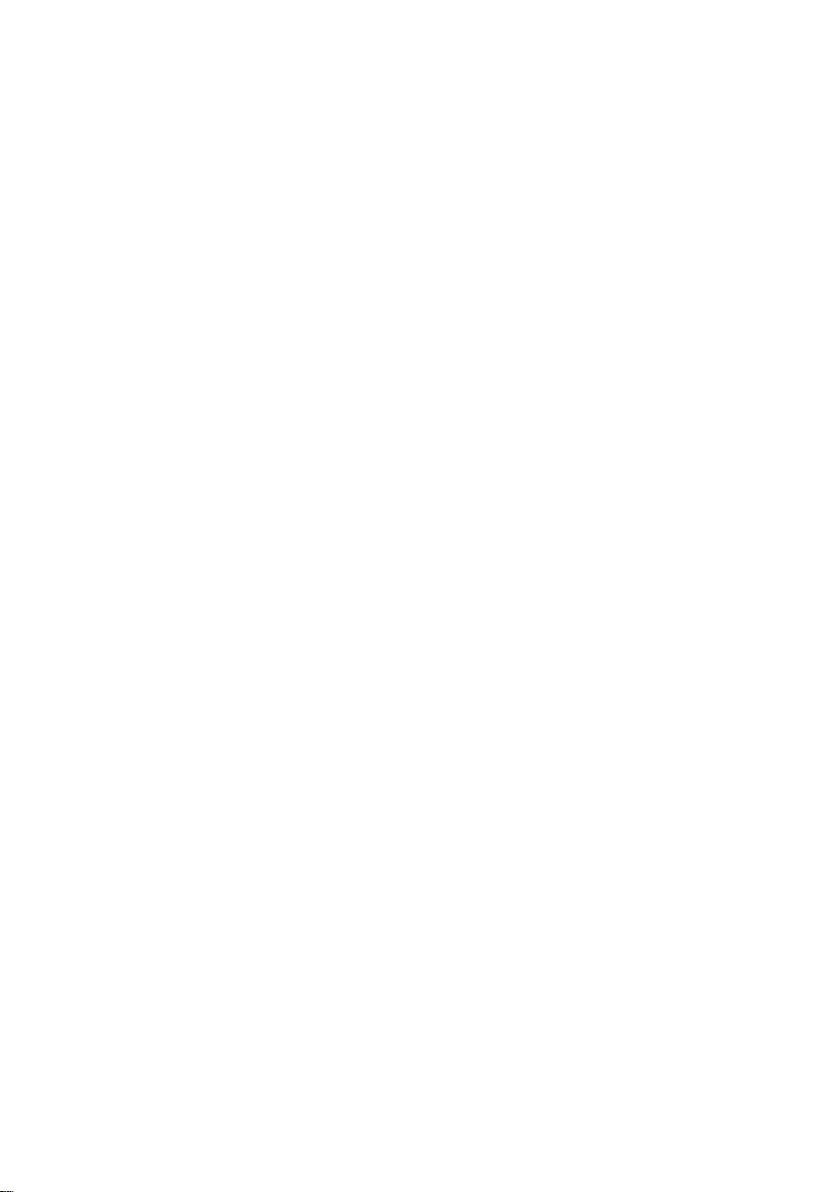
Содержание
Назначение номеров исходящей и входящей связи переносных телефонов . . 144
Включение функции Переадресация вызова для линий интернет-телефонии . 145
Настройка передачи тональных сигналов (DTMF) для интернет телефонии . . . 146
Функция клавиши R для интернет телефонии (Hook Flash) . . . . . . . . . . . . . . . . . 147
Задание локальный портов для интернет-телефонии . . . . . . . . . . . . . . . . . . . . . 147
Настройка переадресации вызовов через интернет-телефонию . . . . . . . . . . . . 148
Настройка автоматического ввода кода города . . . . . . . . . . . . . . . . . . . . . . . . . . 148
Задание правил набора – контроль стоимости соединений . . . . . . . . . . . . . . . . 149
лючение/выключение сетевого автоответчика, ввод номера . . . . . . . . . . . . . . 152
Вк
Сохранение данных доступа к службе обмена мгновенными сообщениями . . . 153
Настройки электронной почты . . . . . . . . . . . . . . . . . . . . . . . . . . . . . . . . . . . . . . . . 155
Включение/отключение информационных услуг . . . . . . . . . . . . . . . . . . . . . . . . . . 155
Выбор онлайнового телефонного справочника и регистрация доступа . . . . . . . 156
Изменение внутренних номеров и названий переносных телефонов . . . . . . . . 157
Телефон ный справочник переносного телефона - загрузка на компьютер/
с компьютера, удаление . . . . . . . . . . . . . . . . . . . . . . . . . . . . . . . . . . . . . . . . . . . . . 158
Включение индикации статусных сообщений интернет-телефонии . . . . . . . . . . 161
Запуск обно
Включение/отключение автоматической проверки версии . . . . . . . . . . . . . . . . . 162
Синхронизация даты/времени с сервером точного времени . . . . . . . . . . . . . . . . 163
Опрос статуса телефона . . . . . . . . . . . . . . . . . . . . . . . . . . . . . . . . . . . . . . . . . . . . . 164
вления встроенного программного обеспечения . . . . . . . . . . . . . . . 161
Приложение . . . . . . . . . . . . . . . . . . . . . . . . . . . . . . . . . . . . . . . . . . . . . . . . 165
Уход . . . . . . . . . . . . . . . . . . . . . . . . . . . . . . . . . . . . . . . . . . . . . . . . . . . . . . . . . . . . . . 165
Контакт с жидкостью . . . . . . . . . . . . . . . . . . . . . . . . . . . . . . . . . . . . . . . . . . . . . . . . 165
Вопросы и ответы . . . . . . . . . . . . . . . . . . . . . . . . . . . . . . . . . . . . . . . . . . . . . . . . . . 165
Просмотр сервисной информации . . . . . . . . . . . . . . . . . . . . . . . . . . . . . . . . . . . . . 172
Сервисная служба . . . . . . . . . . . . . . . . . . . . . . . . . . . . . . . . . . . . . . . . . . . . . . . . . . 173
Допуск к эксплуатации . . . . . . . . . . . . . . . . . . . . . . . . . . . . . . . . . . . . . . . . . . . . . . . 173
Технические характеристики . . . . . . . . . . . . . . . . . . . . . . . . . . . . . . . . . . . . . . . . . . 176
Используемые обозначения . . . . . . . . . . . . . . . . . . . . . . . . . . . . . . . . . . . . . . . . . . 177
Пример использования меню . . . . . . . . . . . . . . . . . . . . . . . . . . . . . . . . . . . . . . . . . 178
Пример многострочного ввода . . . . . . . . . . . . . . . . . . . . . . . . . . . . . . . . . . . . . . . . 179
Ввод и редактирование текста . . . . . . . . . . . . . . . . . . . . . . . . . . . . . . . . . . . . . . . . 180
Gigaset C470 IP – бесплатное программное обеспечение . . . . . . . . . . . . . . . . . . 182
Аксессуары . . . . . . . . . . . . . . . . . . . . . . . . . . . . . . . . . . . . . . . . . . . . . . . . 189
Глоссарий . . . . . . . . . . . . . . . . . . . . . . . . . . . . . . . . . . . . . . . . . . . . . . . . . 192
Алфавитный указатель . . . . . . . . . . . . . . . . . . . . . . . . . . . . . . . . . . . . . . 207
Настенный монтаж/подключение зарядной подставки . . . . . . . . . . 221
Настенный монтаж базового блока . . . . . . . . . . . . . . . . . . . . . . . . . . . 222
6
Page 7
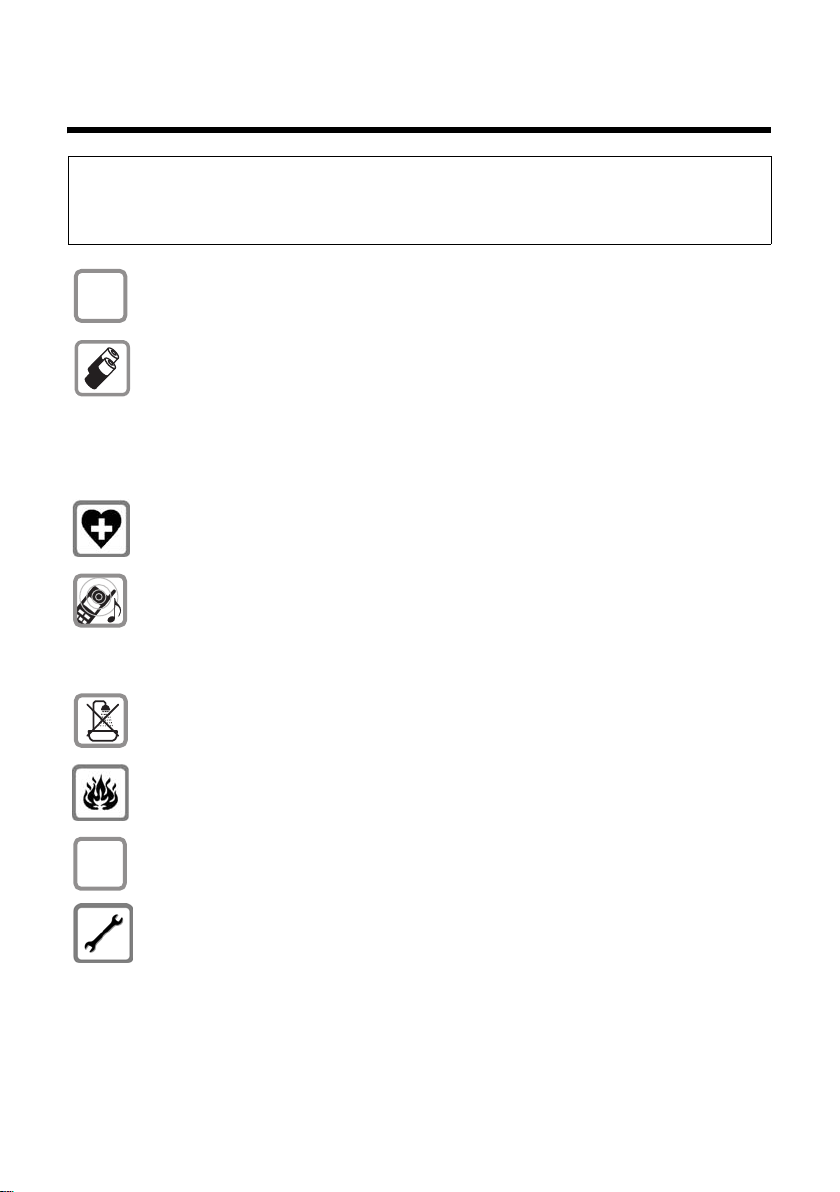
Меры предосторожности
Меры предосторожности
Внимание:
Перед использованием телефона внимательно прочитайте раздел „Меры предосторожности“.
Объясните вашим детям их содержание и возможные опасности при использовании
телефона.
Используйте только прилагаемое зарядное устройство, как это указано на
$
нижней стороне базового блок а или зарядной подставки.
Используйте только разрешенные перезаряжаемые аккумуляторы
(стр. 176). Никогда не используйте обычные (неперезаряжаемые)
батарейки, так как это может привести к травмам.
Аккумуляторы нельзя выбрасывать с бытовым мусором. При утилизации
аккумуляторов следует соблюдать местные предписания по утилизации
отходов, ко
продавца, у которого вы приобрели изделие.
Телефон может создавать помехи медицинскому оборудованию.
Следите за соблюдением соответствующих технических требований
(например, в медицинских учреждениях).
Не подносите телефон к уху обратной стороной, если он звонит или если
включена функция громкой связи. При несоблюдении этого тре
возможно хроническое повреждение слуха.
Переносной телефон может вызывать неприятное жужжание в слуховых
аппаратах.
Не устанавливайте базовый блок и зарядную подставку в ванной или
вдуше. Переносной телефон, базовый блок и зарядная подставка не
защищены от брызг (стр. 165).
Не пользуйтесь телефоном в помещениях с повышенной
взрывоопасностью (например, на лакокрасочных производствах).
торые вы можете узнать в местных органах власти или у
бования
лефон Gigaset другим лицам только вместе
Передавайте ва
синструкцией по эксплуатации.
Неисправный базовый блок следует прекратить использовать или
отремонтировать его в сервисном центре, так как он может создавать
помехи другим устройствам.
ш те
7
Page 8
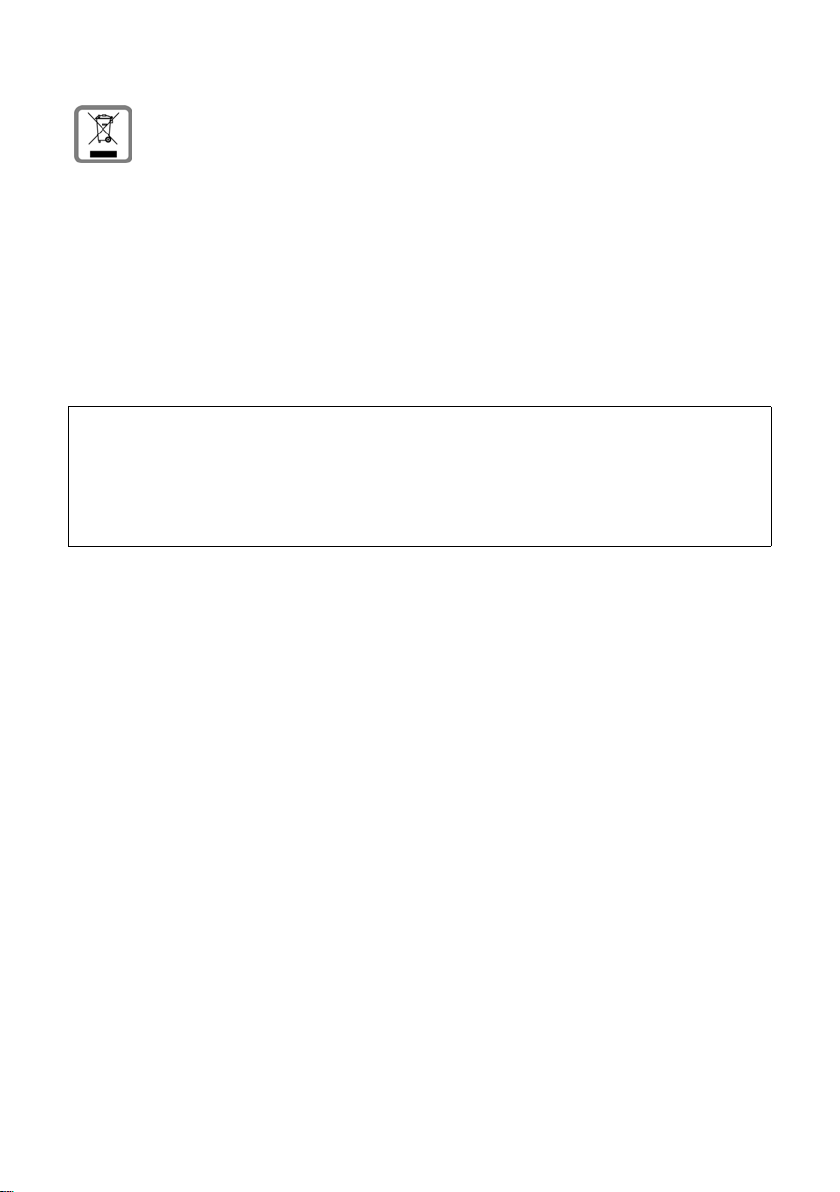
Меры предосторожности
Все электрические и электронные устройства должны утилизироваться
отдельно от бытового мусора специальными организациями,
назначенными правительством или местными властями.
Этот символ на устройстве означает, что изделие подпадает под действие
европейской директивы 2002/96/EC.
Правильная утилизация и отдельный сбор старых устройств помогает
предотвратить потенциальное отрицательное воздействие на
окружающую среду и здоровье людей. Правильная утилизация является
л
овием переработки использованного электронного и электрического
ус
оборудования.
Дополнительную информацию об утилизации старых бытовых устройств
вы можете получить в органах местной власти, службе утилизации или в
магазине, в котором вы приобрели изделие.
Внимание:
При включении блокировки клавиатуры набор номера экстренного вызова
невозможен!
Рекомендация:
Некоторые из описанных в настоящей инструкции по эксплуатации функции доступны не во
всех странах.
8
Page 9
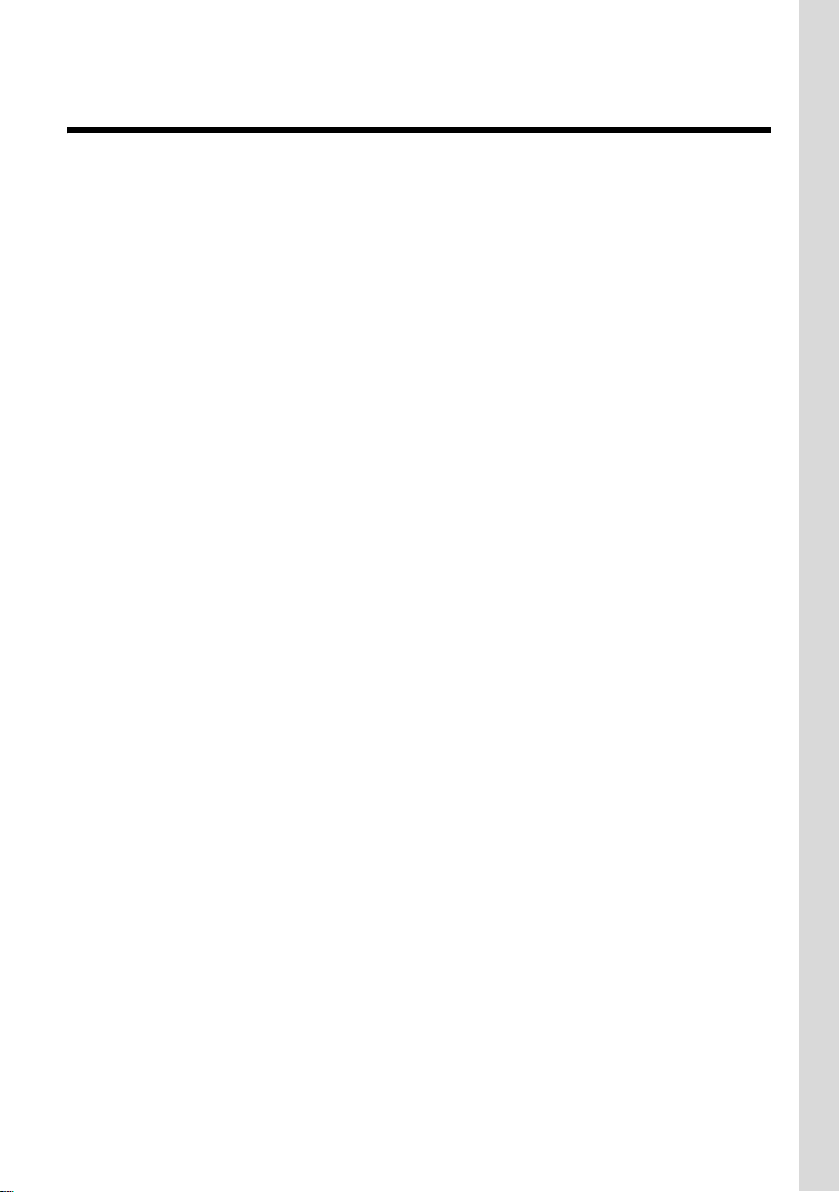
Gigaset C470 IP – больше, чем просто телефон
Gigaset C470 IP – больше, чем просто телефон
Ваш новый телефон позволяет вам устанавливать телефонные соединения не
только через сеть общего пользования и через интернет (V oIP) без использования
компьютера! – Ваш телефон может многое:
u При каждом вызове одним нажатием клавиши вы можете определить, будет ли
соединение установлено по сети общего пользования или через
интернет(стр. 31).
u На базовом бл оке можно зарегистрировать до шести переносных телефонов.
Через базовый блок можно одновременно установить два соединения интернеттелефонии и одно соединение через сеть общего пользования.
u Несколько линий: Вы может настроить до шести учетных записей интернет-
телефонии для разных провайдеров интернет-телефонии. Таким образом с
учетом вашего телефонного номера сети общего пользования и номера службы
Gigaset.net ваш телефон будет доступен по максимум восьми различным
телефонным номерам.
u Каждому переносному телефону можно назначить свой собственный номер
интернет-телефонии для входящих и исходящих вызовов. Если кому-то из вашей
семьи позвонят по его номеру интернет-телефонии, будет звонить только его
переносной телефон (стр.144).
u Вы можете использовать учетные записи у разных провайдеров интернет-
телефонии для сокращения стоимости соединений. Выберите при установлении
соединения интернет-телефонии учетную запись провайдера интернеттелефонии с самым выгодным тарифом (стр.32).
u Если вы создадите правила набора для абонентских номеров и кодов
предварительного набора, вы сможете автоматизировать выбор оптимальной
учетной записи интернет-телефонии(стр. 149).
u Используйте сервис Gigaset.net для соединений интернет-телефонии.
Подключите телефон к электросети и к интернету и бесплатно разговаривайте –
без дополнительных настроек – через Gigaset.net (стр. 43).
u Интернет-телефонию можно сконфигурировать в телефоне без использования
компьютера. Мастер соединения вашего телефона загружает общие данные
вашего провайдера интернет-телефонии из интернета и помогает ввести
персональные данные (учетная запись Vo IP/SIP). Эта функция облегчает начало
использования интернет-телефонии (стр. 19).
u Если необходимо, для расширенной настройки функций интернет-телефонии
можно использовать компьютер. Телефон оснащен веб-интерфейсом (вебконфигуратор), доступ к которому можно получить с помощью браузера вашего
компьютера (стр. 122).
u Вы можете использовать телефон для мгновенного обмена сообщениями.
Перейдите в режим онлайн и посмотрите, кто из ваших контактов (друзей) также
находится в режиме онлайн. Вы можете обмениваться с друзьями короткими
сообщениями или просто позвонить им (стр. 81). На сервере Gigaset.net-Jabber
для вас уже создана бесплатная учетная запись для обмена сообщениями
(стр.154).
9
Page 10
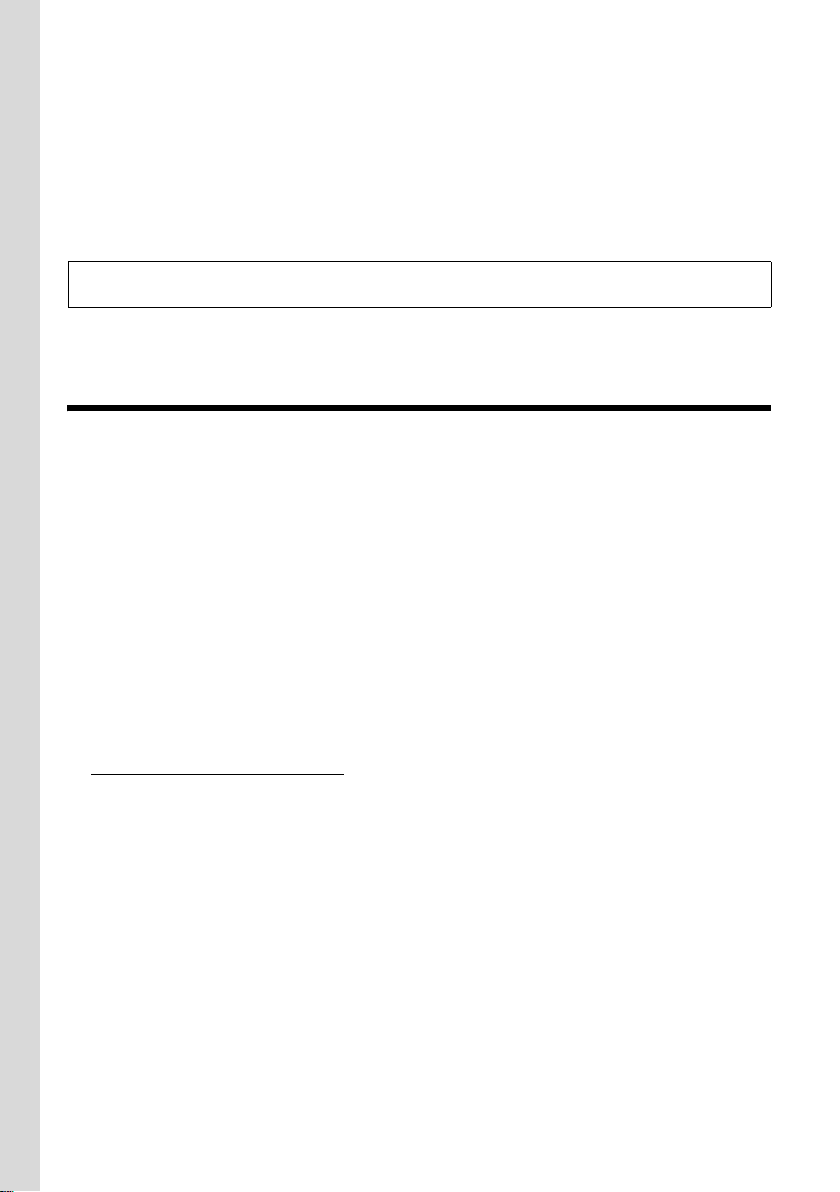
VoIP – телефонные соединения через интернет
u Вы можете получать на телефон без использования компьютера извещения о
поступлении в ваш почтовый ящик новой электронной почты (стр. 78). Также вы
можете удалять из почтового ящика ненужные письма электронной почты.
u Вы можете обновлять программное обеспечение телефона. Вы можете получать
из интернета информацию о новых версиях микропрограммы и загружать из в
телефон (стр.113).
u Вы можете уменьшить мощность излучения, включив режим Eco (стр.25).
Теле фон Gigaset C470 IP обеспечивает надежную защиту от вирусов благодаря своей
защищенной операционной системе.
Желаем вам получить удовольствие от использования нового телефона!
VoIP – телефонные соединения через интернет
При использовании VoIP (Voice over Internet Protocol - Передача речи по IP -сетям)
соединение устанавливается не по телефонной сети а через интернет.
С помощью этого телефона вы можете использовать все преимущества интернеттелефонии:
u Вы можете устанавливать дешевые и качественные соединения с абонентами
сетей интернет-телефонии, сетей общего пользования и мобильных сетей.
u Провайдер интернет-телефонии предоставит вам индивидуальный номер, по
которому вы будет доступны для абонентов сетей интернет-телефонии, сетей
общего пользования и мобильных сетей.
Для использования интернет-телефонии (VoIP) вам нужно следующее:
u Широкополосный доступ в интернет (например, DSL) с безлимитным тарифом
(рекомендуется) или с тарифом с оплатой за трафик.
u Для подключения телефона к интернету вам нужен маршрутизатор.
Список рекомендуемых маршрутизаторов можно найти по адресу:
www.gigaset.com/customercare
Откройте страницу с ответами на часто задаваемые вопросы и выберите
„Gigaset C470 IP“. Выполните поиск, например, по слову „Router“.
u Доступ к услугам провайдера интернет-телефонии (VoIP). Вы может настроить до
шести разныхучетных записей для разных провайдеров интернет-телефонии.
10
Page 11
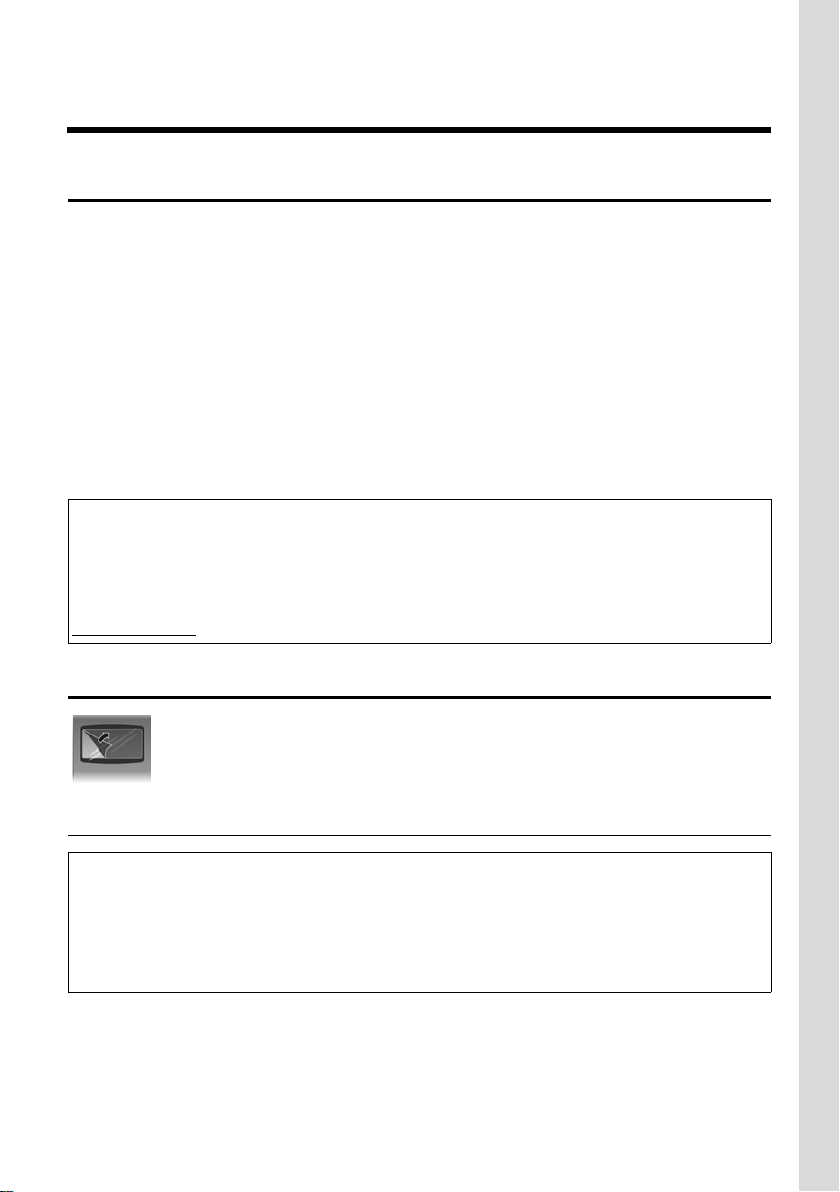
Первые шаги
Комплект поставки
Первые шаги
Комплект поставки
В комплект поставки входят:
u базовый блок Gigaset C470 IP
u переносной телефон Gigaset C47H
u блок питания базового блока
u зарядная подставка с блоком питания
u телефонный кабель
u кабель локальной сети (LAN)
u два аккумулятора
u крышка аккумуляторного отсека
u зажим для крепления телефона на ремне
u краткая инструкция по эксплуатации
Обновление встроенного программного обеспечения:
Теле фон поставляется с версией встроенного программного обеспечения начиная с 097.
При добавлении новых или улучшении существующих функций телефона Gigaset C470 IP
выпускается обновление базового встроенного программного обеспечения, которое вы
можете загрузить в телефон (стр. 113). Если при этом изменяется управление телефоном,
новую версию настоящей инструкции по эксплуатации вы найдете в интернете по адресу
www.gigaset.com
Подготовка переносного телефона к работе
Дисплей заклеен защитной пленкой. Снимите защитную пленку!
Вставьте аккумуляторы
1
Внимание:
Используйте только рекомендованные Gigaset Communications GmbH* перезаряжаемые
аккумуляторы (стр. 176). Никогда не устанавливайте обычные (неперезаряжаемые)
батарейки или аккумуляторы других типов, так как это может привести к травмам и
причинению материального ущерба. Например, возможно повреждение покрытия батарейки
или аккумулятора или взрыв аккумулятора. Кроме того, возможно нарушение
работоспособности или повреждение устройства.
¤ Вставьте аккумуляторы в телефон, соблюдая полярность (см. схематический
рисунок).
*
Gigaset Communications GmbH is a trademark licensee of Siemens AG
1
11
Page 12
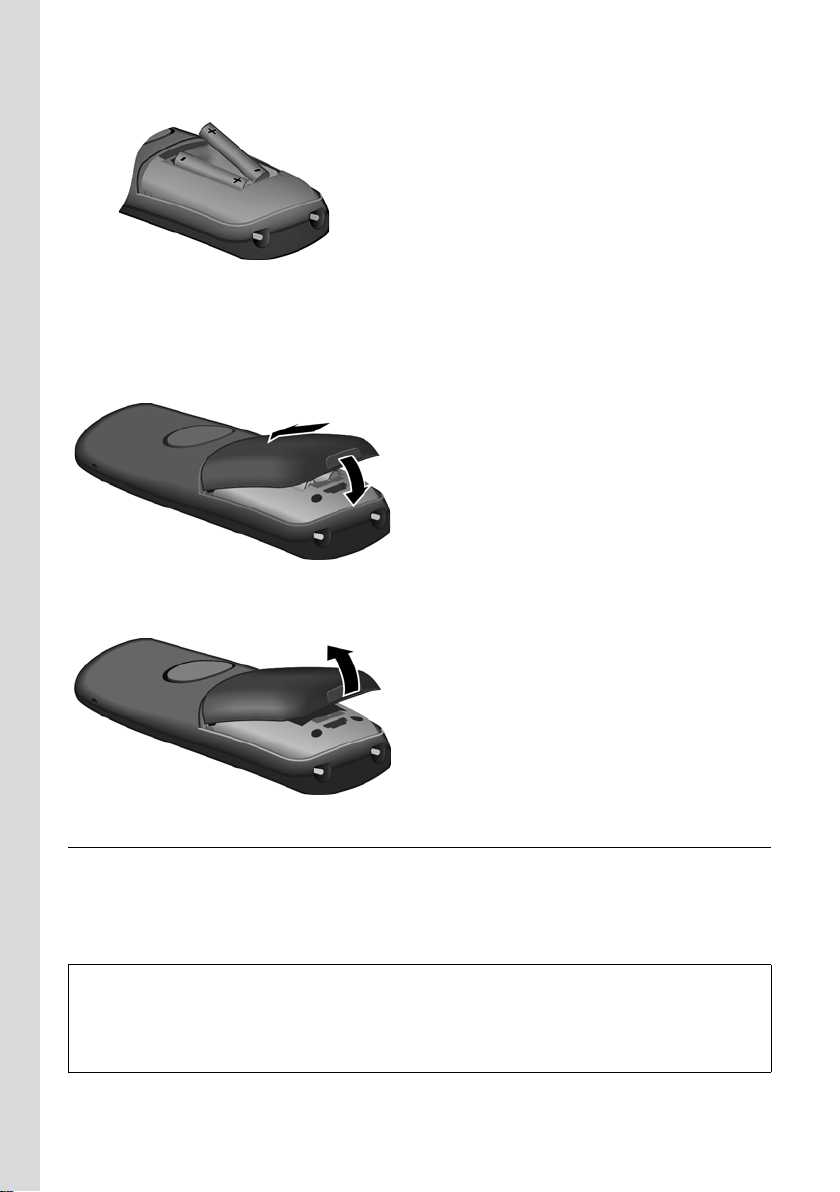
Первые шаги
Подготовка переносного телефона к работе
Полярность указана в аккумуляторном отсеке или на нем.
Переносной телефон автоматически включается. Звучит сигнал подтверждения.
Закрывание крышки аккумуляторного отсека
¤ Сначала установите верхнюю часть крышки.
¤ Затем надавите на крышку. Крышка должна зафиксироваться.
Открывание крышки аккумуляторного отсека
¤ Возьмитесь за выемку в корпусе телефона и раскройте крышку вверх.
Подключение зарядной подставки
Зарядная подставка предназначена для использования в закрытых сухих
помещениях при температуре от +5 °C до +45 °C.
Подключение и возможности настенного монтажа зарядной подставки - см. стр.221.
¤ Оставьте переносной телефон в зарядной подставке для зарядки аккумуляторов.
Рекомендация:
– Устан авлив ат ь переносной телефон следует только в предназначенную для
использования с этим телефоном зарядную подставку.
– Если переносной телефон выключился из-за разряда аккумуляторов, то после установки в
зарядную подставку он включается автоматически.
Способы устранения возможных неисправностей - см. стр. 165.
12
Page 13
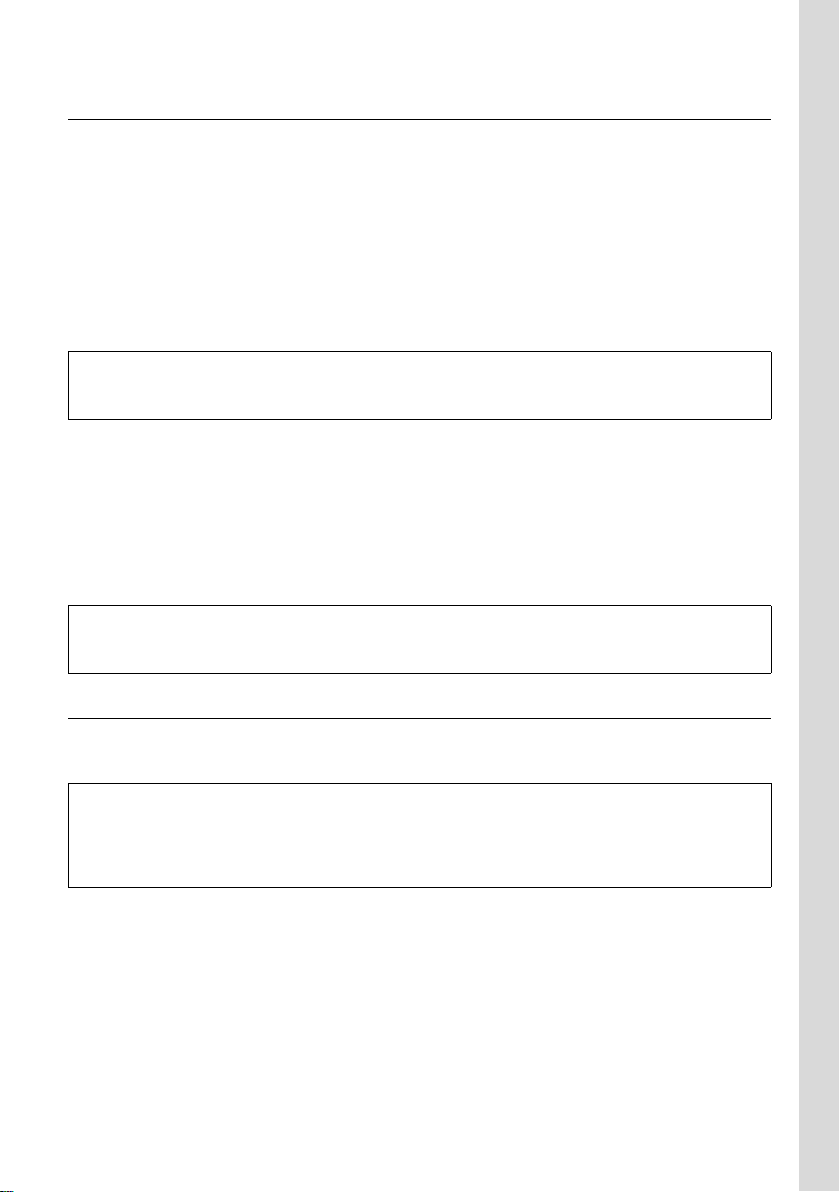
Первые шаги
Подготовка переносного телефона к работе
Первая зарядка и разряд аккумуляторов
Если переносной телефон включен, то во время зарядки в верхнем правом углу
дисплея мигает индикатор зарядки аккумуляторов e..
Во время работы этот символ показывает уровень зарядки аккумуляторов (стр.1).
Правильная индикация состояния аккумуляторов возможна только после полной
зарядкии последующего полного разряда аккумуляторов.
¤ Поэтому переносной телефон следует оставить в зарядной подставке, пока
символ аккумуляторов не перестанет мигать (около 5часов).
¤ Выньте телефон из зарядной подставки и снова поставьте его туда только, после
полного разряда аккумуляторов.
Рекомендация:
После первой зарядки и разрядки аккумуляторов переносной телефон можно устанавливать
в зарядную подставку после каждого разговора.
Обратите внимание:
u Повторяйте процедуру зарядки и полного разряда аккумуляторов, если вы
вынули аккумуляторы из телефона и установили их вновь.
u Во время зарядки аккумуляторы могут нагреваться. Это нормальное явление, не
представляющее опасности.
u Емкость аккумуляторов снижается через определенное время по техническим
причинам.
Рекомендация:
Используемые в настоящей инструкции символы и обозначения описываются в приложении см. стр. 177.
Ввод даты и времени
Дата и время необходимы, например, для правильной регистрации времени
поступления входящих вызовов и использования будильника и календаря.
Рекомендация:
В телефоне сохранен адрес сервера точного времени в интернете. Время и дата
синхронизируются с этим сервером, если базовый бл ок подключен к интернету и включена
функция синхронизации времени с сервером точного времени - (стр.163). В этом случае
введенные вручную дата и время перезаписываются.
Если дата и время еще не введены выводится дисплейная клавиша
§Время§.
Ввод вручную
Позднее вы сможете ввести дату и время с помощью меню:
¤ Нажмите дисплейную клавишу §Время§ или вызовите меню v ¢ Настройки
¢ Дата/время.
13
Page 14
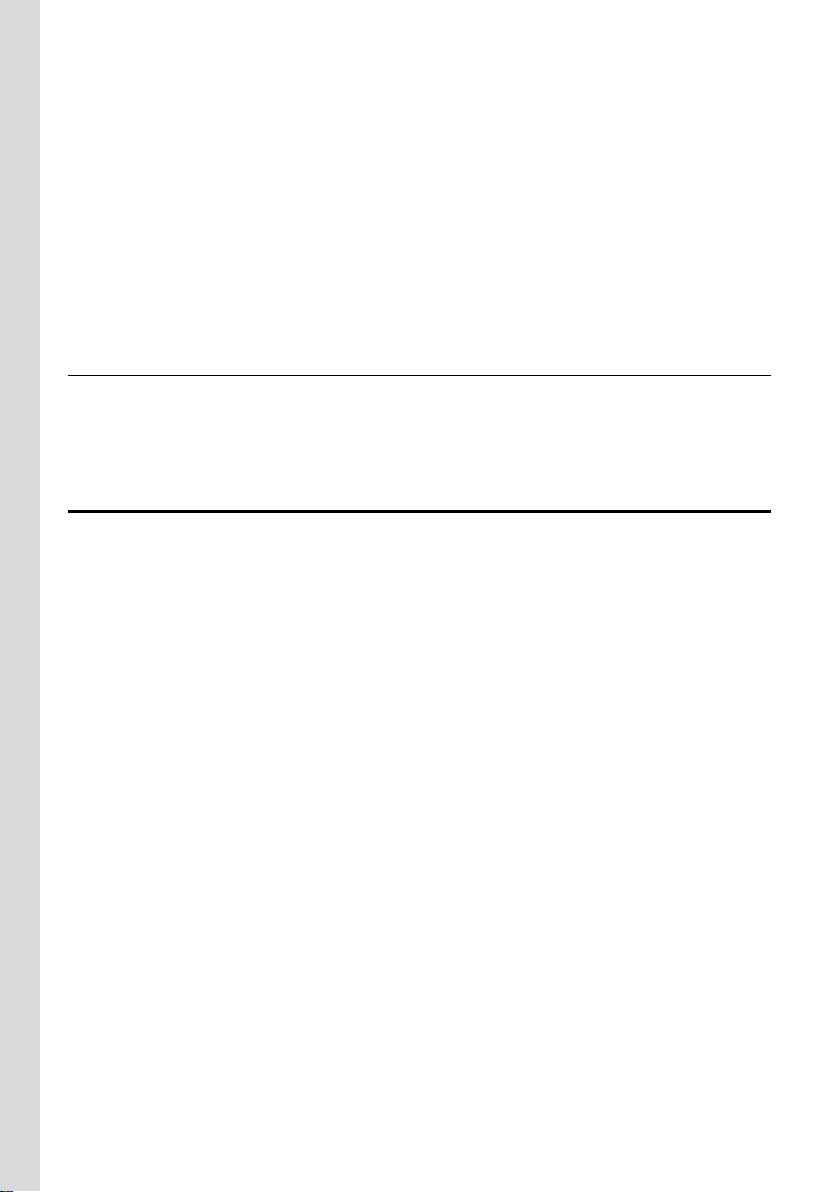
Первые шаги
Установка базового блока
¤ Многострочный ввод:
Дата:
Введите день, месяц и год - 6 цифр, например, Q M Q QN для
7.01.2008.
Bремя:
Введите часы и минуты - 4 цифры, например, Q M 5 для 7 часов 15
минут.
§Сохран.§ Нажмите дисплейную клавишу
Дата и время выводятся на дисплей переносного телефона в режиме готовности (стр.1).
Регистрация переносного телефона на базовом блоке
При поставке переносной телефона уже зарегистрирован на базовом блоке.
Регистрация других переносных телефонов на базовом блоке и внутренние
бесплатные соединения - см. стр.95.
Установка базового блока
Базовый блок предназначен для использования в закрытых сухих помещениях при
температуре от +5°C до +45°C.
¤ Устанавливайте базовый блок в центре квартир или дома.
Настенный монтаж базового бл ока - см. стр.222.
Обратите внимание:
u Не подвергайте телефон следующим воздействиям: Источники тепла, прямой
солнечный свет, другие электрически устройства.
u Защищайте телефон Gigaset от сырости, пыли, агрессивных жидкостей и паров.
14
Page 15
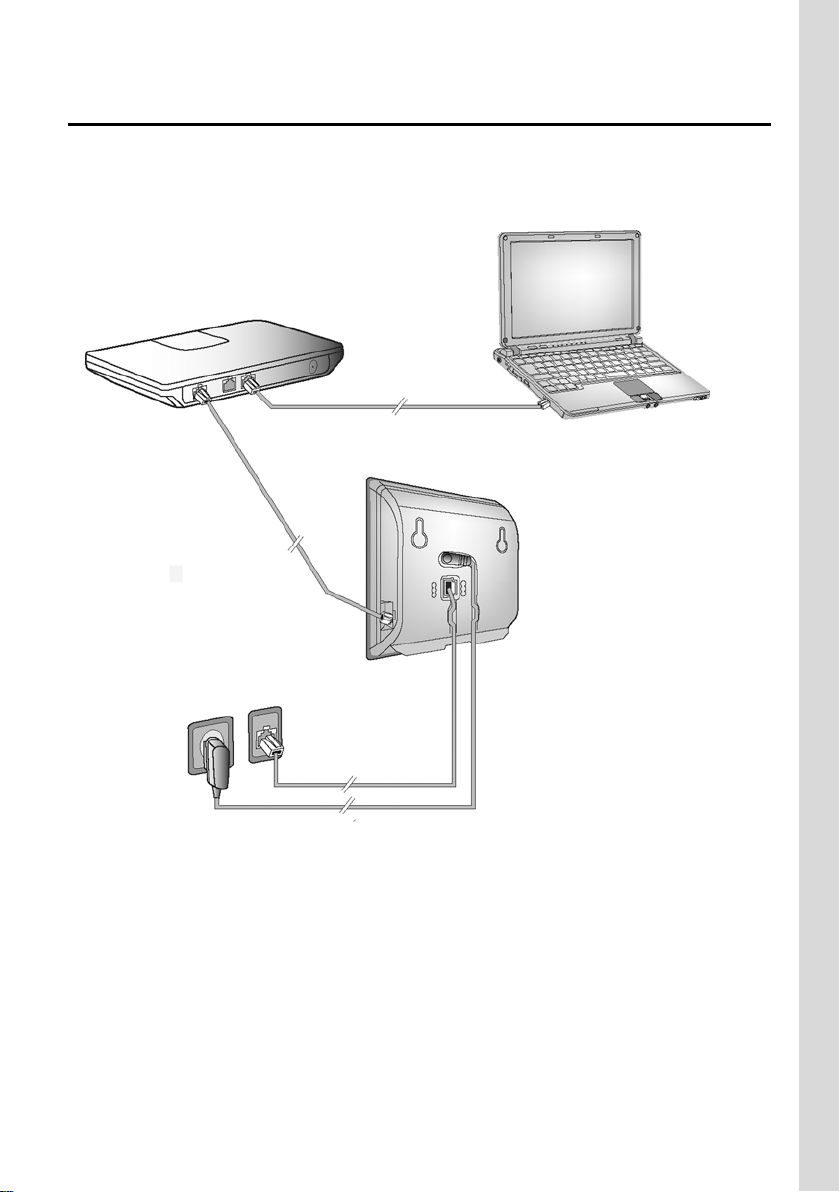
Первые шаги
Подключение базового блока
Подключение базового блока
Для установления соединений через сеть общего пользования и через интернет
базовый блок нужно подключить к сети общего пользования и к интернету см.
Рисунок 1.
4
3
1
2
Рисунок 1 Подключение телефона к сети общего пользования и к интернету
Выполнит перечисленные ниже действия в указанном порядке (см. Рисунок 1):
1. Подключите телефонный кабель и кабель питания базового блока.
2. Подключите базовый бл ок к телефонной сети и к электросети.
3. Для по
4. Подключите к маршрутизатору компьютер (опция) - для расширенной настройки
дключения базового блок а к интернету соедините базовый бл ок с
маршрутизатором (подключение через маршрутизатор и модем или через
маршрутизатор со встроенным модемом).
базового бл ок а (см. стр. 122).
15
Page 16
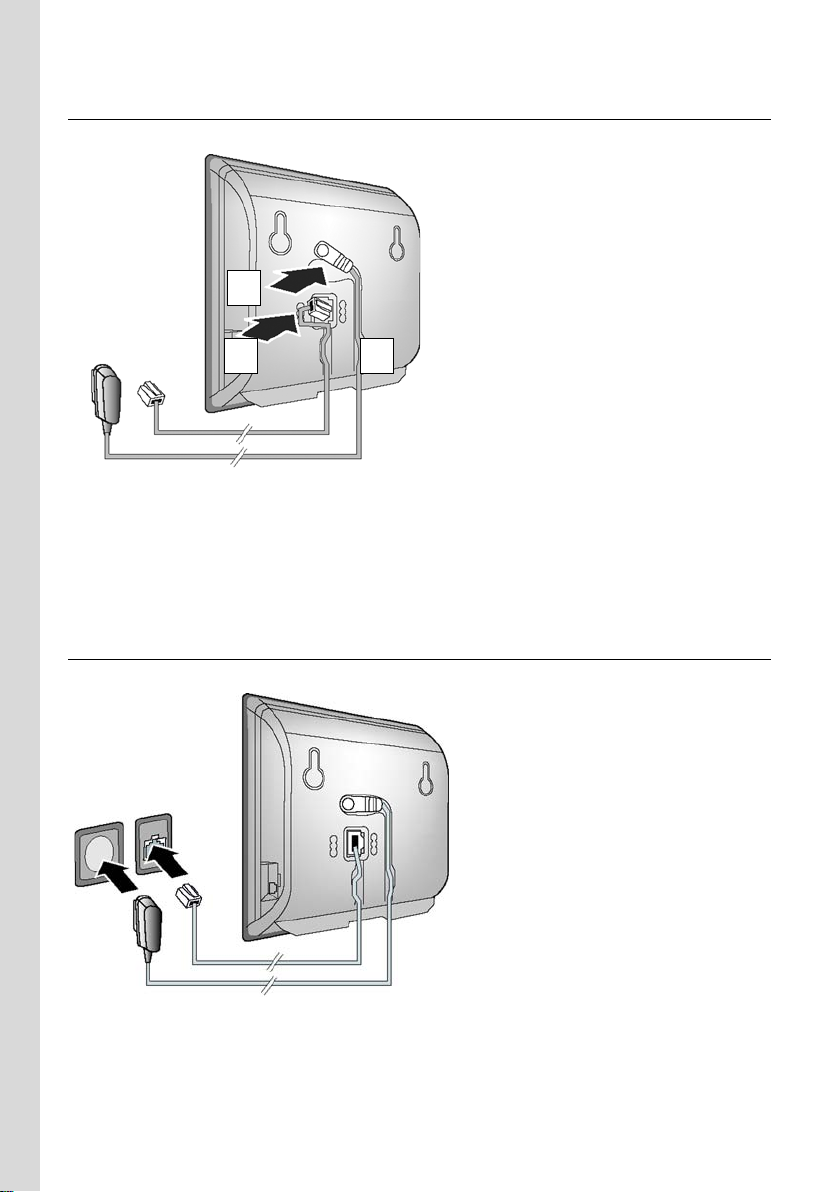
Первые шаги
Подключение базового блока
1. Подключение телефонного кабеля и кабеля питания базового блока
2
1
1. Подключите телефонный кабель к нижнему разъему на задней стороне базового
блока.
2. Подключите кабель питания к верхнему разъему на задней стороне базового
блока.
3. Проложите оба кабеля через канавки.
3
2. Подключение базового блока к телефонной сети и к электросети
2
1
1. Подключите телефонный кабель к телефонной розетке.
2. Затем подключите блок питания к электросети.
16
Page 17
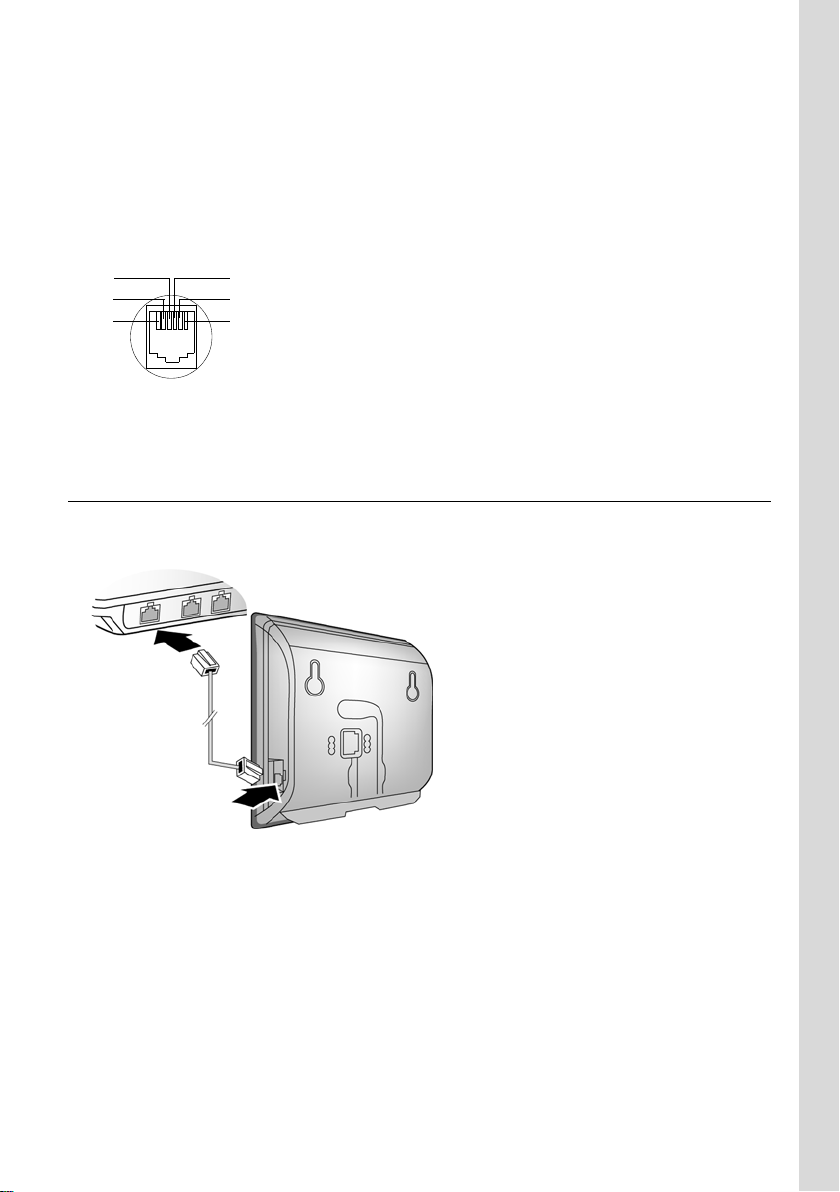
Первые шаги
Подключение базового блока
Обратите внимание:
u Блок питания всегда должен быть подключен, так как телефон не работает без
электропитания.
u Используйте только прилагаемые телефонный кабель и блок питания.
u При покупке телефонного кабеля обратите внимание на правильное назначение
контактов.
Контакты телефонного кабеля
1 не используется
3
2
1
4
2 не используется
5
3a
6
4b
5 не используется
6 не используется
Теперь можно устанавливать телефонные соединения через сеть общего
пользования и принимать входящие вызовы из сети общего пользования!
3. Соединение базового блока с маршрутизатором (интернет)
Для подключения базового блок а к интернету вам нужен маршрутизатор, который
соединяется с интернетом через модем (возможно встроенный в маршрутизатор.
2
1
1. Подключите кабель локальной сети к разъему локальной сети (LAN) на боковой
стороне базового блока.
2. Подключите другой конец кабеля локальной сети к разъему локальной сети (LAN)
маршрутизатора.
17
Page 18
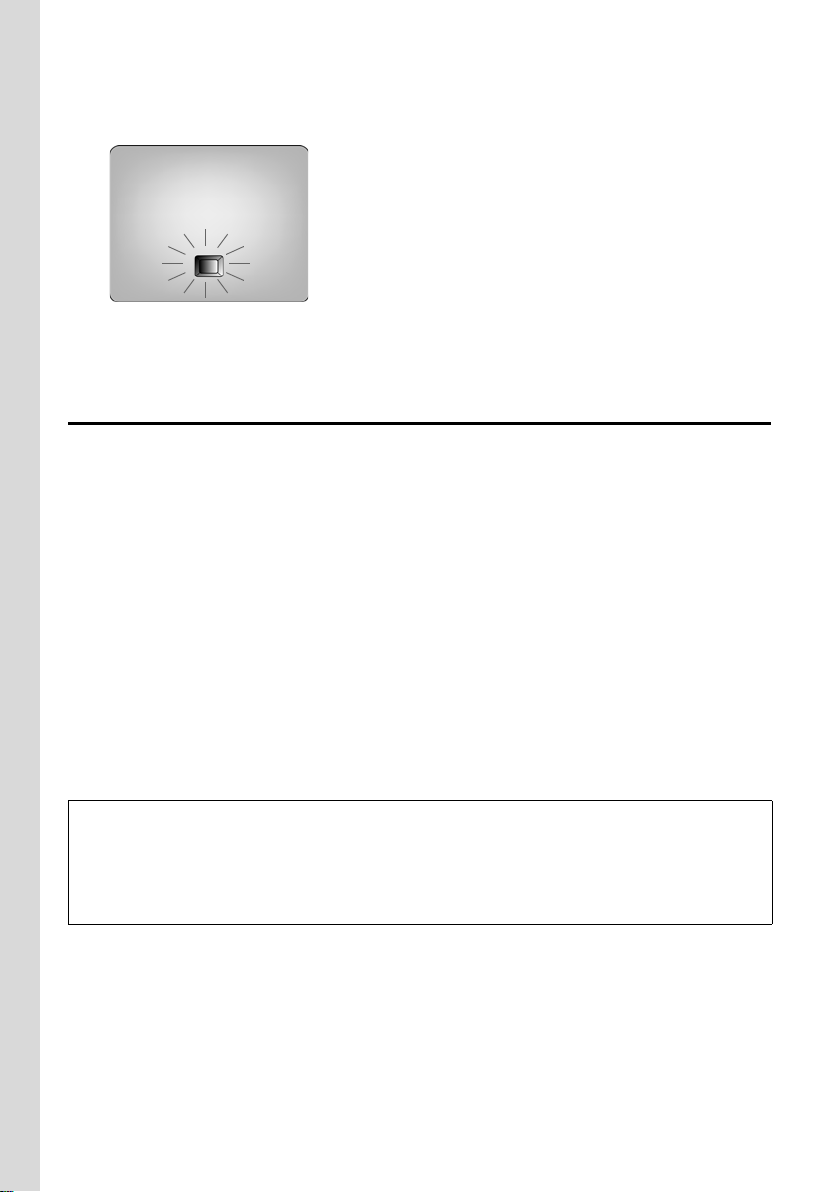
Первые шаги
Настройка интернет-телефонии
После подключения кабеля между телефоном и маршрутизатором загорается кнопа
на передней стороне базового блока (кнопка пейджинга).
Теперь вы можете устанавливать соединения интернет-телефонии через службу
Gigaset.net (стр. 43).
Настройка интернет-телефонии
Для соединения через интернет (VoIP) с любыми абонентами в интернете, сетях
общего пользования и мобильных сетях необходимы услуги провайдера интернеттелефонии, поддерживающего стандарт SIP.
Условие: Вы зарегистрировались (например, с вашего компьютера) у такого
провайдера интернет-телефонии и получили, по крайней мере одну, учетную запись
VoIP.
Для использования интернет-телефонии в телефоне необходимо выполнить
ующие настройки. Все необходимые данные вам сообщит провайдер интернет-
д
сле
телефонии.
u Имя пользователя у провайдера интернет-телефонии, если оно требуется
провайдером
u Ваше имя регистрации
u Пароль провайдера интернет-телефонии
u Общие настройки провайдера интернет-телефонии
Помощник соединения поможет вам ввести настройки.
Автоматическая конфигурация:
Если ваш провайдер поддерживает „Автоматическую конфигурацию“, то вместо имени
регистрации и пароля провайдер сообщит вам „Код автоматической конфигурации.
Конфигурация интернет-телефонии с помощью кода автоматической конфигурации должна
осуществляться через веб-интерфейс базового блока (см. стр. 123 „Соединение компьютера
с веб-интерфейсом телефона“ и стр. 133 „Настройка линии интернет-телефонии“)
18
Page 19
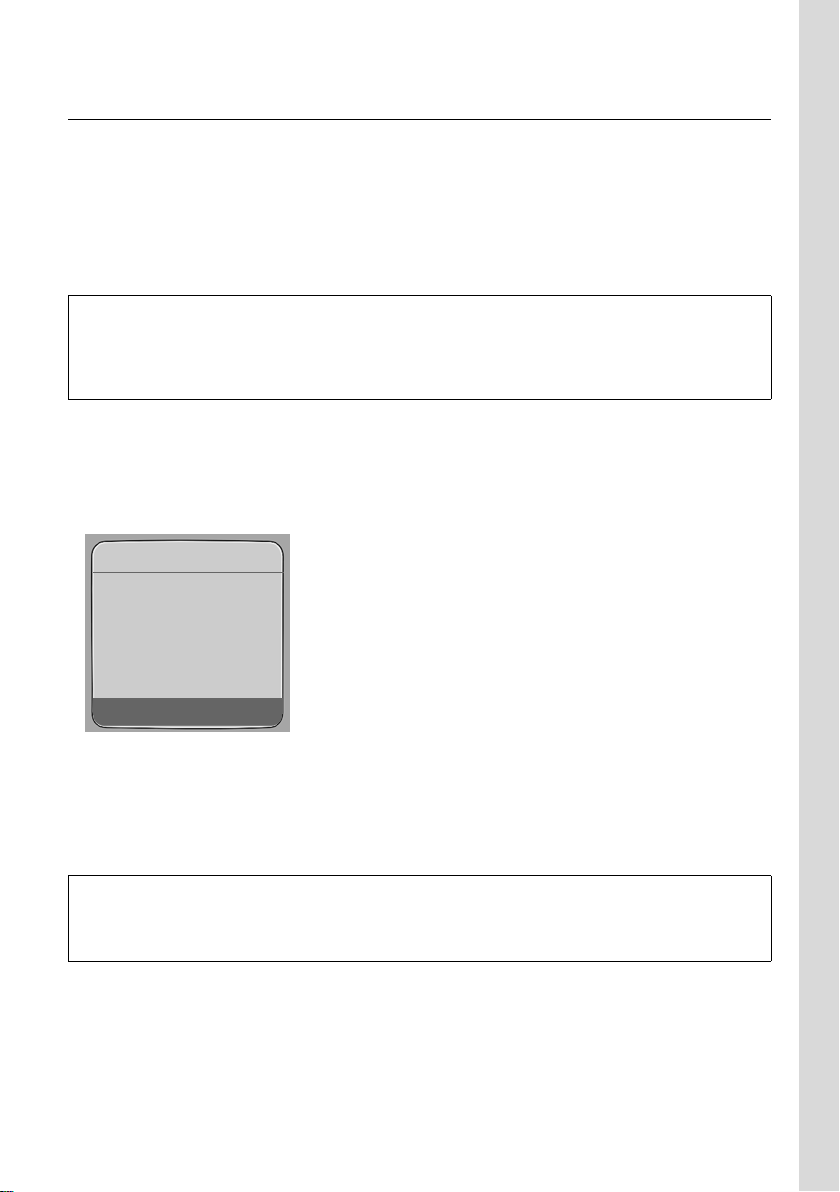
Первые шаги
Настройка интернет-телефонии
Запуск помощника соединения
Условие: Базовый блок подключен электросети и к маршрутизатору.
Маршрутизатор подключен к интернету (стр. 17).
Совет: Оставьте VoIP стандартным способом соединения телефона (настройка при
поставке, стр.113). В этом случае после завершения работы с помощником
соединения телефон сразу попытается установить соединение с сервером вашего
провайдера интернет-телефонии. Если соединение не удастся установить из-за
ых/неполных настроек, на дисплей будет выведено сообщение (стр. 22).
ильн
неправ
Рекомендация:
В телефоне настроено динамическое получение IP-адреса. Для того, чтобы маршрутизатор
смог "распознать" телефона, в маршрутизаторе также должно быть включено динамическое
назначение IP-адресов, т. е. включен DHCP-сервер. Назначение телефону статического IPадреса - см. стр. 117.
При достаточном уровне заряда аккумулятора (примерно через 20 минут после
установки переносного телефона в зарядную подставку), на переносном телефоне
начинает мигать клавиша сообщений f. Нажмите клавишу сообщений f для
запуска помощника соединения.
На дисплей выводится:
Помощник соед.
Включ. помощника
для ввода данных
соединения VoIP?
Нет Да
Нажмите дисплейную клавишу
§Да§ для запуска помощника соединения.
~ Введите системный PIN-код (при поставке „0000“) и нажмите дисплейную
клавишу
§ОК§.
Если вы нажмете дисплейную клавишу §Нет§, дальнейшие действия описаны в
разделе „Ввод имен в телефонный справочник Gigaset.net“ на стр.21.
Рекомендация:
Такж е помощник соединения запускается автоматически, если вы попытаетесь установить
соединение через интернет, до ввода необходимых настроек. Вы можете запустить
помощника соединения в любое время с помощью меню (стр. 115).
19
Page 20
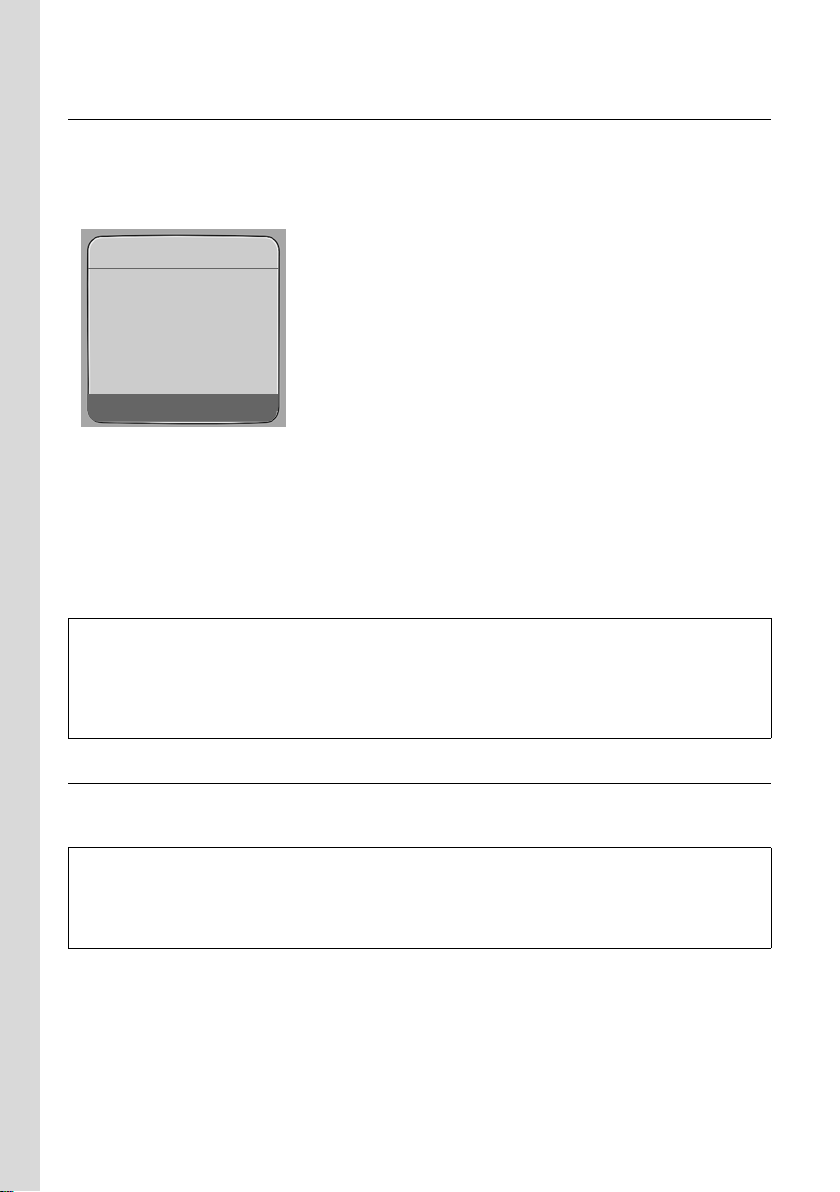
Первые шаги
Настройка интернет-телефонии
Загрузка данных провайдера интернет-телефонии
Телефон устанавливает соединение с интернет-сервером Gigaset. Там для загрузки
доступны различные профили с общими настройками доступа для различных
провайдеров интернет-телефонии.
Спустя некоторое время на дисплей выводится индикация:
Выберите страну
Germany
England
France
Netherlands, the
Ý ОК
q Выберите страну (нажимайте управляющую клавишу вверх/вниз) и
нажмите дисплейную клавишу
интернет-телефонии, для которых имеются профили настроек.
q Выберите провайдера интернет-телефонии и нажмите дисплейную
клавишу
§ОК§.
Необходимые общие настройки провайдера интернет-телефонии загружаются и
сохраняются в телефоне.
§ОК§. Выводится список провайдеров
Если данных для вашего провайдера интернет-телефонии нет, нажмите два раза дисплейную
клавишу ”. После этого можно выполнить следующие этапы настройки с помощью
помощника соединения.
В этом случае необходимые настройки провайдера интернет-телефонии необходимо ввести
с помощью веб-интерфейса (стр. 133). Необходимые данные вам сообщит ваш провайдер
интернет-телефонии.
Ввод пользовательских данных первой учетной записи интернет-телефонии
Введите пользовательские данные первой учетной записи интернет-телефонии. Эти
данные вам сообщит ваш провайдер интернет-телефонии.
С помощью веб-инт
телефонии (абонентских номеров VoIP) (стр. 131). В этом случае ваш телефон будет доступен
по семи номерам (включая номер сети общего пользования). Абонентские номера можно
назначать отдельным зарегистрированным на базовом блок е переносным телефонам как
номера для исходящей и входящей связи (стр. 144).
ерфейса можн
Имя пользователя:
Если эта настройка требуется провайдером, введите имя пользователя и
нажмите дисплейную клавишу
Имя :
Введите имя регистрации и нажмите дисплейную клавишу
Пароль:
Введите пароль и нажмите дисплейную клавишу
20
о ввести данные еще пять учетных записей интернет-
§ОК§.
§ОК§.
§ОК§.
Page 21
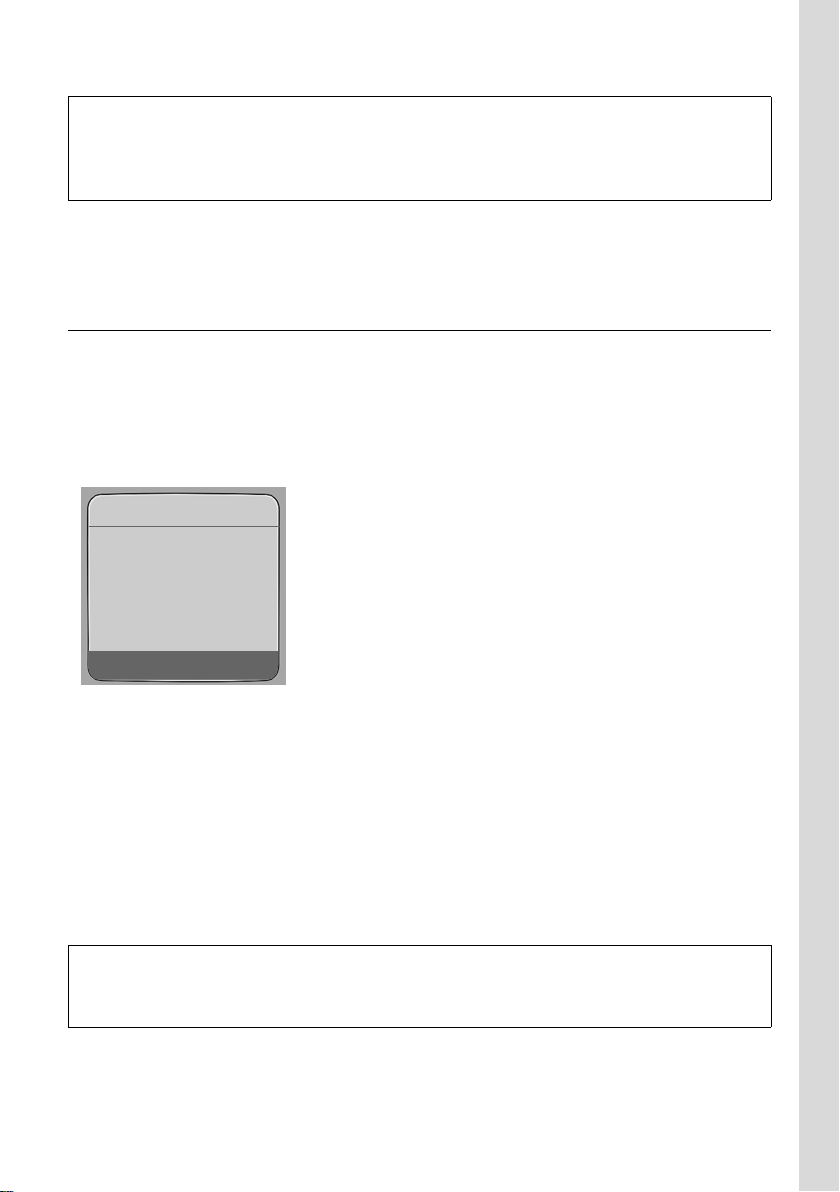
Первые шаги
Настройка интернет-телефонии
Рекомендация:
При вводе пользовательских данных интернет телефонии обращайте внимание на регистр
символов. При вводе текста по умолчанию первая буква вводится прописной. Для
переключения режимов ввода прописных/строчных букв и цифр нажмите и удерживайте
нажатой клавишу #.
После ввода всех необходимых данных на дисплей ненадолго выводится
сообщение „Передача данных завершена“.
После этого запускается помощник Gigaset.net.
Ввод имен в телефонный справочник Gigaset.net
С помощью службы Gigaset.net вы можете устанавливать бесплатные соединения
через интернет с другими пользователями Gigaset.net – не создавая учетную запись
у провайдера интернет-телефонии и не выполняя дополнительных настроек.
Абонентов Gigaset.net можно найти с помощью функции поиска имен в телефонном
справочнике Gigaset.net (стр.44).
На дисплей переносного телефона выводится:
Помощник соед.
Начать работу
Помощника соедин.
к myGigaset?
Нет Да
§Да§ Нажмите дисплейную клавишу
Введите Ваше имя myGigaset:
Введите имя, которое вы хотите использовать в телефонном справочнике
Gigaset.net и нажмите дисплейную клавишу
§ОК§. Максимальная длина
имени - 25 символов.
Устанавливается соединение с сервером Gigaset.net.
Если запись с таким именем уже существует, выводится соответствующее
сообщение и предлагается ввести имя еще раз.
После успешного ввода записи в телефонный справочник Gigaset.net на дисплей на
короткое время выводится сообщение „Ваше имя добавлено в myGigaset!“.
Если создать новую запись не удалось (например, из-за того, что телефон не подключен к
интернету), то на ди
стр.22). Вы можете ввести запись позже с помощью телефонного справочника Gigaset.net
(см. стр. 46).
на короткое время выводится соответствующее сообщение (см.
сплей
21
Page 22
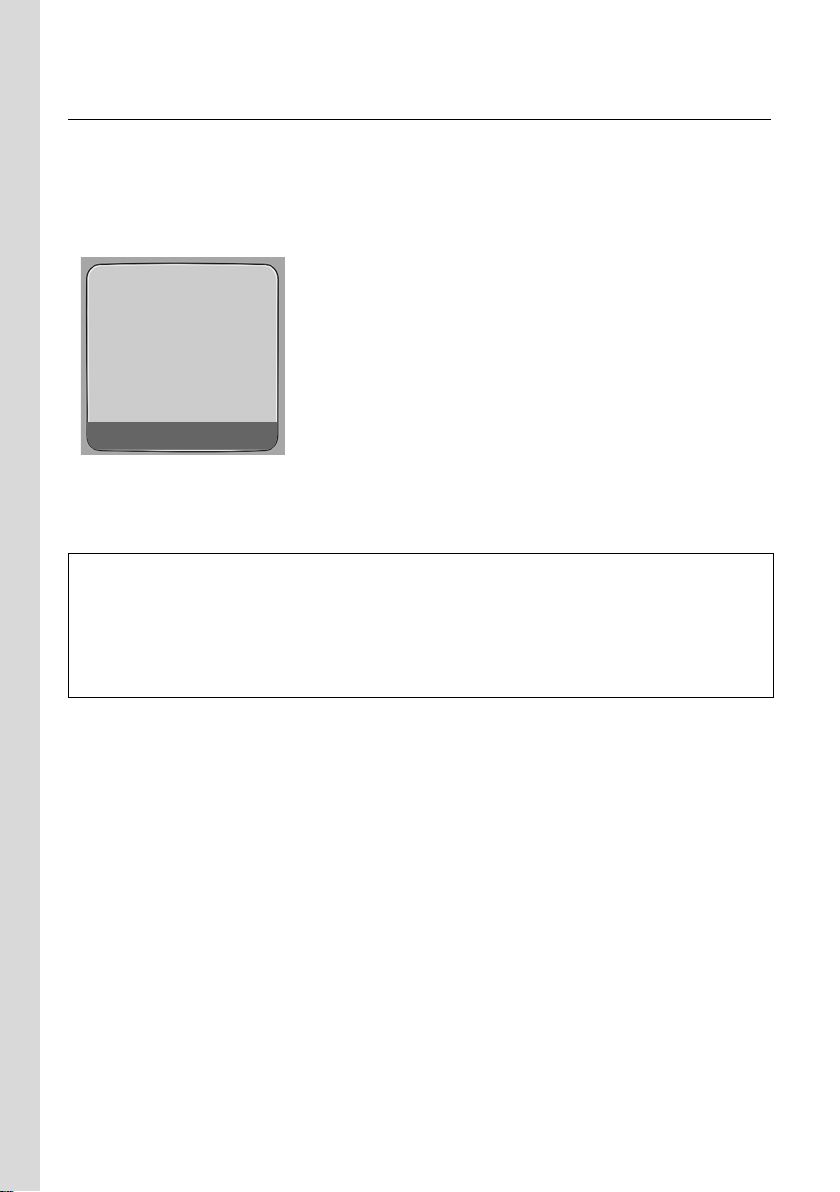
Первые шаги
Настройка интернет-телефонии
Завершение настройки VoIP
После завершения настроек телефон возвращается вредим готовности.
Если все настройки введены правильно и телефон может установить соединение с
сервером интернет-телефонии, то на дисплей выводится внутреннее название
переносного телефона (например):
ÐV
INT 1
INT SMS
Теперь можно устанавливать телефонные соединения через сеть общего
пользования и через интернет! Вы доступны по вашему номеру сети общего
пользования и номеру интернет-телефонии!
Рекомендация:
– Для того, чтобы постоянно были доступны через интернет, маршрутизатор должен всегда
быть подключен к интернету.
– Если вы попытаетесь установить соединение через неправильно настроенную учетную
запись интернет-телефонии, на дисплей будет выведено следующее сообщение: IP
конфигурация ошибка: xxx или Конфигурация IP-ошибка: xxx (xxx = код статуса VoIP). Возможные
коды и их значения приведены в приложении на ст
р.
169.
Не соединения с интернетом/сервером интернет-телефонии
Если после завершения работы помощника соединения вместо внутреннего имени
на дисплей выводится одно из приведенных ниже сообщений, произошла ошибка:
u Сервер не доступен!
u Регистр. оператора прервана!
Ниже перечислены возможные причины ошибки и способы их устранения.
Сервер не доступен!
Телефон не подключен к интернету.
¤ Проверьте кабель, соединяющий базовый блок и маршрутизатор (индикатор на
базом блоке должен гореть), а также подключение маршрутизатора к интернету.
¤ Проверьте, подключен ли телефон к локальной сети.
– Возможно, телефон не может получить динамический IP-адрес
или
– Телеф ону назначен статический IP-адрес, который уже назначен другому
устройству локальной сети или не входит в диапазон адресов
маршрутизатора.
22
Page 23
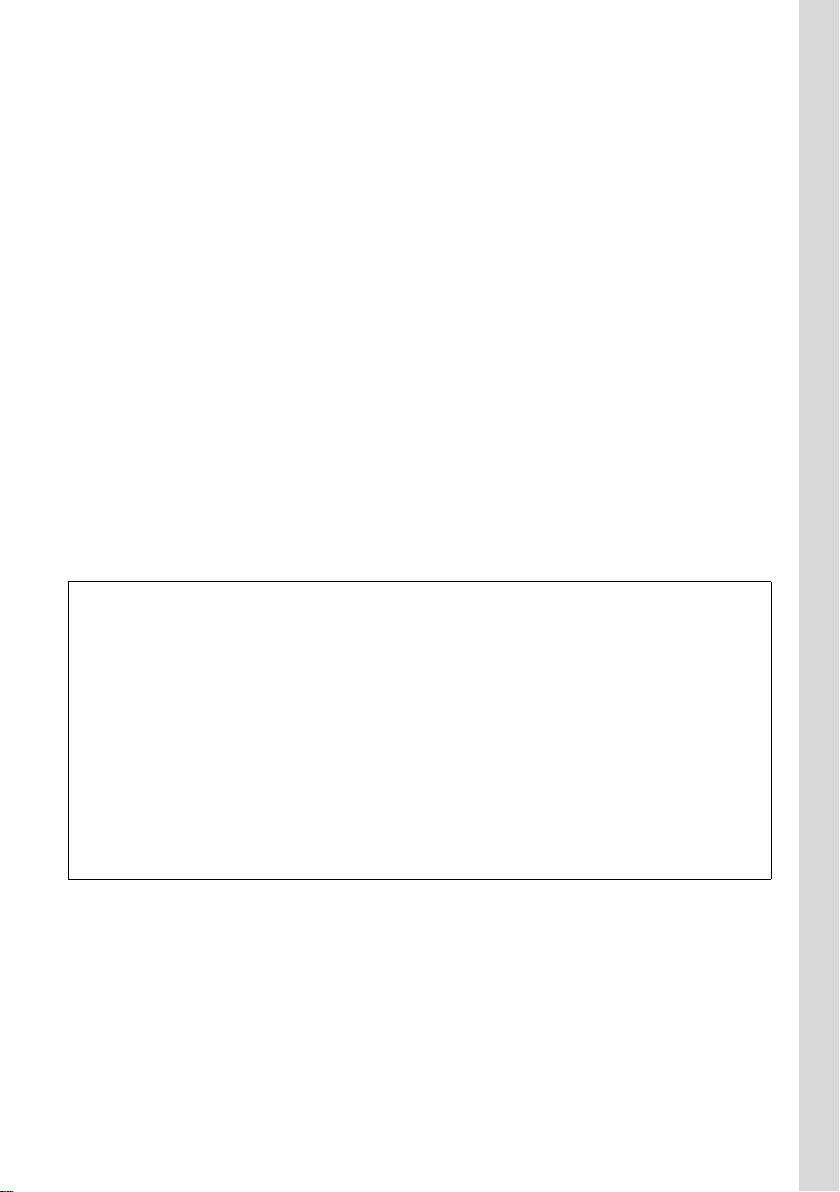
Первые шаги
Настройка интернет-телефонии
¤ Нажмите клавишу пейджинга базового блока На дисплей переносного
телефона выводится IP-адрес:
¤ Нажмите на переносном телефоне клавишу соединения для завершения
вызова пейджинга.
¤ Вызовите веб-интерфейс по этому IP-адресу.
¤ Если соединение не может быть установлено, измените настройки
маршрутизатора (включите DHCP-сервер) или измените IP-адрес телефона.
Регистр. оператора прервана!
u Введены неполные или неправильные персональные данные регистрации у
провайдера интернет-телефонии.
¤ Проверьте настройки Имя пользователя, Имя и Пароль. Обратите особое
внимание на регистр букв.
Для этого на переносном телефоне вызовите меню:
¢ Настройки ¢ Телефония ¢ VoIP (введите системный PIN-код)
v
¢ Регистр. оператора(см. стр.117)
u Не введен адрес сервера интернет телефонии или введен неправильный адрес.
¤ Откройте веб-интерфейс.
¤ Откройте страницу Настройки ¢ Телефония ¢ Соединения.
¤ Нажмите кнопку Правка для первого соединения интернет-телефонии.
¤ Если необходимо, измените адрес сервера.
Рекомендация:
Если в вашем маршрутизаторе включена переадресация портов для порта SIP (стандартное
значение 5060) и порта RTP (стандартное значение 5004), целесообразно отключить DHCPсервер и назначить телефону статический IP-адрес (возможно, без этой настройки вы не
сможете слышать собеседника при соединениях через интернет):
– Назначение IP-адреса через меню переносного телефона:
£ Настройки £ Базовый блок £ Локальная сеть
v
или
– Назначение IP-адреса через веб-интерфейс:
¥ Откройте страницу Настройки £ Конфигурация IP.
¥ Выберите Тип IP-адреса.
Следите за тем, чтобы IP-адрес и маска подсети соответствовали настройкам
маршрутизатора.
Дополнительно вы должны задать шлюз по умолчанию и DNS-сервер. Как правило в эти поля
вводится IP-адрес маршрутизатора.
23
Page 24
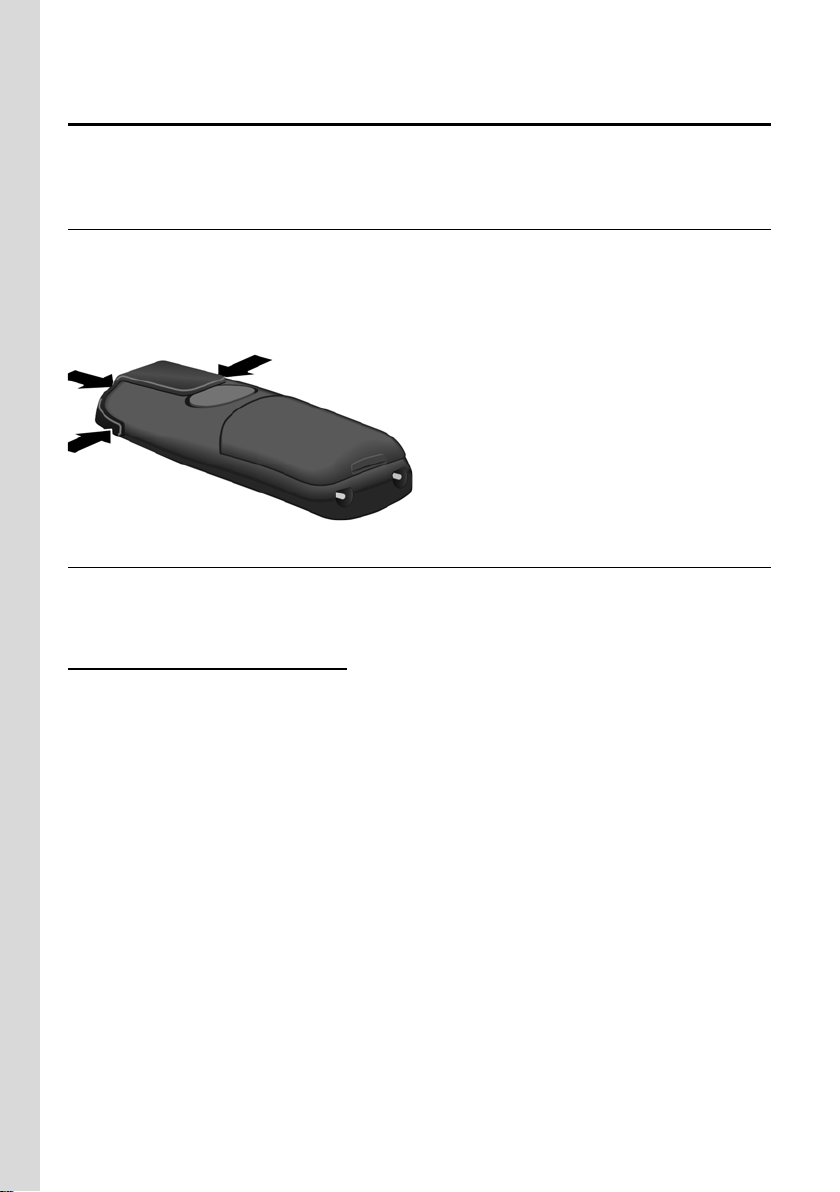
Первые шаги
Зажим для ношения на ремне и гарнитура
Зажим для ношения на ремне и гарнитура
С помощью зажима для ношения на ремне и гарнитуры (аксессуар) вы можете
сделать более удобным ношение переносного телефона по дому или по двору.
Крепление зажима для ношения на ремне
На переносном телефоне на уровне динамика имеются боковые пазы для
крепления зажима для ношения на ремне.
¤ Установите зажим на заднюю сторону телефона и надавите на него, чтобы
выступы зажима зафиксировались в пазах.
Разъем для подключения гарнитуры
Вы можете подключать гарнитуры с штекером 2.5 мм - HAMA, Plantronics M40,
MX100 и MX150.
Список совместимых гарнитур можно найти по адресу:
www.plantronics.com/productfinder
24
Page 25
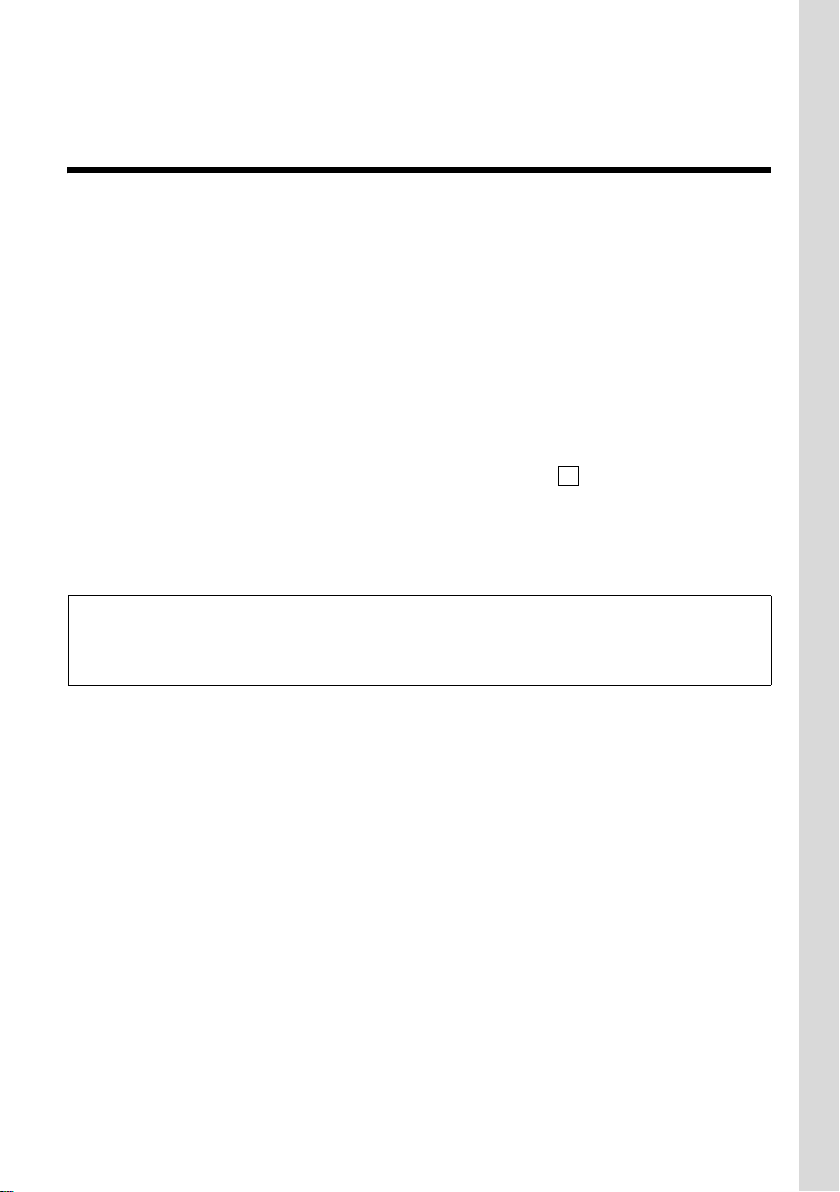
ECO DECT: Сокращение потребления электроэнергии и излучаемой мощности базового блока
Зажим для ношения на ремне и гарнитура
ECO DECT: Сокращение потребления электроэнергии и
излучаемой мощности базового блока
Базовый блок вашего телефона поддерживает режим ECO DECT - это означает:
u Базовый блок потребляет меньше электроэнергии благодаря использованию
экономичного блока питания.
u Мощность излучения переносного телефона уменьшается в зависимости от
расстояния до базового блока.
u Дополнительно вы можете переключить базовый блок в режим Eco. При этом
уменьшаются излучаемая мощность и потребление энергии базовым блоком. Эта
настройка выполняется с переносного телефона.
Включение/выключение режима Eco
Условие: Поддержка ретранслятора отключена.
v ¢ Настройки ¢ Базовый блок ¢ Спец.функции
Выберите Эко. режим и нажмите дисплейную клавишу §ОК§ (=вкл).
При включении режима Eco дополнительно уменьшается излучаемая мощность
переносного телефона Gigaset C47H. Если при включении режима Eco уменьшены
и излучаемая мощность базового блок а и излучаемая мощность переносного
телефона, в верхней строке дисплея выводится символ ½.
Рекомендация:
– При включении режима Eco сокращается дальность связи базового блока.
– Режим Eco несовместим с поддержкой ретранслятора, т. е. эти функции нельзя включать
одновременно.
‰
25
Page 26
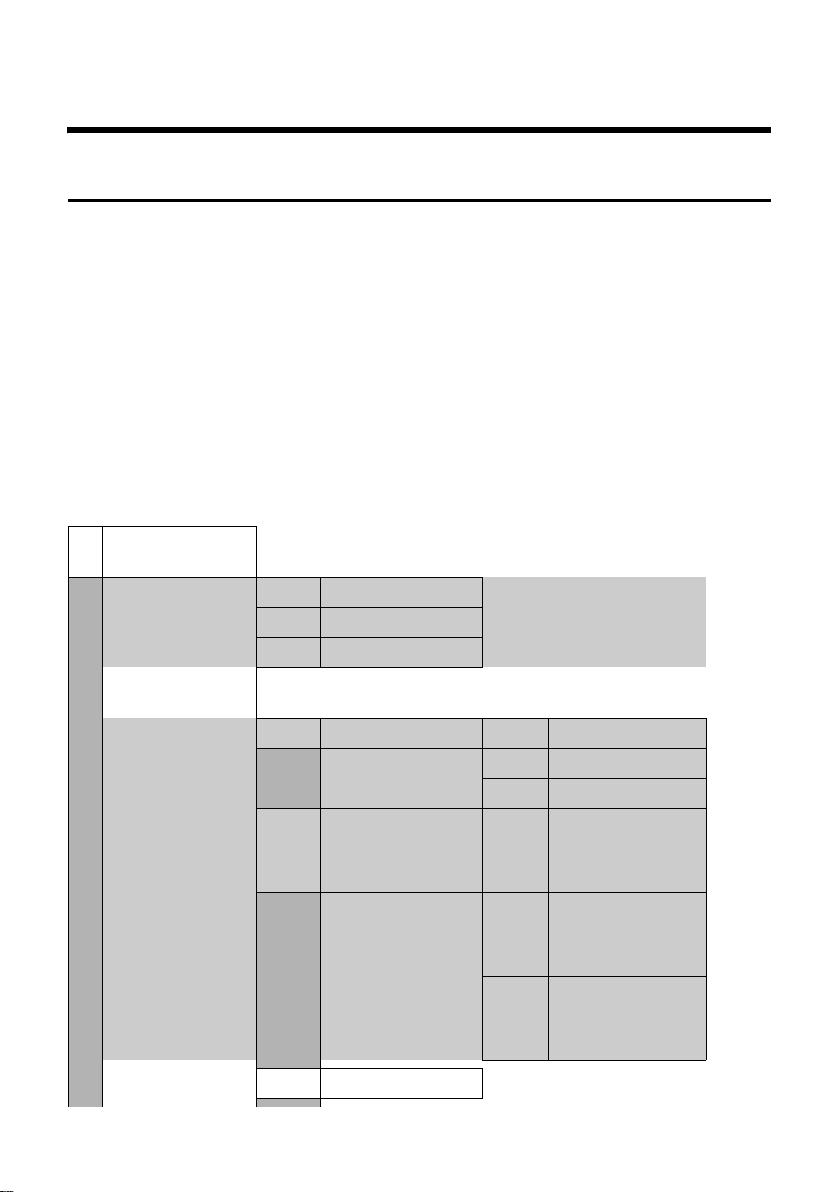
Обзор меню
Меню телефона
Обзор меню
Меню телефона
Главн ое меню телефона вызывается в режиме готовности нажатием на правую
часть управляющей клавиши: v.
Вы можете вызывать функции двумя способами:
С помощью комбинаций цифр („быстрый вызов“)
¤ Введите комбинацию цифр, указанную перед функцией в обзоре меню.
Пример: v 54 - „Выбор языка переносного телефона“.
Листая меню
¤ Нажимая управляющую клавишу q (вверх/вниз) выберите нужную функцию и
нажмите дисплейную клавишу
1 Сообщения
1-1 SMS Вы настроили почтовый ящик SMS (общий или
личный) без PIN-кода
1-1-1 Bвод SMS
1-1-2 Bходящие (0)
1-1-3 Черновики (0)
Вы настроили почтовый ящик SMS с PIN-кодом
или 2-3 почтовых ящика
1-1-1 Почт. ящик 1-1-1-1 Bвод SMS
1-1-2
до
1-1-4
§ОК§.
Почт. ящик 1
Почт. ящик 2
Почт. ящик 3
1-1-1-2 Bходящие (0)
1-1-1-3 Черновики (0)
1-1-2-1
до
1-1-4-1
1-1-2-2
до
1-1-4-2
1-1-2-3
до
1-1-4-3
Bвод SMS
Bходящие (0)
Черновики (0)
стр.65
стр.66
стр.69
стр.67
стр.66
стр.69
стр.67
стр.66
стр.69
стр.67
26
1-1-5 Информ.услуги
стр.75
Page 27
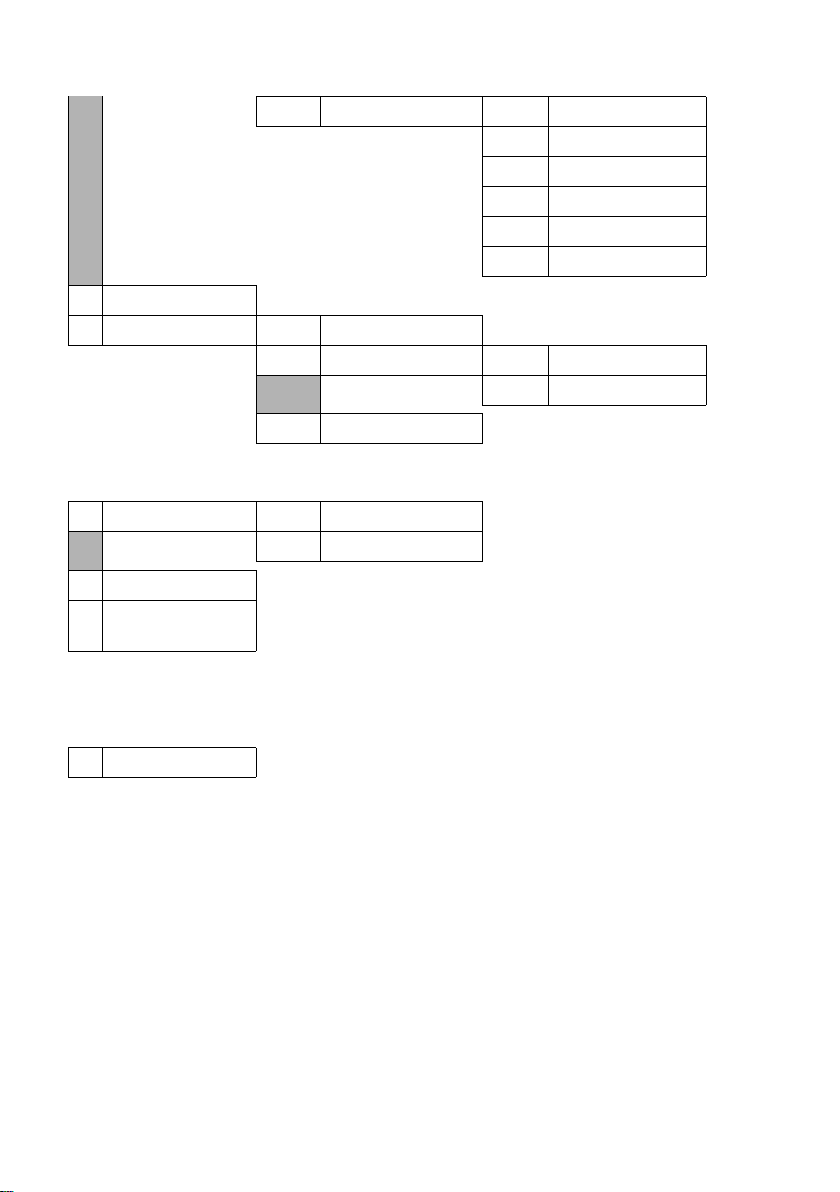
Обзор меню
Меню телефона
1-1-6 Настройки 1-1-6-1 SMS-центры
1-2 E-mail
1-3 Центр сообщ. 1-3-1 Друзья
1-3-2 Состояние 1-3-2-1 Изменить статус
1-3-3 Сообщения
2 Сетев.услуги
2-1 VoIP 2-1-6 Перекл.вызова
2-1-7 Bторой вызов
2-4 Всегда аноним.
2-5 Следующий
вызов
1-1-6-2 Ящики
1-1-6-3 Номер сообщ.
1-1-6-4 Тип сообщ.
1-1-6-5 Статус SMS
1-1-6-6 Подпис.на SMS
1-3-2-2 Инфо
стр.74
стр.73
стр.72
стр.72
стр.67
стр.66
стр.78
стр.85
стр.84
стр.84
стр.87
стр.48
стр.48
стр.47
стр.47
3 Будильник
4 Спец. Функции
4-3 "Нянька"
стр. 109
стр. 100
27
Page 28
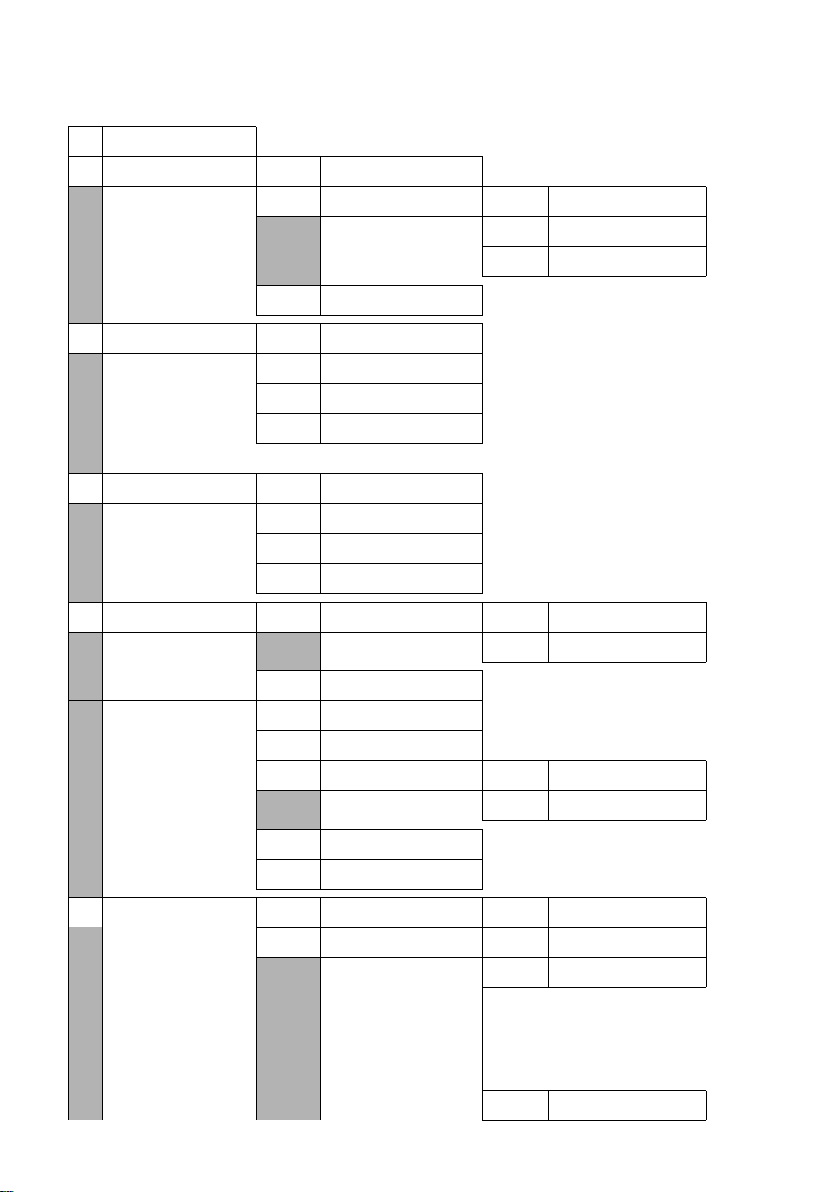
Обзор меню
Меню телефона
5 Настройки
5-1 Дата/время
5-2 Aудио 5-2-1 Громкость трубки
5-2-2 Мелодия 5-2-2-1 Для внеш.выз.
стр.13
стр. 107
5-2-2-2 Для внут.выз.
5-2-2-3 Один для всех
5-2-3 Предупр.сигн.
5-3 Дисплей 5-3-1 Логотип
5-3-2 Цветов. схема
5-3-3 Контрастность
5-3-4 Яркость
5-4 Трубка 5-4-1 Язык
5-4-2 Aвт.прием выз.
5-4-3 Регистр.трубки
5-4-4 Сброс.настр.тр.
5-5 Базовый блок 5-5-1 Тип списка 5-5-1-1 Пропущ.выз
5-5-1-2 Bсе вызовы
5-5-2 Мелодия паузы
5-5-3 Сист.PIN
5-5-4 Сбр.наст.баз.бл
5-5-5 Спец.функции 5-5-5-1 Ретранслятор
5-5-5-3 Eco Mode
5-5-6 Локальная сеть
5-5-8 Обновление ПО
стр. 108
стр. 103
стр. 103
стр. 103
стр. 104
стр. 103
стр. 106
стр.95
стр.110
стр.61
стр.112
стр.111
стр.111
стр.113
стр.25
стр.117
стр.113
5-6 Голос . Почта 5-6-2 Сетевые автоотв. 5-6-2-1 СетьАO Теле ф.
5-6-2 Сетевые автоотв. 5-6-2-1 СетьАO Телеф.
5-6-2-2 СетьАO IP1
:
(зависит от количества настроенных
абонентских номеров интернеттелефонии и номеров входящей связи
переносных телефонов)
5-6-2-7 СетьАO IP6
28
стр.91
стр.91
Page 29
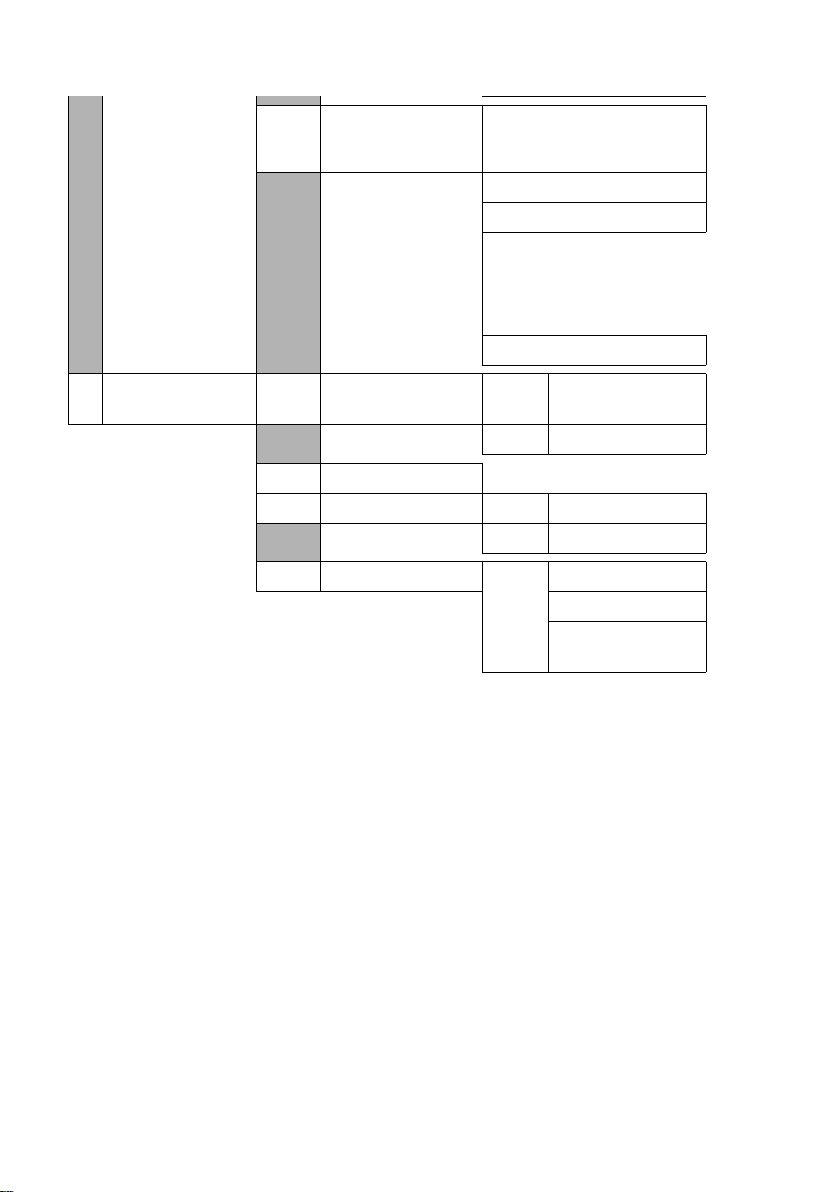
Обзор меню
Меню телефона
5-6-3 Назнач. клав.1 Локал.AO
5-7 Телефония 5-7-1 Стандартная
линия
5-7-2 Помощник соед.
5-7-6 Телефон 5-7-6-1 Способ набора
5-7-7 VoIP
стр.94
(только для базового блока
C475 IP)
СетьАO Телеф.
СетьАO IP1
стр.92
стр.92
:
(зависит от количества настроенных
абонентских номеров интернеттелефонии и номеров входящей связи
переносных телефонов)
СетьАO IP6
5-7-1-1 VoIP
стр.92
стр.113
5-7-1-2 Телефон
стр.115
стр. 120
5-7-6-2 Bремя "Флэш"
Введите
системный
PIN-код
Показ статус тр
Выбор оператора
Регистр.
оператора
стр. 120
стр.119
стр.116
стр.117
29
Page 30
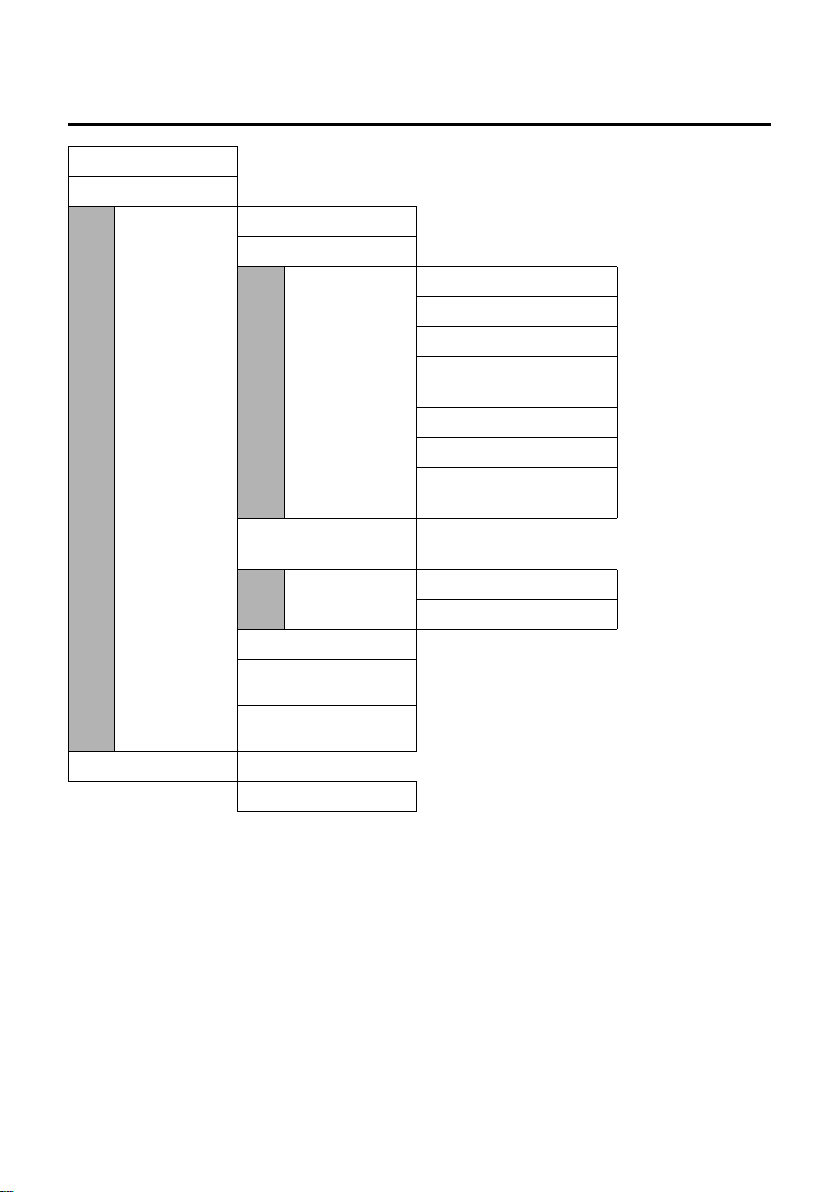
Обзор меню
Меню веб-интерфейса
Меню веб-интерфейса
Главная
Настройки
Состояние
Конфигурация IP
Телефония
Обмен
сообщениями
Службы
Трубки
Прочее
Уст ройс тво
Соединения
Аудио
Назначение номера
Переадресация
вызова
Планы набора номера
Автоответчик сети
Дополнительные
настройки
Мессенджер
Эл. почта
стр. 123
стр. 129
стр. 131
стр. 140
стр. 144
стр. 145
стр. 149
стр. 152
стр. 146
стр. 153
стр. 155
стр. 155
стр. 157/
стр. 158
стр. 161 до
стр. 161
стр. 164
30
Page 31

Телефонные соединения через сеть общего пользования и интернет
Внешние соединения
Телефонные соединения через сеть общего
пользования и интернет
Внешние соединения
Внешние соединения - это соединения с абонентами телефонной сети общего
пользования.или через интернет (VoIP). Способ установления соединения как
правило выбирается при наборе номера.
Рекомендация:
– Через базовый бло к одновременно можно установить три внешних соединения (с разных
переносных телефонов): два соединения через интернет и одно через сеть общего
пользования.
– Вы можете задать правила набора для определенных номеров или кодов
предварительного набора, в которых вы определите, через какого провайдера будет
набираться этот номер (Контроль стоимости соединений - см. стр.
льзование телефонного справочника (стр. 51), клавиш сокращенного набора (стр. 52)
– Испо
и списка повторного набора (стр.59) позволит вам избежать многократного набора одних
и тех же номеров. Эти номера вы можете изменить или дополнить для текущего вызова.
– Если вы звоните на номер сети общего пользования через провайдера интернет-
телефонии, то код города нужно вв
провайдера интернет-телефонии). Вы можете не вводить код собственного города, если
настроите его добавление в веб-интерфейсе (стр. 148). В этом случае код города будет
автоматически добавляться при местных соединениях.
одить
и для местных соединений (зависит от
149).
Выбор линии с помощью клавиши соединения и вызов
Нажмите и быстро отпустив или нажав и удерживая нажатой клавишу соединения
c можно выбрать линию (сеть общего пользования или линию интернеттелефонии).
Условие: Вы вводите номер без кода линии (стр. 32) и не создали для этого номера
правила набора.
~c Номер (без кода линии) или IP-адрес и нажмите и быстро отпустите/
атой клавишу соединения.
удерживайте на
В телефоне настроена стандартная линия канал связи (телефонная линия общего
пользования или интернет-телефония - стр. 113/стр.144).
ж
¤ Нажмите и быстро отпустите клавишу соединения c для установления
соединения через стандартную линию.
¤ Нажмите и удерживайте нажатой клавишу соединения c для установления
соединения через другую линию.
Если для телефона настроено несколько номеров интернет-телефонии, то для
переносных телефонов можно задать, какой из номеров (учетных записей)
интернет-телефонии (будет использоваться для исходящих внешних интернетсоединений (номер исходящий связи переносного телефона - стр. 144).
31
Page 32

Телефонные соединения через сеть общего пользования и интернет
Внешние соединения
Рекомендация:
При использовании других переносных телефонов стандарта GAP (кроме Gigaset C47H,
S67H, S68H, SL37H, S45 и C45) все соединения будут устанавливаться через стандартную
линию, даже, если удерживать клавишу соединения нажатой. Если вы хотите установить
соединение через другую линию, после номера введите звездочку (*).
Выбор линии с помощью дисплейных клавиш и вызов
Условие: Для дисплейных клавиш переносного телефона назначены функции §Тел.§
§IP§ (стр. 105).
и/или
§Тел.§ / §IP§
Нажмите дисплейную клавишу для выбора линии.
~s Введите номер или выберите его из телефонного справочника.
c / d Нажмите клавишу соединения или громкой связи.
Соединение устанавливается через выбранную линию.
Рекомендация:
Если перед набором вы нажали дисплейную клавишу §IP§ и...
– ... набрали номер с кодом линии с #1 до #6, то соединение устанавливается через
соответствующую этому коду линию интернет-телефонии. Если код линии недействителен
(например, не соответствует учетной записи интернет-телефонии), то номер не
набирается.
– ... набрали номер без кода линии или с кодом линии #0, то со
через линию интернет-телефонии исходящей связи для этого переносного телефона.
Если перед набором вы нажали дисплейную клавишу §Тел.§, то добавить код линии нельзя.
Если это сделать, то код линии будет набран вместе с номером и соединение будет
установлено по сети общего пользования. Это может привести к оши
е
динение устанавливается
бкам!
Выбор линии с помощью кода линии и вызов
Кроме сети общего пользования и Gigaset.net в телефоне можно настроить до
шести номеров интернет-телефонии. Каждому номеру (линии) соответствует код
линии:
u номер линии телефонной сети общего пользования - #0
u коды линий номеров интернет-телефонии - с #1 до #6 (стр. 132)
u номер линии Gigaset.net - #9
С помощью кодов линий при наборе можно указать, через какого провайдера будет
осуществляться соединение.
~ Наберите абонентский номер.
~ Наберите код линии, через которую должно устанавливаться
соединение.
c Нажмите клавишу соединения.
Соединение всегда устанавливается через линию, соответствующую введенному
коду линии, независимо от того, будет ли клавиша соединения c нажата и быст
отпущена или будет удерживаться нажатой.
Пример: Если вы введете номер 1234567890#1 и нажмете клавишу соединения c,
то через перовую линию интернет телефонии будет набран номер 1234567890.
32
ро
Page 33

Телефонные соединения через сеть общего пользования и интернет
Внешние соединения
Рекомендация:
Если ввести код линии, для которого не строена линия интернет-телефонии, будет выведен
код ошибки 0x33. Набор номера осуществляться не будет.
Ввод IP-адреса
Для интернет-соединений вместо абонентского номера можно ввести IP-адрес.
¤ Для разделения блоков цифр IP-адреса нажимайте клавишу звезда *
(например, 149*246*122*28).
¤ Для добавления к IP-адресу номера SIP-порта нажмите клавишу решетка #
(например, 149*246*122*28#5060).
IP-адреса нельзя набрать с кодом линии.
Прерывание набора
Набор номера можно прервать, нажав клавишу отбой a.
Набор номеров экстренного вызова - задание правил набора
С помощью веб-интерфейса вы вы можете заблокировать набор определенных
номеров или задать через какую линию (телефонную сеть общего пользования или
через интернет) будут набраться определенные номера (Планы набора номера, см.
стр. 149).
При вводе номера, для которого определено правило набора, он будет набираться
через заданную линию, независимо от того, будет ли кл
быстро отпущена или будет удерживаться нажатой. Автоматический код
предварительного набора не добавляется.
авиша со
единения нажата и
Номера экстренного вызова
В некоторых странах заданы правила набора номеров экстренного вызова
(например, местной милиции). Номера экстренного вызова всегда набираются по
телефонной сети общего пользования.
Эти правила набора нельзя удалить или отключить. Однако вы можете выбрать
канал связи, через который должны набираться номера, (например, если телефон
бранный
не подключен к телефонной сети общего пользования). Убедитесь, чт
провайдер интернет-телефонии поддерживает набор номеров экстренного вызова.
Если в телефоне нет правил набора для номеров экстренного вызова, вы должны
создать эти правила набора самостоятельно (стр.149). Для набора номеров
экстренного вызова выберите канал связи, поддерживающий номера экстренного
вызова. Телефонная сеть общего пользования всегда поддерживает набор номеров
экстренного вызова.
б
ратите внимание: Если для номеров экстренного вызова не созданы правила
О
набора и настроено автоматическое добавление кода города, (стр. 148), то код
города будет добавляться и при наборе номеров экстренного вызова через
интернет-телефонию.
о вы
33
Page 34

Телефонные соединения через сеть общего пользования и интернет
Завершение соединения
Обратите внимание:
При включении блокировки клавиатуры набор номера экстренного вызова невозможен. Перед
набором нажмите и удерживайте нажатой клавишу решетка
блокировки клавиатуры.
# для отключения
Завершение соединения
a Нажмите клавишу отбой.
Прием вызова
Поступление входящего вызова сигнализируется на переносном телефоне тремя
способами: телефон звонит, на дисплей выводится индикация и мигает клавиша
громкой связи d. Вы можете нажать дисплейную клавишу
номер или имя вызывающего абонента (см. „При вызовах из телефонной сети
общего пользования на дисплей выводится номер , если выполнены следующие
условия:“, стр.35).
§АОН§, чтобы посмотреть
Рекомендация:
Сигнализируются только вызовы по номеру входящей связи, назначенному переносному
телефону (стр. 144).
Если номер не назначен ни одному переносному телефону, как номер входящей связи, то
вызовы по этому номеру не сигнализируются ни на одном переносном телефоне.
Вы можете принять вызов одним из следующих способов:
¤ Нажмите клавишу соединения c.
¤ Нажмите клавишу громкой связи d.
Если переносной телефон находится в зарядной подставке и включена функция
Aвт.прием выз. (стр. 106), то вызов автоматически принимается при вынимании
телефона из зарядной подставки. Учтите, что для индикации абонентского номера
или имени вызывающего абонента (смотри следующий раздел) необходимо нажать
дисплейную клавишу
Если вам мешает вызывной сигнал, вы можете отключить его, нажав дисплейную
клавишу §Bык.зв.§. Вы можете принять вызов, пока он сигнализируется на дисплее.
§АОН§ перед приемом вызова.
Рекомендация:
Вызовы интернет-телефонии можно отклонить, нажав клавишу отбой a. Вызывающий
абонент слышит соответствующее объявление (зависит от провайдера).
Для вызовов по сети общего пользования при нажатии клавиши отбой отключается вызывной
сигнал (как при нажатии дисплейной клавиши §Bык.зв.§).
34
Page 35

Телефонные соединения через сеть общего пользования и интернет
Передача абонентского номера
Передача абонентского номера
При вызовах через интернет на дисплей выводится номер вызывающего абонента
или его имя.
При вызовах из телефонной сети общего пользования на дисплей выводится номер
, если выполнены следующие условия:
u Ваша телефонная сеть поддерживает функции CLIP, CLI:
– CLI (Calling Line Identification): Функция передачи абонентского номера
вызывающего абонента
– CLIP (Calling Line Identification Presentation): Функция индикации абонентского
номера вызывающего абонента
u Вы заказали в вашей телефонной компании услугу передачи абонентского
номера вызывающего абонента.
u Вызывающий абонент заказал в своей телефонной компании услугу передачи
своего абонентского номера (CLI).
u Перед приемом входящего вызова вы нажали дисплейную клавишу §АОН§, если не
включена функция FSK-CLIP.
Если передается номер вызывающего абонента и его номер сохранен в локальном
телефонном справочнике переносного телефона , то на дисплей выводится имя
абонента.
Если абонентский номер не сохранен в локальном телефонном справочнике, то
выводятся имя и фамилия из активного онлайнового телефонного справочника.
б-
Условие: Вы включили эту опцию (см. Ве
интерфейс на стр. 156).
Индикация вызова
По индикации на дисплее вы можете определить, на какой из ваших номеров
поступил вызов - на ваш номер телефонной сети общего пользования или на один
из ваших номеров интернет-телефонии.
Вы должны включить фукнцию FSK-CLIP или ввести количество цифр в телефонном
номере. Количество передаваемых цифр абонентского номера вызывающего
я правильной индикации номера
абонента зависит от вашей телефонной се
вызывающего абонента необходимо выполнить соответствующую настройку
телефона:
§v55O2QQ
~ Переключите индикацию номера вызывающего абонента в режим FSK-
CLIP (0) или введите количество цифр (1...9) и нажмите дисплейную
клавишу
§ОК§.
Стандартная настройка: 7 цифр.
Если вы не включили функцию FSK, то для просмотра номера вызывающего
абонента вы должны нажать дисплейную клавишу
ти. Дл
§АОН§ перед приемом вызова.
35
Page 36

Телефонные соединения через сеть общего пользования и интернет
Передача абонентского номера
Вызовы по вашему номеру
сети общего пользования
Вызовы по вашему номеру
интернет-телефонии
Å
1234567890
для Телефон
Прием Bык.зв.
1 Символ звонка
2 Номер или имя вызывающего абонента
3 Номер входящей связи: Указывает, какой из ваших номеров набрал вызывающий абонент.
Имена задаются при настройке телефона через веб-интерфейс (стр. 133/стр. 139). При
вызовах из сети Gigaset.net выводится индикация для Gigaset.net.
1
2
3
Å
IP: 1234567890
для Анна
Прием Bык.зв.
1
2
3
Копирование имен из онлайнового телефонного справочника
На дисплей может выводиться имя, сохраненное для абонента в онлайновом
телефонном справочнике.
Условия:
u Настроенный в телефоне онлайновый телефонный справочник (стр. 156)
поддерживает эту функцию.
u Вы включили индикацию имен абонентов в веб-интерфейсе (стр. 156).
u Вызывающий абонент заказал передачу абонентского номера и не включил
функцию подавления передачи абонентского номера.
u Телефон подключен к интернету.
u Номер вызывающего абонента не сохранен в локальном телефонном
справочнике переносного телефона.
Net Dir.
... Ирина Иванова
для Анна
Прием Bык.зв.
1 Название активного онлайнового телефонного справочника, из которого взято имя
2 Имя вызывающего абонента (возможно на нескольких строчках).
Если имя абонента не сохранено ни в локальном телефоном справочнике, ни в онлайновом
телефонном справочнике, то выводится номер абонента.
36
1
2
Page 37

Телефонные соединения через сеть общего пользования и интернет
Передача абонентского номера
Индикация при включении функции подавления передачи абонентского номера
Если вызывающий абонент включил функцию подавления передачи абонентского
номера, то его имя или номер не выводятся:
u Интернет-телефония: Вызывающий абонент включил функцию „анонимный
вызов“.
u Сеть общего пользования: Вызывающий абонент включил функцию „анонимный
вызов“ или не заказа в свой телефонной компании функцию передачи
абонентского номера.
Вместо номера выводится индикация:
u Вызов по вашему номеру интернет-телефонии (пример):
IP: Неопределен
анонимно
для IP1
Прием Bык.зв.
u Вызов по вашему номеру сети общего пользования:
Функция FSK-CLIP выключена:
Вместо абонентского номера выводится надпись Bнешний вызов:
u Если номер не передается или вы не нажали дисплейную клавишу §АОН§.
u Если вызывающий абонент включил функцию подавления передачи
абонентского номера.
u Если вызывающий абонент не заказал услугу передачи абонентского номера.
Функция FSK-CLIP включена:
– Bнешний вызов, если номер не передается.
– Aнонимный, если вызывающий абонент включил функцию подавления
передачи абонентского номера.
– Неопределен, если вызывающий абонент не заказал услугу передачи
абонентского номера.
Интернет-телефония: Индикация номера вызываемого абонента (COLP)
Условия:
u Ваш провайдер интернет-телефонии поддерживает функцию COLP (Connected
Line Identification Presentation - Идентификация вызываемого абонента).
Возможно, это функцию потребуется включить отдельно (узнайте у вашего
провайдера интернет-телефонии).
u Вызываемый абонент не включил функцию COLR (Connected Line Identification
Restriction - Подавление индикации номера вызываемого абонента).
37
Page 38

Телефонные соединения через сеть общего пользования и интернет
Громкая связь
При исходящих вызовах интернет-телефонии на дисплей переносного телефона
выводится номер принявшего вызов абонента.
Выводимый на дисплей номер может отличаться от набранного вами номера.
Примеры:
u Вызываемый абонент включил переадресацию вызова.
u Вызов был переключен на другой телефон УАТС .
Если в телефонном справочнике существует запись для этого абонентского номера,
то на дисплей выводится соответствующее имя.
Рекомендация:
– При использовании функций разговор по двум линиям, конференция и наведение справки
также вместо набранного номера выводится номер (или имя) вызываемого абонента.
– При копировании номера в телефонный справочник (§Выбор§
повторного набора используется набранный номер (а не выводимый на дисплей).
£ Ном.в тел.справ.) и в списке
Громкая связь
При использовании громкой связи не держите телефон возле уха, а положите его,
например, на стол. Так в разговоре смогут принять участие другие находящиеся в
помещении люди.
Включение/выключение громкой связи
Включение при наборе номера
~d Введите абонентский номер и нажмите и быстро отпустите/
удерживайте нажатой клавишу громкой связи для выбора канала связи
(стр.31).
¤ Перед включением громкой связи вы должны сообщить об этом вашему
собеседнику.
Переключение режимов громкой связи и разговора через трубку
¤ Нажмите клавишу громкой связи d для включения или отключения громкой
связи о время разговора.
Если во время разговора вы хотите поставить телефон в зарядную подставку:
¤ При установке телефона следует держать нажатой клавишу громкой связи d.
¤ Если клавиша громкой связи d не мигает, нажмите клавишу еще раз.
Регули ро вк а громкости - см. стр. 106.
38
Page 39

Телефонные соединения через сеть общего пользования и интернет
Отключение микрофона
Отключение микрофона
Во время внешнего разговора вы можете отключить микрофон переносного
телефона. Ваш собеседник слышит мелодию при ожидании соединения, если эта
функция включена (стр. 112).
Отключение микрофона
u Для отключения микрофона нажмите управляющую клавишу с левой
стороны.
Включение микрофона
” / a Для включения микрофона нажмите дисплейную клавишу или клавишу
отбой.
39
Page 40

Управление переносным телефоном
Включение/выключение переносного телефона
Управление переносным телефоном
Включение/выключение переносного телефона
a Нажмите и удерживайте нажатой клавишу отбой.
Звучит сигнал подтверждения.
Включение/выключение блокировки клавиатуры
# Нажмите и удерживайте нажатой клавишу решетка.
Звучит сигнал подтверждения. Если включена блокировка клавиатуры, на дисплей
выводится символØ.
Блокировка клавиатуры автоматически отключается при поступлении входящего
вызова. По окончании соединения она снова автоматически включается.
Рекомендация:
Если при включенной блокировке клавиатуры случайно нажать клавишу, на дисплей
выводится предупреждение. Для отключения блокировки клавиатуры нажмите клавишу
решетка
Управляющая клавиша
# и удерживайте ее нажатой.
В инструкции по эксплуатации та часть управляющей клавиши (верхняя, нижняя,
левая или правая), которую вы должны нажать, отмечена черным цветом. Пример:
t означает нажатие управляющей клавиши с верхней стороны.
Функции управляющей клавиши:
В режиме готовности
s Нажмите и быстро отпустите: Вызов телефонного справочника
переносного телефона.
Удерживайте нажатой: Вызов списка доступных онлайновых телефонных
справочников.
v Вызов главного меню.
u Вызов списка переносных телефонов.
t Вызов меню для настройки громкости телефона (стр. 106), вызывного
сигнала (стр. 107) и предупредительных сигналов (стр. 108) переносного
телефона.
40
Page 41

Управление переносным телефоном
Дисплейные клавиши
В полях ввода
Перемещение курсора вверх t, вниз s, вправо v или влево u.
В списках и меню
t / s Листание вверх/вниз по строкам.
v Вызов подменю.
u Возврат в предыдущее меню или прерывание процедуры.
Во время внешнего соединения
s Нажмите и быстро отпустите: Вызов телефонного справочника
переносного телефона.
Удерживайте нажатой: Вызов телефонного справочника Gigaset.net.
u Внутреннее наведение справки.
t Регулировка громкости трубки или громкой связи.
Дисплейные клавиши
Тек ущие функции дисплейных клавиш указываются в нижней строке дисплея.
Функции дисплейных клавиш изменяются в зависимости от текущей ситуации.
Пример:
INT SMS
1 Тек ущ ие функции дисплейных клавиш указываются в нижней строке дисплея.
2 Дисплейные клавиши
Символы основных функций дисплейных клавиш:
§Выбор§ Вызов меню функций, доступных в текущей ситуации (контекстного
меню)
W Клавиша удаления: удаление введенных символов по одному справа
налево.
Î Возврат в предыдущее меню или прерывание процедуры.
Œ Выбор адреса электронной почты из телефонного справочника.
Ó Копирование номера в телефонный справочник.
1
2
Возврат в режим готовности
Вы можете вернуться в режим готовности из любого пункта меню:
¤ Нажмите клавишу отбой a и удерживайте ее нажатой.
41
Page 42

Управление переносным телефоном
Использование меню
или:
¤ Не нажимайте ни одну клавишу: через 2 минуты телефон автоматически
вернется в режим готовности.
Изменения, которые не были подтверждены или сохранены нажатием дисплейных
клавиши
Пример индикации на дисплее в режиме готовности приведен на стр.1.
§ОК§, §Да§, §Сохран.§, §Отправ.§ или выбором опции Сохранить §ОК§ теряются.
Использование меню
Функции телефона вызываются с помощью меню, которое состоит из нескольких
уровней.
Главное меню (первый уровень меню)
¤ Для вызова главного меню нажмите в режиме готовности управляющую клавишу
v.
Функции главного меню представлены на дисплее цветными символами.
Вызов функции
¤ Нажимая управляющую клавишу q/r выберите нужную функцию. В верхней
строке дисплея выводится название функции. Нажмите дисплейную клавишу
или:
§ОК§.
¤ Введите цифру, указанную перед функцией в обзоре меню (стр.26).
Открывается соответствующее подменю (меню следующего уровня).
Подменю
Функции подменю выводятся на дисплей в виде списка.
Вызов функции:
¤ Нажимая управляющую клавишу q выберите нужную функцию и нажмите
дисплейную клавишу
или:
§ОК§.
¤ Введите комбинацию цифр, указанную перед функцией в обзоре меню (стр.26).
Если один раз нажать и быстро отпустить клавишу отбой a, то осуществляется
возврат в предыдущее меню или прерывание процедуры.
Исправление неправильного ввода
С помощью управляющей клавиши перейдите к неправильному символу. После
этого вы можете:
u Уда л ить символы слева от курсора с помощью дисплейной клавиши X.
u Добавить символы слева от курсора.
u Заменить мигающие символы при вводе времени, даты, IP-адреса и т. д.
Подробные примеры используемых обозначений, ввод данных с помощью меню и
многострочный ввод описаны в приложении на стр. 177.
42
Page 43

Интернет телефония через Gigaset.net
Исправление неправильного ввода
Интернет телефония через Gigaset.net
С помощью службы Gigaset.net вы можете устанавливать бесплатные соединения
через интернет непосредственно с другими пользователями Gigaset.net – не
создавая учетную запись у провайдера интернет-телефонии и не выполняя
дополнительных настроек. Для этого достаточно подключить телефон к сети
электропитания и к интернету и зарегистрироваться с выбранным именем в
онлайновом телефонном справочнике Gigaset.net (стр.21/стр.46).
Gigaset.net - эт
о сервис
GmbH, которым могут пользоваться все владельцы телефонов Gigaset VoIP.
Вы можете бесплатно устанавливать соединения с другими пользователями
Gigaset.net, т. е. кроме оплаты услуг вашего интернет-провайдера дополнительные
затраты на телефонную связь не требуются. Входящие/исходящие соединения с
другими сетями невозможны.
Каждому телефону Gigaset VoIP при поставке уже назначен телефонный номер
Gigaset.net (стр.
172
Все зарегистрированные абоненты включены в телефонный справочник Gigaset.net,
к которому вы имеете доступ.
В Gigaset.net есть служба 12341#9 (английский) эхо, с помощью которой можно
проверить соединение интернет-телефонии.
После воспроизведения объявления служба эхо передает обратно принятые от вас
голосовые данные.
интернет-телефонии фирмы Gigaset Communications
).
Отказ от ответственности
Служба Gigaset.net бесплатно предоставляется фирмой Gigaset Communications GmbH без
гарантий и ответственности за доступность услуги. Предоставление услуги может быть
прекращено в любое время с предварительным извещением за три месяца.
Рекомендация:
Если вы не используете соединения через Gigaset.net в течение шести недель, ваша учетная
запись автоматически деактивизируется. Вы не сможете принимать входящие вызовы через
Gigaset.net.
Учетная запись снова активизируется:
– если вы выполните поиск в телефонном справочнике Gigaset.net или
– установите соединение через Gigaset.net (наберете номер с #9 на конце) или
– активизируете Gigaset.net через веб-интерфейс (стр. 139)
43
Page 44

Интернет телефония через Gigaset.net
Поиск абонентов в телефонном справочнике Gigaset.net
Поиск абонентов в телефонном справочнике Gigaset.net
Переносной телефон находится в режиме готовности.
s Уде ржива йте нажатой.
q Если необходимо, выберите Gigaset.net из списка доступных онлайновых
телефонных справочников и нажмите дисплейную клавишу
§ОК§.
или:
¤ Вызовите телефонный справочник с помощью управляющей клавиши s.
¤ Выберите запись телефонного справочника Gigaset.net и нажмите клавишу
соединения c. Устанавливается соединение с телефонным справочником
Gigaset.net.
Рекомендация:
– Запись телефонного справочника Gigaset.net передается в переносной телефон при его
регистрации на базовом блоке. Усло вием этого является способность переносного
телефона передавать и принимать записи телефонного справочника.
– Соединения с телефонным справочником Gigaset.net всегда бесплатны.
– Такж е вы можете открыть телефонный справочник Gigaset.net, набрав номер 1188#9
(абонентский номер телефонного справочника Gigaset.net) и нажав клавишу соединения
c.
Если установить соединение с телефонным справочником Gigaset.net не удается,
на дисплей выводится соответствующее сообщение и переносной телефон
возвращается в режим готовности.
После установления соединения предлагается ввести имя для поиска.
Поиск имени:
о
Введите имя или часть имени (максимум 25 симв
§Выбор§ Нажмите дисплейную клавишу
Начать поиск
Выберите и нажмите дисплейную клавишу
§ОК§.
Если поиск завершится успешно, на дисплей будет выведен вписок всех имен,
начинающихся с введенной последовательности символов.
Пример:
лов).
Gigaset.net 3/50
1
Saal, Franz
Sailor, Ben
Sand, Anna
2
Sand, Marie Elisabe...
Посмот. Выбор
1. 3/50: Тек ущ ий номер/количество результатов поиска
2. Имя записи, возможно, сокращенное
44
Page 45

Интернет телефония через Gigaset.net
Поиск абонентов в телефонном справочнике Gigaset.net
С помощью управляющей клавиши q вы можете листать список результатов
поиска.
Если подходящие записи не найдены, выводится соответствующее сообщение. Вы
можете:
¤ Нажать дисплейную клавишу §Новый§ для начала нового поиска.
или
¤ Нажать дисплейную клавишу §Измен.§ для изменения критериев поиска. Выводится
введенное ранее имя, которое можно изменить.
Если в телефоном справочнике Gigaset.ne t слишком много подходящих записей,
то вместо списка результатов выводится сообщение Слишком много записей найдено.
¤ Нажмите дисплейную клавишу §Улучшен.§ для начала более подробного поиска.
Выводится введенное ранее имя, которое можно изменить/дополнить.
Вызов абонента
qc Выберите запись из списка результатов и нажмите клавишу соединения.
Просмотр номера абонента
q Выберите запись из списка результатов.
§Посмот.§ Нажмите дисплейную клавишу
На дисплей выводится номер Gigaset.net и имя абонента, имя может выводиться на
нескольких строчках.
Рекомендация:
– Соединения с Gigaset.net всегда устанавливаются через интернет. Независимо от того,
какой стандартный канал связи выбран в вашем телефоне. Нажатие и быстрое отпускание
или удерживание нажатой клавиши соединения c или добавление в конце номера
символа "*" не влияют на набор.
– Вы может открыть телефонный справочник Gigaset.net и установить соединение, даже
если вашего собственного имени не
в телефонном справочнике Gigaset.net.
т
Использование других функций
Условие: На дисплей выведен список результатов поиска.
q (выберите запись) ¢ §Выбор§
С помощью управляющей клавиши q вы можете выбрать следующие функции:
Добавить запись
Копирование номера телефонный справочник переносного телефона. Номер и
имя (возможно сокращенное до макс. 16 символов) копируются в телефонный
справочник.
¤ Изменение и сохранение записи (стр. 52).
На дисплей снова выводится список результатов поиска.
Новый поиск
Поиск другого имени (стр.44).
Личные данные
См. „Ввод, изменение или удаление собственной записи ,“ на стр. 46.
45
Page 46

Интернет телефония через Gigaset.net
Ввод, изменение или удаление собственной записи ,
Рекомендация:
При наборе номера Gigaset.net из локального телефонного справочника соединение
автоматически устанавливается через Gigaset.net (интернет).
Ввод, изменение или удаление собственной записи ,
Вы можете:
u Изменить имя вашей записи в телефонном справочнике Gigaset.net
u Уда л ить ваше имя из телефонного справочника Gigaset.net
u Ввести имя в телефонный справочник, если при подготовке телефона к работе вы
не ввели имя (стр. 21).
Посмотреть собственную запись
Уст ановлен о соединение с телефонным справочником Gigaset.net:
¤ §Выбор§ ¢ Личные данные выберите и нажмите дисплейную клавишу §ОК§.
На дисплей выводятся ваш номер Gigaset.net и введенное имя.
Ввод/изменение имени
§Измен.§ Нажмите дисплейную клавишу
~ Измените имя или введите новое имя (макс. 25 символов) и нажмите
дисплейную клавишу
С помощью дисплейной клавиши X вы можете удалить имя.
Если записи с таким именем еще нет в телефоном справочнике Gigaset.net, то имя
сохраняется. На дисплей выводится соответствующее сообщение. Переносной
телефон переключается в режим готовности.
Если запись с таким именем уже существует или имя содержит недопустимые
символы, выводится предложение ввести имя еще раз.
§ОК§.
Рекомендация:
При удалении имени ваша запись удаляется из телефонного справочника. Вы становитесь
"невидимы" для других абонентов Gigaset.net. Однако вы по прежнему доступны по вашему
номеру Gigaset.net. Просмотр номера - см. стр. 172.
Вызов абонента Gigaset.net
Вы можете вызвать абонента Gigaset.net непосредственно из телефонного
справочника (см. выше) или с помощью его номера Gigaset.net:
~ /s Введите номер Gigaset.net (включая #9) или выберите номер из
телефонного справочника переносного телефона.
c Нажмите клавишу соединения.
Все номера, оканчивающиеся на #9 набираются через Gigaset.net.
46
Page 47

Функций телефонной сети
Анонимные вызовы - подавление индикации абонентского номера
Функций телефонной сети
Функций телефонной сети - это функции, которые вам предоставляет ваша
телефонная компания или провайдер интернет-телефонии.
Анонимные вызовы - подавление индикации абонентского
номера
Вы можете отключить передачу вашего абонентского номера (CLIR = Calling Line
Identification Restriction - ограничение идентификации вызывающего абонента).
Ваш номер не будет выводиться на дисплей телефона вызываемого абонента.
Ваши вызовы будут анонимны.
Условия:
u Анонимные вызовы через интернет возможны только в том случае, если
провайдер интернет-телефонии поддерживает функцию „анонимные вызовы.
Возможно эту функцию нужно включать отдельно.
Включение/выключение функции „анонимные вызовы“ для всех вызовов
Вы можете включить или отключить функцию подавления индикации абонентского
номера для всех соединений (через сеть общего пользования и через интернет.
При включении функции индикация номера отключается как для вызовов через сеть
общего пользования, так и через интернет. Функция подавления индикации
абонентского номера включается для всех переносных телефонов.
¢ Сетев.услуги
v
Всегда аноним.
Выберите и нажмите дисплейную клавишу
Если функция Всегда аноним. включена, в режиме готовности на дисплей переносного
телефона выводится надпись Отказ в номере.
‰
§ОК§ (=вкл).
Включение/выключение функции „анонимные вызовы“ для следующего
вызова
Вы можете изменить настройку функции подавления индикации абонентского
номера для следующего вызова.
¢ Сетев.услуги ¢ Следующий вызов
v
анонимно:
Выберите Да / Нет для включения/выключения функции подавления
индикации абонентского номер и нажмите дисплейную клавишу
~ Введите номер, если необходимо, с кодом линии.
§Отправ.§ Нажмите дисплейную клавишу. Осуществляется набор номера. Если вы
не ввели код линии, соединение устанавливается через стандартный
канал связи.
§Набор§.
47
Page 48

Функций телефонной сети
Другие сетевые функции интернет-телефонии
Другие сетевые функции интернет-телефонии
Следующие функции вы можете использовать для вызовов через интернет.
Настройки для всех вызовов
Общее переключение вызовов
Условие: Провайдер интернет-телефонии поддерживает переключение вызовов.
v ¢ Сетев.услуги ¢ VoIP ¢ Перекл.вызова
На дисплей выводится список сконфигурированных и активизированных номеров
интернет-телефонии и номер Gigaset.net вашего телефона. Номера, для которых
включено переключение вызовов отмечены символом .
‰
¤ Выберите номер для которого вы хотите включить или отключить переключение
вызовов и нажмите дисплейную клавишу
§ОК§.
¤ Многострочный ввод:
Когда
Выберите Все вызовы / Есл.неотв / Есл.занят.
Ном.
Нажмите дисплейную клавишу
должны переключаться вызовы и нажмите дисплейную клавишу
При переключении вызовов, поступающих на ваш номер интернет-телефонии, вы
можете ввести номер телефонной сети общего пользования, номер интернеттелефонии или номер сети мобильной связи.
При переключении вызовов, поступающих на ваш номер Gigaset.net вы должны
ввести другой номер Gigaset.net.
Статус
Включение/выключение переключения вызовов
§Измен.§. Введите абонентский номер, на который
§Сохран.§.
¤ Нажмите дисплейную клавишу §Сохран.§.
Обратите внимание на то, что при переключении вызовов на ваш номер интернет-
телефонии возможна дополнительная тарификация. Узнайте у вашего провайдера интернеттелефонии.
Включение/выключение сигнализации второго вызова
Условие: В телефоне разрешены два параллельных интернет-соединения
(см. Разрешить только 1 вызов VoIP на стр. 141).
При включении сигнализации второго вызова вызывающий абонент интернеттелефонии слышит сигнал "свободно", если вы уже ведете разговор по этой линии
интернет-телефонии. Этот вызов сигнализируется акустически и на дисплее
переносного телефона.
Вызовы по сети общего пользования не сигн
сигнализируются на другом зарегистрированном переносном телефоне, для
которого номером входящей связи назначен номер телефонной сети общего
пользования. Если другого переносного телефона нет, вызывающий абонент
слышит сигнал "занято".
48
ализируются ка
к второй вызов. Они
Page 49

Функций телефонной сети
Другие сетевые функции интернет-телефонии
Прием/отклонение второго вызова - см. стр. 50.
v ¢ Сетев.услуги ¢ VoIP ¢ Bторой вызов
Статус Включение/выключение.
¤ Нажмите дисплейную клавишу §Сохран.§.
Рекомендация:
Настройка действует для всех номеров интернет-телефонии.
Функции во время соединения
Условие: В телефоне разрешены два параллельных интернет-соединения
(см.Разрешить только 1 вызов VoIP на стр. 141).
Наведение справки
Во время соединения:
§Обр.выз§ Нажмите дисплейную клавишу
~c Введите номер или выберите его из телефонного справочника и нажмите
и быстро отпустите/удерживайте нажатой клавишу соединения c.
Номер должен набираться через сеть интернет-телефонии.
.
Рекомендация:
Набранный для наведения справки номер через несколько секунд сохраняется с списке
повторного набора.
После того, как абонент ответит, вы можете выбрать:
u Попеременный разговор по двум линиям:
¤ Нажимайте управляющую клавишу q для переключениями между
соединениями.
¤ Завершение разговора с текущим абонентом: §Выбор§ Разъедин.текущ..
u Конференц-связь:
¤ Разговор с обоими абонентами: Нажмите дисплейную клавишу §Конфер.§.
¤ Конференц-связь (попеременный разговор по двум линиям). Нажмите
дисплейную клавишу
§Одиноч.§.
¤ Завершение соединений с обоими абонентами: Нажмите клавишу отбой a.
u Переключение (зависит от провайдера):
Условие: Вы попеременно говорите по двум линиям и сами установили
соединение с активным абонентом.
¤ Для соединения двух абонентов: §Выбор§ Переключ.вызова
Если переключение выполнено успешно, на дисплей выводится
соответствующее сообщение. После этого переносной телефон переключается в
режим готовности.
49
Page 50

Функций телефонной сети
Другие сетевые функции интернет-телефонии
Прием второго вызова
Условие: Включена функция сигнализация второго вызова (стр. 48).
§Прием§ Нажмите дисплейную клавишу
Вы можете попеременно говорить с двумя абонентами или организовать
конференц-связь.
Рекомендация:
– Если первое соединение было внутренним, то оно прерывается.
– Второй внутренний вызов сигнализируется на дисплее. Вы можете сновать принять или
отклонить внутренний вызов.
50
Page 51

Использование телефонного справочника и других списков
Телефонный справочник и список телефонных компаний
Использование телефонного справочника и других
списков
В телефоне имеются:
u телефонный справочник
u список телефонных компаний
u онлайновый телефонный справочник
u список повторного набора
u списки контактов SMS электронной почты и мгновенных сообщений
u список позвонивших
В телефонном справочнике и списке телефонных компаний можно сохранить в
общей сложности до 250 записей. (количество зависит от размера отдельных
записей).
Телефон ный справочник и список телефонных компаний настраиваются
индивидуально для переносного телефона. Однако вы можете пересылать списки/
отдельные записи на другой переносной телефон (стр. 55).
Телефонный справочник и список телефонных компаний
Рекомендация:
Вы можете назначать абонентские номера из телефонного справочника или списка
телефонных компаний клавишам для сокращенного набора (стр.54).
Телефонный справочник
В телефонном справочнике можно сохранять имена и номера абонентов.
¤ Для вызова телефонного справочника в режиме готовности нажмите
управляющую клавишу s.
Размер записей
Номер: максимум 32 цифры
Имя: максимум 16 символов
Рекомендация:
Некоторые провайдеры интернет-телефонии при вызовах в телефонную сеть общего
пользования не поддерживают местные соединения. В этом случае вводите в телефонный
справочник номера телефонной сети общего пользования с кодом города. Такж е с помощью
веб-интерфейса мы можете задать код предварительного набора, который будет
автоматически добавляться при вызовах интернет-телефонии перед всеми номерами бе
ко
да города (стр. 148).
з
51
Page 52

Использование телефонного справочника и других списков
Телефонный справочник и список телефонных компаний
Список телефонных компаний
В списке телефонных компаний можно сохранять номера телефонных компаний,
которые будут набираться перед абонентским номерами при вызовах по
телефонной сети общего пользования.
¤ Для вызова списка телефонных компаний нажмите в режиме готовности
клавишу C.
Размер записей
Номер: максимум 32 цифры
Имя: максимум 16 символов
Сохранение абонентских номеров в телефонном справочнике
s ¢ Новая запись
¤ Многострочный ввод:
Номер
Введите номер.
Имя
Введите имя.
Быстрый набор:
Выберите цифровую клавишу для быстрого набора.
¤ Сохраните изменения.
Рекомендация:
– Ввод IP-адресов описан на стр. 33.
– Если номер всегда должен набираться по определенной линии, вы можете добавить к
номеру код линии (стр.32).
– Если в конце номера добавить звездочку (*), то этот номер будет набираться через
нестандартное соединение (стр. 113), даже если нажать и быстро отпустить клавишу
соединения c. При условии, что для номера не задано прави
– С помощью веб-интерфейса вы можете сохранить телефонный справочник в файл на
вашем компьютере, обработать его там, а затем снова загрузить в переносной телефон
(стр. 158). Также вы можете скопировать контакты Outlook в телефонный справочник
переносного телефона.
о набора (стр. 149).
л
Сохранение абонентских номеров в списке телефонных компаний
C ¢ Новая запись
¤ Многострочный ввод:
Номер:
Введите номер.
Имя:
Введите имя.
52
Page 53

Использование телефонного справочника и других списков
Телефонный справочник и список телефонных компаний
Порядок сортировки записей телефонного справочника
Записи телефонного справочника сортируются по алфавиту. Записи, начинающиеся
с пробела и с цифр, выводятся в начале списка. Полный порядок сортировки:
1. Пробел.
2. Цифры (0–9).
3. Буквы (в алфавитном порядке).
4. Остальные символы.
Для обхода сортировки по алфавиту вы можете ввести перед именем пробел или
цифру. Такие записи перемещаются в начало телефонного справочника.
Начинающиеся со зв
ездочки мена в
ыводятся в конце телефонного справочника.
Выбор записи телефонного справочника/списка телефонных компаний
s / C Вызовите телефонный справочник или список телефонных компаний.
Вы можете:
u Выбрать нужную запись, листая список с помощью управляющей клавиши q.
u Ввести первую букву имени и перейти к нужной записи с помощью управляющей
клавиши s.
Набор номера с использованием телефонного справочника/списка телефонных компаний
s / C ¢ q (выберите запись; стр. 53)
c Нажмите или быстро отпустите/удерживайте нажатой клавишу
соединения. Номер набирается по выбранной линии (стр.31).
Рекомендация:
IP-адреса можно набирать только через линию интернет-телефонии.
Управление записями телефонного справочника/списка телефонных
компаний
s / C ¢ q (выберите запись; стр. 53)
Просмотр записи
§Посмот.§ Нажмите дисплейную клавишу Запись выводится на дисплей.
Для возврата к списку нажмите дисплейную клавишу
§ОК§.
Изменение записи
§Посмот.§ §Измен.§
Нажмите дисплейные клавиши одну за другой.
¤ Внесите и сохраните изменения.
53
Page 54

Использование телефонного справочника и других списков
Телефонный справочник и список телефонных компаний
Использование других функций
s / C ¢ q (выберите запись; стр. 53)
§Выбор§ Вызовите меню.
С помощью управляющей клавиши q вы можете выбрать следующие функции:
Использ.номер
Вы можете изменить или дополнить номер, а затем набрать его (нажмите
клавишу соединения c ), или сохранить его как новую запись - для этого после
вывода на дисплей номера нажмите дисплейную клавишу Ó .
Измен.запись
Изменение выбранной записи.
Удалить за
Запись как VIP(только телефонный справочник)
Перед.запись
Удал. список
Перед. список
Свобод.память
пись
даление выбранной записи.
У
Записи телефонного справочника можно назначить статус VIP выбрать для нее
специальную мелодию звонка. Выбранная мелодия будет звучать при
поступлении вызова от этого абонента.
Условие: передается номер вызывающего абонента (стр. 35).
Передача отдельной записи в другой переносной телефон (стр.55).
даление всех записей телефонного справочника или списка телефонных
У
компаний.
Передача всего списка в другой переносной телефон (стр. 55).
Вывод информации о свободной памяти для хранения записей телефонного
справочника и списка телефонных компаний.
Сокращенный набор
Назначение абонентских номеров цифровым клавишам переносного телефона см. стр.52.
¤ Нажмите и удерживайте нажатой соответствующую клавишу сокращенного
набор.
Если в телефонном справочнике в конце номера добавлен код линии (например,
#1), то номер будет набираться через соответствующую суффиксу линию (стр. 132).
Если в конце номера сохранен только символ решетка (#), то номер будет
набираться через стандартную линию.
Если в конце номера сохранена звездочка (*), то номер бу
стандартную линию (стр.113).
Если вы не ввели код линии, номер будет набираться через стандартную линию.
Исключение: Для номер задано правило набора (стр. 149).
54
дет набираться через не
Page 55

Использование телефонного справочника и других списков
Телефонный справочник и список телефонных компаний
Передача телефонного справочника/списка телефонных компаний в другой переносной телефон
Условия:
u Принимающий и передающий переносной телефон зарегистрированы на одном
базовом бл оке.
u Другой переносной телефон должен поддерживать функцию приема и передачи
записей телефонного справочника.
s / C
s Выберите внутренний номер переносного телефона и нажмите
Усп ешна я передача данных подтверждается специальным сообщением и сигналом
подтверждения на принимающем переносном телефоне.
Вы можете передать одну за другой несколько записей, нажав после вывода
запроса Отправить следу- ющую запись? дисплейную клавишу
¢ q (выберите запись; стр. 53) ¢ §Выбор§ ¢ Перед.запись / Перед. список
дисплейную клавишу
§ОК§.
§Да§.
Обратите внимание:
u Записи с одинаковыми абонентскими номерами не перезаписываются в
принимающем телефоне.
u Передача прерывается, если телефон зазвонит или если будет заполнена память
принимающего телефона.
Запись в телефонный справочник выведенного на дисплей номера
Вы можете сохранить в телефонном справочнике абонентский номер, который
выводится на дисплей при просмотре списков, например, списка позвонивших или
списка повторного набора, в SMS или во время разговора.
На дисплей выведен абонентский номер.
§Выбор§ ¢ Ном.в тел.справ.
или:
Ó Нажмите дисплейную клавишу.
¤ Дополните запись - см. стр. 52.
Использование номера из телефонного справочника
При использовании многих функций вы можете вызвать телефонный справочник,
чтобы скопировать из него номер. Переносной телефон не должен находиться в
режиме готовности.
¤ Вызовите телефонный справочник с помощью управляющей клавиши s или
дисплейной клавиши Ó или опции
q Выберите запись (стр.53).
§Выбор§ Тел.справочник.
55
Page 56

Использование телефонного справочника и других списков
Использование онлайнового телефонного справочника
Использование онлайнового телефонного справочника
Вы можете использовать онлайновый телефонный справочник (например, „желтые
страницы“), если эта функция поддерживается вашим провайдером услуг интернеттелефонии.
С помощью веб-интерфейса вы можете задать, какой онлайновый телефонный
справочник вы хотите использовать (стр. 156).
Отказ от ответственности
Фирмой Gigaset Communications GmbH не несет ответственности за доступность этой услуги.
Предоставление этой услуги может быть прекращено в любое время.
Вызов онлайнового телефонного справочника
Условие: Переносной телефон находится в режиме готовности и одна линия
интернет-телефонии свободна.
s Уде ржива йте нажатой. Вызов списка доступных онлайновых
телефонных справочников. Выводятся названия справочников,
определяемые провайдером.
q Выберите телефонный справочник из списка и нажмите дисплейную
клавишу
или:
В локальном телефонном справочнике зарегистрированного переносного телефона
вы найдете записи Интеракт. ТС, Yellow Pages для вызова онлайновых телефонных
справочников. С помощью этих записей вы можете вызвать настроенные в
телефонные онлайновые телефонные справочники (стр. 156).
§ОК§.
¤ Вызовите телефонный справочник с помощью управляющей клавиши s.
¤ Выберите Интеракт. ТС для вызова онлайнового телефонного справочника или
Yellow Pages для вызова справочника "желтые страницы" и нажмите клавишу
соединения c.
Устанавливается соединение с онлайновым телефонным справочником или
справочником "желтые страницы".
Рекомендация:
– Записи телефонного справочника Интеракт. ТС / Yellow Pages передаются в переносной
телефон при его регистрации на базовом бло ке (стр. 95). Услов ие: Переносной телефон
должен поддерживать функцию приема и передачи записей телефонного справочника.
– Такж е соединение с онлайновым телефонным справочником можно установить
следующим способом:
¥ В режиме готовности наберите номер 1#91 и нажмите клавишу соединения c.
¥ Для соединения со справочником "желтые страницы" наберите номер 2#91.
¥ Для соединения с телефонным справочником Gigaset.net наберите 1188#9.
Соединения с онлайновым телефонным справочником всегда бесплатны.
56
Page 57

Использование телефонного справочника и других списков
Использование онлайнового телефонного справочника
Поиск записи
Условие: Вы открыли онлайновый телефонный справочник/справочник "желтые
страницы"
¤ Многострочный ввод:
Фамилия:(Онлайновый телефонный справочник /
Категория/Имя: (справочник "желтые страницы")
Введите имя или часть имени или название раздела (максимум
30символов).
Город: Введите название города, в которым живет разыскиваемый абонент.
Номер: Введите номер (максимум 30 символов).
¤ Нажмите дисплейную клавишу §Поиск§ для начала поиска.
Вы должны ввести данные либо в поля Фамилия:или Категория/Имя: и в Город: либо в
поле Номер. Поиск по номерам возможен только в том случае, если выбранный
онлайновый телефонный справочник поддерживает эту функцию. Ввод текста см.
стр. 180.
Если существует несколько городов с таким названием, выводится список
р
найденных го
q Выберите город.
§ОК§ Нажмите дисплейную клавишу для продолжения поиска.
Если удовлетворяющий критериям поиска абонент не найден, выводится
соответствующее сообщение. Вы можете:
одов:
С помощью дисплейной клавиши
информацию о выбранном городе.
Если подходящий город не найден: Нажмите дисплейную клавишу
для изменения критериев поиска. Данные полей Категория/Имя и Город
можно изменить.
§Посмот.§ можно посмотреть подробную
§Измен.§
¤ Нажать дисплейную клавишу §Новый§ для начала нового поиска.
или
¤ Нажать дисплейную клавишу §Измен.§ для изменения критериев поиска. Данные
полей имя и город можно изменить.
Если список результатов слишком велик, результат поиска не выводится. На
дисплей выводится соответствующее сообщение.
¤ Нажмите дисплейную клавишу §Улучшен.§ для начала более подробного поиска
(стр.59).
или
¤ Зависит от провайдера: Если на дисплей выводится количество результатов
поиска, вы можете посмотреть список результатов. Нажмите дисплейную
клавишу
§Посмот.§.
57
Page 58

Использование телефонного справочника и других списков
Использование онлайнового телефонного справочника
Результаты поиска (список результатов)
Результаты поиска выводятся на дисплей в виде списка. Пример:
Интеракт. ТС 3/50
Sand, Marie Elisabe...
+49123456789
Parkstrae 11
Berlin
Посмот. Выбор
1. 2/50: текущий номер/количество результатов поиска (если количество результатов >99, то
выводится только текущий номер)
2. Четыре строки с именем, разделом, телефонным номером и адресом абонента (возможно,
сокращенным)
Вы можете:
1
2
¤ С помощью управляющей клавиши q вы можете листать список результатов
поиска.
¤ Нажмите дисплейную клавишу §Посмот.§. Выводится вся информация записи (имя,
раздел, адрес, телефонный номер) без сокращений. С помощью управляющей
клавиши q вы можете листать запись.
С помощью дисплейной клавиши
Расширенный поиск
Уточнение критериев поиска и ограничение списка результатов (стр.59).
Новый поиск
Начало нового поиска.
Ном.в тел.справ.
Копирование телефонного номера записи в телефонный справочник
(стр.55). Фамилия копируется в поле имени телефонного справочника.
§Выбор§ можно вызвать дополнительные функции:
Вызов абонента
Условие:На дисплей выведен список результатов поиска.
¤ Выберите запись и нажмите клавишу соединения c.
Если запись содержит только один номер, осуществляется набор этого номера.
Если запись содержит несколько номеров, на дисплей выводится список номеров.
¤ Выберите номер с помощью управляющей клавиши q и нажмите клавишу
соединения c еще раз.
58
Page 59

Использование телефонного справочника и других списков
Список повторного набора
Начало подробного поиска
С помощью подробного поиска вы можете сократить количество результатов
предыдущего поиска, задав дополнительные критерии поиска (имя и/или улицу).
Условие: На дисплей выведены результаты поиска (список результатов с
несколькими записями или сообщение о слишком большом количестве результатов
поиска).
§Улучшен.§ Нажмите дисплейную клавишу
или
§Выбор§ ¢ Расширенный поиск
Выберите и нажмите дисплейную клавишу
Поля заполняются критериями предыдущего поиска.
Фамилия:(Онлайновый телефонный справочник /
Категория/Имя: (справочник "желтые страницы")
Если необходимо измените имя/раздел или дополните сокращенное
название.
Город: Если необходимо, измените название города.
Улица: Если необходимо, введите название улицы (максимум 30 символов).
Имя:(только онлайновый телефонный справочник)
Введите, если необходимо (максимум 30 символов).
§Поиск§ Нажмите дисплейную клавишу для начала подробного поиска.
§ОК§.
Список повторного набора
В список повторного набора включаются 20 последних номеров, набранных на
переносном телефоне (максимум 32 цифры). Если номер записан в телефонный
справочник или список телефонных компаний, то выводится соответствующее имя.
Набор номера из списка повторного набора
c Нажмите и быстро отпустите клавишу соединения.
q Выберите запись.
c Нажмите или быстро отпустите/удерживайте нажатой клавишу
соединения. Номер набирается по выбранной линии (стр.31).
Если на дисплей выведено имя, вы можете посмотреть соответствующий
абонентский номер, нажав дисплейную клавишу
Управление записями списка повторного набора
c Нажмите и быстро отпустите клавишу соединения.
q Выберите запись.
§Выбор§ Вызовите меню.
§Посмот.§.
59
Page 60

Использование телефонного справочника и других списков
Вызов списков с помощью клавиши сообщений
С помощью управляющей клавиши q вы можете выбрать следующие функции:
Использ.номер
(как в телефонном справочнике - стр.54)
Ном.в тел.справ.
Копирование записи в телефонный справочник (стр.55).
Удалить запись
Удаление выбранной записи.
Удал. список
Удаление всего списка.
Вызов списков с помощью клавиши сообщений
С помощью клавиши сообщений f можно вызвать следующие списки:
u Список автоответчика телефонной сети, см. стр.93
Для каждого автоответчика телефонной сети выводится собственный список.
Условие: Номер автоответчика сохранен на базовом блоке, автоответчик
включен (стр.91/стр. 152) соответствующий номер сети интернет-телефонии/
сети общего пользования назначен переносному телефону как номер входящей
связи.
u Список SMS, см. стр.69
Если сконфигурировано несколько почтовых ящиков (стр. 72), то на дисплей
выводится список этих ящиков.
u Список входящей электронной почты, см. стр.78
Этот список выводится, только если в вашем почтовом ящике на сервер есть
новые письма.
u список позвонивших
u Список мгновенных сообщений - см. стр.87
Этот список выводится только на переносном телефоне, работающим в режиме
онлайн.
Когда в одном из списков появляется новая запись , звучит предупредительный
сигнал. Мигает клавиша сообщений f (гаснет после нажатия клавиши). В режиме
готовности новые сообщения сигнализируются символами на дисплее:
Символ Новое сообщение...
... на вашем автоответчике телефонной сети
... в списке позвонивших
... в списке SMS, электронной почты и мгновенных сообщений
Под символом указывается количество новых сообщений.
60
Page 61

Использование телефонного справочника и других списков
Вызов списков с помощью клавиши сообщений
Выбор списка
После нажатия клавиши сообщений f на дисплей выводятся только те списки, в
которых имеются сообщения и список автоответчика телефонной сети СетьАO ....
Списки с новыми записями выводятся в начале списка и выделяются жирным
шрифтом. В скобках указывается количество новых сообщений.
Если в списке нет новых сообщений, то указывается количество старых сообщений.
л
ючение: Для автоответчика телефонной сети СетьАO ... указывается (0).
Иск
Пример:
Сообщен. и вызовы
Bызовы (2)
СетьАO IP1 (4)
СетьАO Телеф. (0)
СетьАO IP2 (0)
Ý ОК
¤ Выберите список с помощью управляющей клавиши q и нажмите дисплейную
клавишу
Список позвонивших
Условие: Передается номер вызывающего абонента (CLIP - стр. 35).
В зависимости от настройки в списке позвонивших выводятся
u пропущенные вызовы
u принятые вызовы (отмеченные символом )
В списке сохраняются номера 30 последних вызовов.
Если имеется несколько пропущенных вызовов с одного номера, то сохраняется
только последний вызов. В скобках указывается количество вызовов с этого номера.
Если имеется несколько принятых вызовов с одного номера, то сохраняются все
вызовы.
§ОК§.
‰
Рекомендация:
В списке позвонивших сохраняются только вызовы по номеру входящей связи, назначенному
переносному телефону (стр. 144).
Если номер входящей связи не назначен, все вызовы сохраняются в списках позвонивших
всех переносных телефонов.
Настройка списка позвонивших
v ¢ Настройки ¢ Базовый блок ¢ Тип списка
Пропущ.выз / Bсе вызовы
Выберите и нажмите дисплейную клавишу
a Нажмите и удерживайте нажатой клавишу отбой (возврат в режим
готовности)
‰
§ОК§ (=вкл).
61
Page 62

Использование телефонного справочника и других списков
Вызов списков с помощью клавиши сообщений
При изменении настройки записи в списке позвонивших сохраняются.
Записи списка позвонивших
Новые сообщения выводятся в начале списка.
Пример записи из списка:
Bсе вызовы
Susi Sorglos
15.01.08 12:20
Louise Miller
15.01.08 11:15
Уда л. Выбор
u Название списка в заголовке: Пропущ.выз, Bсе вызовы
u Статус записи
Жирный шрифт: новая запись
u Номер или имя вызывающего абонента
Вы можете скопировать абонентский номер в телефонный справочник (стр.55).
u Дата и время поступления вызова (если выполнена соответствующая настройка
- стр. 13)
u Тип записи:
– принятые вызовы ()
– пропущенные вызовы
‰
‰
Управление записями списка позвонивших
При нажатии дисплейной клавиши §Удал.§ удаляется выбранная запись.
При нажатии дисплейной клавиши §Выбор§ вы можете выбрать другие функции с
помощью управляющей клавиши q.
Ном.в тел.справ.
Копирование номера в телефонный справочник.
Информация
Если для вызова интернет-телефонии принят и сохранен адрес (URI), он
выводится на дисплей. Соединение с этим адресом осуществляется при нажатии
клавиши соединения c. Адреса (URI) не сохраняются с списке повторного
набора.
Удал. сп
После выхода из списка позвонивших всем записям присваивается статус „старая“,
т. е. при следующем просмотре списка эти записи не выделяются жирным шрифтом.
62
исок
Удаление всего списка.
Page 63

Сокращение расходов на телефонную связь
Вызов списков с помощью клавиши сообщений
Набор номера из списка позвонивших
f ¢ Bызовы (2) / Автоответ. (1)
q Выберите запись.
c Нажмите или быстро отпустите/удерживайте нажатой клавишу
соединения. Номер набирается по выбранной линии (стр.31).
Сокращение расходов на телефонную связь
Старайтесь использовать интернет-телефонию, как самый экономичный способ
соединений.
Для вызовов абонентов сетей общего пользования и сетей мобильной связи вы
также можете использовать функции контроля стоимости вашего телефона.
Создайте учетные записи у разных провайдеров интернет-телефонии,
предлагающих самые выгодные тарифы на соединения с абонентами других сетей.
ре
В настройках телефона можно задать, например, набор оп
национальных или мобильных кодов через соединение интернет-телефонии с
самым выгодным тарифом Планы набора номера, стр. 149). Также вы можете выбрать
линию интернет-телефонии, через которую будет устанавливаться соединение
непосредственно при наборе (с помощью кода линии -стр.32).
Если вы устанавливаете соединение через сеть общего пользования, вы можете
выбрать т
Call). Номера телефонных компаний сохраняются в списке телефонных компаний.
елефонную ко
мпанию, предлагающую самые выгодные тарифы (Call-by-
деленных местных,
Объединение номера телефонной компании с абонентским номером
При вызовах через телефонную сеть общего пользования вы можете настроить
добавление номера телефонной компании перед абонентским номером
(объединение номеров).
C Вызовите список телефонных компаний.
s Выберите запись (номер телефонной компании).
§Выбор§ Нажмите дисплейную клавишу
Использ.номер
Выберите и нажмите дисплейную клавишу
~ / s Введите абонентский номер или выберите номер из телефонного
справочника (стр. 55).
c Нажмите клавишу соединения (быстро отпустите/удерживайте нажатой),
чтобы номер был набран через телефонную сеть общего пользования.
Набираются оба номера.
§ОК§.
Рекомендация:
Для набора объединенных номеров через сеть общего пользования вы можете создать
соответствующие правила набора для номеров телефонных компаний (стр. 149). Также при
наборе вы можете добавить к номеру код линии #0 (для телефонной сети общего
пользования).
63
Page 64

Сокращение расходов на телефонную связь
Вызов списков с помощью клавиши сообщений
Индикация продолжительности соединения
Для всех соединений через сеть общего пользования или через интернет на
дисплей выводится информация о продолжительности соединения
u во время соединения,
u в течение 3 секунд после завершения соединения, если вы не устанавливаете
переносной телефон в зарядную подставку.
Рекомендация:
Фактическая продолжительность соединения может отличаться от выводимой на дисплей на
несколько секунд.
64
Page 65

SMS (текстовые сообщения)
SMS (текстовые сообщения)
Тесто вые сообщения SMS можно передавать и принимать только по сети общего
пользования.
При передаче SMS базовый блок автоматически устанавливает соединение по
телефонной сети общего пользования.
При поставке телефон настроен так, что вы можете немедленно начать передавать
сообщения SMS.
Условия:
u Для вашей телефонной линии сети общего пользования включена функция
передачи абонентского номера.
u Ваша телефонная компания поддерживает передачу SMS (необходимую
информацию вы можете получить в вашей телефонной компании).
u Вы заказали в вашей телефонной компании услуги передачи и приема
сообщений SMS.
Обмен сообщениями SMS осуществляется через SMS-центр телефонной компании.
Вы должны сохранить в телефоне номер сервисного центра, через который будет
осуществляться прием и отправка SMS. Вы можете принимать сообщения из
каждого введенного в телефон SMS-центра при условии, что вы зарегистрированы
в соответствующем SMS-центре дл
я приема
Отправка сообщений SMS осуществляется через SMS-центр , настроенный
какцентр отправки. Однако, для отправки текущего сообщения вы можете выбрать
любой другой SMS-центр (стр.74).
Если SMS-центр не настроен, то раздел меню SMS состоит только из пункта
Настройки. Вы должны ввести SMS-центр (стр.74).
Советы по вводу сообщений SMS приведены в приложении (стр.180).
сообщений.
Правила
u Максимальная длина сообщения SMS - 612 символа.
u Если длина сообщения больше 160 символов, то сообщение разбивается на
несколько частей (максимум четыре сообщения SMS по 152 или153 символа в
зависимости от страны и формата разбиения).
При вводе сообщения SMS в правой части верхней строки выводится следующая
информация (пример):
1
SMS 596(1)
1 Максимальное количество символов, которое еще можно ввести.
2 Количество сообщений SMS, на которые будет разбит уже введенный текст.
Обратите внимание на то, что при разбиении сообщения SMS на части как правило
увеличивается его стоимость.
2
65
Page 66

SMS (текстовые сообщения)
Ввод/отправка SMS
Обратите внимание:
u Если ваш телефон подключен к офисной АТС - см. стр. 76.
u Для приема сообщений вы должны зарегистрировать эту услугу в телефонной
компании.
Регистрация с помощью помощника регистрации
При первом вызове меню v ¢ Сообщения ¢ SMS выводится запрос, хотите ли вы
автоматически зарегистрироваться во всех сохраненных SMS-центрах (см. стр. 74).
Подтвердите запрос, нажав дисплейную клавишу
получать сообщения SMS из всех сохраненных SMS-центров.
При выборе опции
можете вызвать автоматическую регистрацию с помощью меню:
Условие: Введены SMS-центры.
¢ Сообщения ¢ SMS ¢ Настройки ¢ Подпис.на SMS
v
Помощник регистрации не поддерживает персональные почтовые ящики (стр.72).
§Нет§ автоматическая регистрация прерывается. В дальнейшем вы
§Да§. После этого вы сможете
Ввод/отправка SMS
Ввод SMS
v ¢ Сообщения ¢ SMS
Почт. ящик 2
Если необходимо, выберите почтовый ящик и нажмите дисплейную
клавишу
~ Если необходимо, введите PIN-код почтового ящика и нажмите
дисплейную клавишу
Bвод SMS Выберите и нажмите дисплейную клавишу §ОК§.
~ Ввод SMS.
§ОК§ (стр. 72).
§ОК§.
Отправка SMS
c Нажмите клавишу соединения
или:
§Выбор§ Нажмите дисплейную клавишу
Отправ. Выберите и нажмите дисплейную клавишу §ОК§.
Затем:
SMS Выберите и нажмите дисплейную клавишу §ОК§.
s / C / ~
Выберите абонентский номер с кодом предварительного набора (даже
для местных соединений) из телефонного справочника или списка
телефонных компаний или введите абонентский номер. При отправке
сообщения SMS в определенный почтовый ящик: введите
идентификатор почтового ящика после абонентского номера.
§Отправ.§ Нажмите дисплейную клавишу.
66
Page 67

SMS (текстовые сообщения)
Ввод/отправка SMS
Отправка сообщения SMS осуществляется как только освободиться линия сети
общего пользования.
Рекомендация:
– Если во время набора текста сообщения SMS поступит входящий вызов, то набранный
текст автоматически сохраняется в списке черновиков.
– Если память телефона заполнена или если функция передачи SMS базового бл ок а
используется другим переносным телефоном, то процедура прерывается. На дисплей
выводится соответствующее сообщение. Уда л ите ненужные сообщения SMS или
отправьте сообщение SMS позже.
Отчет о состоянии SMS
Условие: ваша телефонная компания поддерживает эту услугу.
Если вы включите эту функцию, то после отправки сообщения SMS вы будете
получать текстовое подтверждение.
Включение/выключение отчета о состоянии
v ¢ Сообщения ¢ SMS ¢ Настройки
Статус SMS
Выберите и нажмите дисплейную клавишу
‰
§ОК§ (=вкл).
Просмотр/удаление отчета о состоянии
¤ Вызовите список входящих (стр. 70), затем:
q Выберите сообщение SMS со статусом Статус OK или Неотправл..
§Посмот.§ Нажмите дисплейную клавишу.
или:
§Выбор§ Нажмите дисплейную клавишу.
Удалить запись
Выберите и нажмите дисплейную клавишу
§ОК§.
Список черновиков
Вы можете сохранить сообщение SMS в списке черновиков, а затем изменить его и
отправить.
Сохранение сообщения SMS в списке черновиков
¤ Вы вводите сообщение SMS (стр.66).
§Выбор§ Нажмите дисплейную клавишу.
Сохранить Выберите и нажмите дисплейную клавишу §ОК§.
Рекомендация:
После сохранения на дисплей снова выводится редактор SMS с текстом вашего сообщения
SMS. Вы можете продолжить ввод текста и снова его сохранить. Сохраненное ранее
сообщение SMS перезаписывается.
67
Page 68

SMS (текстовые сообщения)
Ввод/отправка SMS
Вызов списка черновиков
v ¢ Сообщения ¢ SMS ¢ (почтовый ящик, PIN-код почтового ящика)
Черновики (3)
Выберите и нажмите дисплейную клавишу
количество сообщений SMS в списке (например, (3)).
На дисплей выводится первая запись из списка, например:
1234567890
15.01.08 12:20
§ОК§. В скобках указывается
Чтение и удаление сообщений SMS
¤ Вызовите список черновиков, затем:
q Выберите сообщение SMS.
§Посмот.§ Нажмите дисплейную клавишу Тек ст сообщения SMS выводится на
дисплей. Для листания сообщения по строкам нажимайте управляющую
клавишу q.
или:
§Выбор§ Вызовите меню.
Удалить запись
Нажмите дисплейную клавишу
удаляется.
С помощью дисплейной клавиши
списка черновиков все сообщения SMS.
§Выбор§ ¢ Удалить список вы можете удалить из
§ОК§. Выбранное сообщение SMS
Ввод изменение сообщений SMS
¤ Вы просматриваете сообщение SMS из списка черновиков.
§Выбор§ Вызовите меню.
Вы можете выбрать одну из функций:
Bвод SMS
Ввод нового сообщения SMS с последующей отправкой (стр. 66) или
сохранением.
Редактир. текст
Изменение текста сохраненного сообщения SMS и последующая отправка
(стр.66).
Кодировка
Выбор набора символов для отображения сообщения.
68
Page 69

SMS (текстовые сообщения)
Прием сообщений SMS
Отправка сообщений SMS на адрес электронной почты
Вы можете воспользоваться этой функцией, если соответствующая услуга
предоставляется вашей телефонной компанией.
Введите адрес электронной почты получателя в начале текста сообщения SMS.
Сообщение SMS должно быть отправлено на абонентский номер службы передачи
электронной почты вашего SMS-центра.
¢ Сообщения ¢ SMS ¢ (почтовый ящик, PIN-код почтового ящика) ¢ Bвод SMS
v
~ Введите адрес электронной почты. После адреса введите пробел или
двоеточие (зависит от оператора).
~ Введите текст сообщения SMS.
§Выбор§ Нажмите дисплейную клавишу
Отправ. Выберите и нажмите дисплейную клавишу §ОК§.
E-mail Выберите и нажмите дисплейную клавишу §ОК§. Если номер службы
передачи электронной почты не был введен ранее (стр.74), введите этот
номер.
§Отправ.§ Нажмите дисплейную клавишу
Отправка сообщения SMS осуществляется как только освободиться линия сети
общего пользования.
Прием сообщений SMS
Все входящие сообщения SMS сохраняются в списке входящих. Объединенные
сообщения SMS выводятся в списке как одно сообщение SMS. Если такие
сообщения слишком длинные (состоят из слишком большого количества отдельных
сообщений SMS), или если они приняты не полностью, то они разделяются на
несколько отдельных сообщений SMS.
Поскольку сообщения SMS остаются в этом списке и после прочтения, вы должны
улярно удалять сообщения SMS из списка.
г
ре
Если память для хранения сообщений SMS заполнена, на дисплей выводится
соответствующее предупреждение.
¤ Уда л ите ненужные сообщения SMS (стр.70).
Список входящих
В списке входящих выводятся:
u Все принятые сообщения SMS, начиная с самого нового.
u Сообщения SMS, которые не удалось отправить из-за ошибок.
u Сообщения о статусе SMS, если была включена функция получения отчета о
состоянии (стр.67).
При поступлении нового сообщения SMS на дисплеи всех переносных телефонов
Gigaset C47H выводится символ , мигает клавиша сообщений f и звучит
предупредительный сигнал.
69
Page 70

SMS (текстовые сообщения)
Прием сообщений SMS
Вызов списка входящих с помощью клавиши сообщений f
f Нажмите клавишу сообщений.
Если необходимо, выберите почтовый ящик и введите PIN-код почтового ящика.
Информация о списке входящих выводится следующим образом (пример):
SMS общ.: (2)
1 жирный шрифт: количество новых записей
обычный шрифт: количество , просмотренных записей
2 Название почтового ящика, здесь: общий почтовый ящик
Нажмите дисплейную клавишу §ОК§, чтобы открыть список.
Пример записи списка входящих:
1234567890
01.01.08 09:45
1 Номер отправителя или имя из телефонного справочника
2 Статус сообщения SMS:
жирный шрифт: новое, еще непрочитанное сообщение SMS
обычный шрифт: старое прочитанное сообщение SMS
1
2
1
2
Вызов списка входящих с помощью меню SMS
v ¢ Сообщения ¢ SMS ¢ (почтовый ящик, PIN-код почтового ящика)
¢ Bходящие (2)
Чтение и удаление сообщений SMS
¤ Вызовите список входящих.
¤ Выполните действия, описанные для процедуры „Чтение и удаление сообщений
SMS“, стр.68.
После прочтения новое сообщение SMS получает статус „Старое“ (выводится
обычным шрифтом).
Удаление списка входящих
Из списка удаляются все новые и старые сообщения SMS.
¤ Вызовите список входящих.
§Выбор§ Вызовите меню.
Удалить список
Выберите и нажмите дисплейную клавишу
дисплейную клавишу
§Да§. Список удаляется.
§ОК§, затем подтвердите, нажав
Ответ на сообщения SMS и переадресация сообщений
¤ Вы открыли сообщение SMS для чтения (стр. 70):
§Выбор§ Нажмите дисплейную клавишу
Доступные функции:
Ответить
Вы можете сразу ввести и отправить ответ на сообщение SMS (стр.66).
70
Page 71

SMS (текстовые сообщения)
Прием сообщений SMS
Редактир. текст
Вы можете изменить текст сообщения SMS, а затем отправить это сообщение
(стр.66).
Переадресация сообщений SMS
¤ Во время чтения сообщения SMS (стр. 70).
§Выбор§ Нажмите дисплейную клавишу
Отправить Выберите и нажмите дисплейную клавишу §ОК§. Далее - см. стр. 66.
Копирование номера в телефонный справочник
Копирование абонентского номера отправителя
¤ Вызовите список входящих и выберите сообщение SMS (стр.69).
§Выбор§ Нажмите дисплейную клавишу Далее - см. стр.55.
Рекомендация:
– Вы можете создать в вашем телефонном справочнике специальный телефонный
справочник для сообщений SMS. Для этого перед именами записей добавляйте звездочку
(*).
– Добавленные идентификаторы почтовых ящиков сохраняются в телефонном справочнике.
Для „обычных вызовов“ их нужно удалить.
Использование/набор абонентских номеров из текста сообщения SMS
¤ Вы открыли сообщение SMS для чтения (стр. 70) и пролистали сообщение до
абонентского номера.
Цифры выделены инвертированием.
c Нажмите и быстро отпустите/удерживайте нажатой клавишу
соединения для набора номера.
или:
Ó Нажмите дисплейную клавишу для сохранения номера в телефонном
справочнике. Далее - см. стр.55.
Рекомендация:
– Для международных номеров символ + не копируется.
¥ В этом случае ведите в начале номера „00“.
– Если в тексте сообщения SMS содержится несколько номеров, следующий номер
выделяется после того, как сообщение SMS пролистано настолько, что первый номер
исчез с дисплея.
Если вы хотите использовать номер для отправки сообщения SMS:
¤ Сохраните номер с кодом города в телефонном справочнике.
71
Page 72

SMS (текстовые сообщения)
Извещения с помощью SMS
Извещения с помощью SMS
С помощью сообщений SMS можно посылать извещения о поступлении
пропущенных вызовов.
Условие: для входящих вызовов передается номер вызывающего абонента (CLI).
Извещение передается на ваш мобильный телефон или на другое устройство,
поддерживающее прием сообщений SMS.
Вы должны сохранить на находящемся дома телефоне абонентский номер, на
который должно быть отправлено извещение, и задать тип извещения.
Обратите внимание на то, что как правило телефонная компания взимает плату за
извещения с помощью сообщений SMS.
Сохранение абонентского номера для отправки извещения
v ¢ Сообщения ¢ SMS ¢ Настройки ¢ Номер сообщ.
~ Введите абонентский номер (с кодом предварительного набора), на
который должны отправляться сообщения SMS.
§Сохран.§ Нажмите дисплейную клавишу
a Нажмите и удерживайте нажатой клавишу отбой (возврат в режим
готовности)
Внимание:
Не вводите номер вашего собственного домашнего телефона для извещения о проступивших
вызовах. Это может привести к образованию бесконечной петли отправки платных
сообщений.
Выбор типа извещения
v ¢ Сообщения ¢ SMS ¢ Настройки ¢ Тип сообщ.
¤ Многострочный ввод:
Пропущенные
Выберите Bкл, если должны отправляться сообщения SMS с извещением.
¤ Сохраните изменения (стр. 179).
Почтовые ящики SMS
При поставке активен общий почтовый ящик. Этот почтовый ящик доступен всем
и не может быть защищен PIN-кодом. Вы можете создать в телефоне три
персональных почтовых ящика и защитить их PIN-кодами. Каждый почтовый
ящик имеет название и „идентификатор почтового ящика (ID)“ - разновидность кода
автоматической входящей связи.
Обратите внимание:
u Если к одной абонентской линии подключено несколько устройств (базовых
блоков), поддерживающих передачу SMS, то каждый идентификатор почтового
ящика должен быть уникальным. В этом случае также следует изменить
стандартные идентификаторы общего почтового ящика („0“).
72
Page 73

SMS (текстовые сообщения)
Почтовые ящики SMS
u Персональные почтовые ящики можно использовать, только если эта функция
поддерживается оператором сети. В этом случае к абонентскому номеру
сервисного центра добавляется звездочка (*).
u Если вы забыли PIN-код почтового ящика, вы можете отменить его, вернув
настройки базового блока в состояние при поставке. При этом удаляются все
сообщения SMS во всех почтовых ящиках.
Настройка и изменение персонального почтового ящика
Настройка персонального почтового ящика
v ¢ Сообщения ¢ SMS ¢ Настройки ¢ Ящики
s Выберите почтовый ящик, например, Почт. ящик 2 и нажмите дисплейную
клавишу
§ОК§.
¤ Многострочный ввод:
Состояние
Включите или выключите почтовый ящик.
ID
Выберите идентификатор почтового ящика (0 - 9). Вы можете выбрать только не
занятые цифры.
Запрос PIN
Включите/отключите защиту почтового ящика PIN-кодом.
PIN
Если необходимо, введите 4-значный PIN-код.
¤ Сохраните изменения (стр. 179).
Активные почтовые ящики отмечены в списке почтовых ящиков символом . Они
выводятся в списке SMS и их можно вызывать с помощью клавиши сообщений f.
‰
Отключение почтового ящика
¤ Для настройки Состояние выберите значение Bык. Подтвердите запрос, нажав
дисплейную клавишу
Уда л яют с я все хранящиеся в этом почтовом ящике сообщения SMS.
Отключение защиты почтового ящика PIN-кодом
§Да§.
¤ Запрос PIN - для этой настройки выберите Bык.
PIN-код почтового ящика задается равным 0000.
Изменение названия почтового ящика
v ¢ Сообщения ¢ SMS ¢ Настройки ¢ Ящики ¢ s (выберите почтовый ящик)
§Измен.§ Нажмите дисплейную клавишу
~ Введите новое название.
§Сохран.§ Нажмите дисплейную клавишу.
a Уде ржива йте клавишу нажатой (возврат в режим готовности).
73
Page 74

SMS (текстовые сообщения)
Настройка SMS-центра
Изменение PIN-кода и идентификатора почтового ящика
v ¢ Сообщения ¢ SMS ¢ Настройки ¢ Ящики ¢ s (выберите почтовый ящик)
~ Если необходимо, введите PIN-код почтового ящика и нажмите
дисплейную клавишу
§ОК§.
¤ Настройте ID, Запрос PIN, PIN (стр. 73).
Отправка SMS в персональный почтовый ящик
Для того чтобы сообщение SMS попало в персональный почтовый ящик,
отправитель сообщения должен добавить идентификатор почтового ящика после
абонентского номера.
¤ Вы можете отправить сообщение SMS из вашего персонального ящика.
В этом случае получатель получит сообщение с вашим SMS-номером и текущим
идентификатором и сможет сохранить его в телефонном справочнике. Если
идентификатор почтового ящика недействителен, сообщение SMS не будет
доставлено.
Настройка SMS-центра
Ввод/изменение абонентского номера SMS-центра
¤ Перед вводом нового SMS-центра или удалением заранее заданного SMS-
центра узнайте у телефонной компании об особенностях предоставления услуг
передачи SMS.
¢ Сообщения ¢ SMS ¢ Настройки ¢ SMS-центры
v
s Выберите SMS-центр (например, SMS-центр 1) и нажмите дисплейную
клавишу
§ОК§.
¤ Многострочный ввод:
Серв.центр
Выберите настройку Да, если вы хотите использовать этот SMS-центр для
отправки сообщений SMS. Для SMS-центров с 2 по 4 эта настройка действует
только для следующего сообщения SMS.
SMS
Нажмите дисплейную клавишу
добавьте звездочку, если ваш оператор поддерживает персональные почтовые
ящики.
E-mail
Нажмите дисплейную клавишу
электронной почты.
§Измен.§. Введите номер службы передачи SMS и
§Измен.§. Введите номер службы отправки
¤ Сохраните изменения (стр. 179).
Рекомендация:
Узнайте у вашей телефонной компании об особенностях настройки сервисного центра при
использовании персональных почтовых ящиков (если ваша телефонная компания
поддерживает эту функцию).
74
Page 75

SMS (текстовые сообщения)
Информационные SMS-услуги
Отправка сообщений SMS через другой SMS-центр
¤ Выберите SMS-центр (с 2 по 4) в качестве центра отправки.
¤ Отправьте сообщение SMS.
Эта настройка действует только для следующего сообщения SMS. После этого
снова используется SMS-центр 1.
Информационные SMS-услуги
Вы можете получать от вашего оператора информационные сообщения (например,
прогноз погоды и результаты лотерей). Всего можно сохранить 10 информационных
каналов. Узнайте в вашей телефонной компании, какие информационные услуги
предоставляются, и как тарифицируется прием информационных сообщений.
Заказ/настройка информационных услуг
Заказ информационных услуг
v ¢ Сообщения ¢ SMS ¢ Информ.услуги
s Выберите информационную услугу.
§Отправ. Нажмите дисплейную клавишу.
Настройка информационных услуг
¤ Выберите пустую запись для информационной услуги, если необходимо,
предварительно удалите запись. Затем:
§Измен.§ Нажмите дисплейную клавишу.
~ Введите код, описание и номер.
§Сохран.§ Нажмите дисплейную клавишу.
Изменение информационных услуг
¤ Выберите информационную услугу (см. стр. 75). Затем:
§Выбор§ Вызовите меню.
Измен.запись
Выберите и нажмите дисплейную клавишу
~ Измените код, описание и номер.
§Сохран.§ Нажмите дисплейную клавишу.
§ОК§.
Удаление информационных услуг
¤ Выберите информационную услугу (см. стр. 75). Затем:
§Выбор§ Вызовите меню.
Удалить запись
Выберите и нажмите дисплейную клавишу
§ОК§.
75
Page 76

SMS (текстовые сообщения)
Функции SMS при подключении телефона к офисной АТС
Функции SMS при подключении телефона к офисной АТС
u Вы можете принимать сообщения SMS только в том случае, если на
абонентскую линию офисной АТ С передается абонентский номер
вызывающего абонента (CLIP). Проверка абонентского номера SMS-центра
осуществляется в телефоне Gigaset.
u Если ваш телефон подключен к офисной АТС, абонентский номер SMS -центра,
возможно, следует вводить с кодом выхода в город (зависит от АТ С ).
Вы можете проверить правильность настройки телефона при подключении к
офисной АТС, отправив сообщение SMS на свой собственный абонентский
номер, введя номер SMS-центра с кодом выхода в город и без него.
u При отправке сообщений SMS абонентский номер отправителя может
передаваться без внутреннего номера телефона. В этом случае получатель
сообщения не сможет воспользоваться функцией непосредственного ответа на
сообщение.
Отправка и прием сообщений SMS при подключении к офисным АТС ISDN
возможны только через назначенный вашему базовому бл оку множественный
абонентский номер (MSN).
Включение/отключение функции SMS
После отключения функции вы не сможете принимать и отправлять сообщения
SMS.
Настройки приема и отправки сообщений SMS (абонентские номера SMS-центров)
и записи списков входящих и черновиков сохраняются при отключении функции.
v Вызовите меню.
55O2L
Нажмите цифровые клавиши.
§ОК§ Выключите функцию SMS.
Q
или:
§ОК§ Включите функцию SMS (состояние при поставке).
Устранение неисправностей (SMS)
Коды ошибок при отправке
E0 Включено постоянное подавление передачи абонентского номера (CLIR) или не
включена передача абонентского номера.
FE Ошибка при передаче SMS.
FD Ошибка при соединении с SMS-центром - см. устранение неисправностей.
Самостоятельное устранение неисправностей
В таблице перечислены возможные неисправности, их причины и действия по их
устранению.
76
Page 77

SMS (текстовые сообщения)
Устранение неисправностей (SMS)
Отправка невозможна.
1. Не заказана функция „Передача абонентского номера“ (CLIP).
¥ Закажите эту услугу в телефонной компании.
2. Отправка сообщения SMS была прервана (например, при поступлении вызова).
¥ Отправьте сообщение SMS еще раз.
3. Функция не поддерживается телефонной компанией.
4. Не введен номер сервисного центра для отправки SMS или введен неправильный номер.
¥ Введите правильный номер (стр. 74).
Вы получили сообщение SMS с неполным текстом.
1. Память телефона заполнена.
¥ Уда л ите старые сообщения SMS (стр. 70).
2. Телефонная компания еще не передала оставшуюся часть сообщения.
Вы больше не получаете сообщений SMS.
1. Вы изменили идентификатор вашего почтового ящика.
¥ Сообщите вашим корреспондентам новый идентификатор или измените идентификатор
на старый (стр. 73).
2. Вы не включили ваш почтовый ящик.
¥ Активизируйте почтовый ящик (стр.73).
Сообщение SMS не получено.
1. Не заказана функция „Индикация абонентского номера“.
¥ Закажите эту услугу в телефонной компании (за дополнительную плату).
2. Оператор мобильной связи и телефонная компания не обмениваются сообщениями SMS.
¥ Проконсультируйтесь в вашей телефонной компании.
3. Оконечное устройство занесено в базу данных вашей телефонной компании как не
поддерживающее передачу сообщений SMS в сетях общего пользования, то есть вы не
зарегистрированы для использования функций SMS.
¥ Запустите помощника регистрации и выполните автоматическую регистрацию (см.
стр. 66).
– Зарегистрируйте (повторно) оконечное устройство в телефонной компании для
приема сообщений SMS.
Прием только в течение дня.
1. Оконечное устройство занесено в базу данных вашей телефонной компании как не
поддерживающее передачу сообщений SMS в сетях общего пользования, то есть вы не
зарегистрированы для использования функций SMS.
¥ Запустите помощника регистрации и выполните автоматическую регистрацию (см.
стр. 66).
¥ Проконсультируйтесь в вашей телефонной компании.
¥ Зарегистрируйте (повторно) оконечное устройство в телефонной компании для приема
сообщений SMS (см. выше).
77
Page 78

Извещения об электронной почте
Вызов списка входящей почты
Извещения об электронной почте
Телефон может сообщать вам о поступлении новых писем на сервер входящий
почты.
Телефон можно настроить так, что он будет периодически соединяться с сервером
электронной почты и проверять наличие новых писем.
Поступление новых писем сигнализируется на всех зарегистрированных
переносных телефонах Gigaset C47H: Звучит предупредительный сигнал, мигает
клавиша сообщений f в режиме готовности на дисплей вы
водится симв
Рекомендация:
Символ À также выводится на дисплей, при поступлении новых сообщений SMS или
мгновенных сообщений.
Если имеются новые электронные письма, то при нажатии клавиши сообщений f на
дисплей выводится список E-mail:.
С помощью телефона вы можете установить соединение с почтовым сервером и
получить для каждого письма информацию об отправителе, дате и времени
получения и теме (стр. 80).
Условия:
u Вы создали почтовый ящик у вашего интернет-провайдера.
u Сервер входящий почты использует протокол POP3.
u Вы сохранили название сервера входящей почты и ваши личные данные
(название учетной записи, пароль) в телефоне (стр. 155).
ол À.
Вызов списка входящей почты
v ¢ Сообщения ¢ E-mail
Или, если имеются новые письма, мигает клавиша сообщений f ):
f ¢ E-mail:
Телефон устанавливает соединение с сервером входящей почты. На дисплей
выводится список сохраненных там писем.
Новые непрочитанные письма выводятся перед старыми прочитанными письмами.
Самая новая запись выводится в начале списка.
Для каждого письма указывается имя или адрес электронной почты отправителя (на
одной строке, возможно сокращенный), а так же дата и время (правильные зна
даты и времени выводятся только, если отправитель и получатель находятся в
одном часовом поясе).
78
чения
Page 79

Извещения об электронной почте
Вызов списка входящей почты
Пример индикации:
Inbox
Susi Sorglos
15.01.08 12:20
1
2
Louise Miller
15.01.08 11:15
Ý Тема
1 Адрес электронной почты или имя отправителя
Жирный шрифт: Новое письмо.
2 Дат и время получения письма
Если список входящих на почтовом сервере пуст, выводится сообщение Нет звонков.
Рекомендация:
Многие провайдеры, предоставляющие услуги электронной почты, по умолчанию включают
защиту от спама. Считающиеся спамом письма сохраняются в отдельной папке и не
выводятся на дисплей в списке входящих.
У некоторых провайдеров вы можете изменить настройки обработки спама: вы можете
отключить защиту от спама или разрешить сохранение помеченных как спам писем в ящике
о
дящей почты.
вх
Другие провайдеры услуг электронной почты при поступлении нового помеченного как спам
письма могут посылать извещение в ящик входящих. Эти извещения информируют
пользователя о получении помеченных как спам писем.
Дата и отправитель этих писем всегда обновляется, поэтому эти письма всегда выводятся как
новые.
Сообщения при установлении соединения
При установлении соединения с сервером входящей почты могут возникать
следующие проблемы. Сообщения выводятся на дисплей на несколько секунд.
Сервер недоступен
Невозможно установить соединение с сервером входящей почты. Возможные
причины:
– Неверно указано название сервера входящей почты.
– Временные проблемы в работе сервера входящей почты (не работает или не
соединен с интернетом).
¤ Проверьте настройки (стр. 155).
¤ Повторите процедуру позже.
Сейчас невозможно
Заняты необходимые для установления соединения ресурсы телефона,
например:
– Уже установлены два соединения интернет-телефонии.
– С сервером входящей почты уже соединен другой переносной телефон.
¤ Повторите процедуру позже.
Соединение с сервером прервано!
Ошибка при входе на сервер входящей почты. Возможные причины:
79
Page 80

Извещения об электронной почте
Просмотр заголовка электронной почты
– Неверно указано название сервера входящей почты, имя пользователя и/или
пароль.
¤ Проверьте настройки (стр. 155).
Параметры почтов. ящика не полные!
Название сервера входящей почты, имя пользователя и/или пароль введены не
полностью.
¤ Проверьте и, если необходимо, дополните настройки (стр. 155).
Просмотр заголовка электронной почты
Условие: Вы открыли список входящих писем (стр. 78).
q Выберите электронное письмо.
§Тема§ Нажмите дисплейную клавишу.
На дисплей выводится тема письма (максимум 120 символов).
” Для возврата к списку входящих нажмите дисплейную клавишу.
Рекомендация:
Если тема отформатирована как HTML, то, возможно, она будет выводиться не так, как в
почтовом клиенте на компьютере.
Просмотр адреса отправителя электронной почты
Условие: Вы открыли список входящих писем (стр. 78).
q Выберите электронное письмо.
§от§ Нажмите дисплейную клавишу.
На дисплей выводится полный адрес электронной почты отправителя.
” Для возврата к списку входящих нажмите дисплейную клавишу.
Пример:
От
Susi.Sorglos@mailp
rov.com
Ý Выбор
Удаление электронной почты
Условие: Вы просматриваете заголовок письма или адрес отправителя письма
(стр.80).
¤ §Выбор§ ¢ Удалить E-mail выберите и нажмите дисплейную клавишу §ОК§.
Электронное письмо удаляется с сервера входящей почты.
80
Page 81

Мгновенные сообщения
Мгновенные сообщения
Эта функция телефона позволяет обмениваться мгновенными сообщениями.
Телефон поддерживает обмен сообщениям по протоколу XMPP (Jabber).
Обмен мгновенными сообщениями - это общение между „друзьями“ в интернете.
При этом происходит прямой обмен короткими сообщениям. Таким образом
обеспечивается плавный „диалог“.
Усл о вием такого обмена сообщениями является подключение обоих абонентов к
серверу обмена мгновенными сообщениями одного провайдера услуг
мгновенных со
Сервер мгновенных сообщений передает сообщения получателю.
Участвующих в обмена мгновенными сообщениями абонентов называют
контактами.
Большинство серверов обмена мгновенными сообщениями позволяют создавать
списки контактов. В списке контактов вы можете сохранить тех, с кем вы хотите
обмениваться мгновенными сообщениями.
Сервер мгновенных сообщений информирует вас, ко
режим онлайн или офлайн. Офлайн означает, что контакт отключился от сервера
мгновенных сообщений.
Также каждый контакт может определить свой (коммуникационный) статус (статус
присутствия, см. стр.84), по которому можно определить, хочет ли он общаться
или хочет, чтобы ему не мешали.
С помощью функции обмена мгновенными сообщениями т
выполнять следующие действия:
u Переключаться в режим онлайн (стр.82).
u Просматривать на переносном телефоне список (контактов), который вы
предварительно создали на компьютере. Для каждого контакта указывается его
доступность (онлайн) и готовность к обмену сообщениями (статус присутствия
- см. стр.84).
u Обмениваться сообщениями с контактами. Поступление нового сообщения
сигнализируется на переносном телефоне миганием клавиши сообщений f и
звуковым сигналом.
u Вызывать контакты непосредственно из списка контактов (стр. 89).
общений. Та
кже оба абонента должны находиться в режиме онлайн.
ши контакты переходят в
гда ва
елефона вы можете
Условия использования мгновенных сообщений
u С помощью веб-браузера вашего компьютера вы зарегистрировались у
провайдера услуг обмена мгновенными сообщениями и (опция) получили
псевдоним (ник).
u С помощью программы-клиента для обмена мгновенными сообщениями вы
создали на компьютере список контактов.
u С помощью веб-интерфейса вы сохранили в телефоне адрес сервера обмена
мгновенными сообщениями и данные доступа к серверу (идентификатор
пользователя, пароль) (стр. 153). Эти данные необходимы для того, чтобы
телефон смог устанавливать соединения с сервером мгновенных сообщений.
81
Page 82

Мгновенные сообщения
Установление соединения, переход в режим онлайн
Рекомендация:
Если ваш провайдер услуг обмена мгновенными сообщениями не поддерживает
реализованный в телефоне клиент для обмена мгновенными сообщениями, создайте
учетную запись на открытом Jabber-сервере и с помощью веб-интерфейса сохраните его
адрес в телефоне. Многие из Jabber-серверов предоставляют шлюзы для доступа к другим
серверам обмена мгновенными сообщениями (например, AOL, ICQ, MSN, Yahoo!).
к другим серверам обмена мгновенными
Список Jabber-серверов и обзор шл
сообщениями вы найдете в интернете по адресу:
http://www.jabber.org
Информацию о создании учетной записи Jabber с привязкой к ICQ, MSN или вы найдете в
интернете по адресу: http://web.swissjabber.ch
.
юзов
Установление соединения, переход в режим онлайн
Вы сможете просматривать на дисплее список контактов и получать сообщения от
ваших контактов только после перехода в режим онлайн.
Соединение с сервером обмена мгновенными сообщениями можно устанавливать
только с одного подключенного к базовому блоку переносного телефона. Обмен
мгновенными сообщениями возможен только с этого переносного телефона.
Внешний вызов прерывает обмен мгновенными сообщениями. Од
в режиме онлайн. После завершения соединения или отклонения вызова обмен
мгновенными сообщениями можно продолжить.
Условие:С помощью веб-интерфейса вы сохранили в телефоне адрес сервера
обмена мгновенными сообщениями и данные доступа к серверу (идентификатор
пользователя, пароль) (стр. 153).
¢ Сообщения ¢ Центр сообщ.
v
§Да§ Нажмите дисплейную клавишу для подтверждения запроса.
Телефон пытается установить соединение. На дисплей выводится
соответствующее сообщение о статусе соединения.
Если соединение установлено, вы переключаетесь в режем Online. На дисплей
выводится меню мгновенного обмена сообщениями. Вы можете открыть список
контактов, передавать и принимать сообщения или позвонить кому-нибудь из
списка контактов.
В режиме гот
овности на ди
сплей переносного телефона выводится следующая
индикация:
нако вы остаетесь
ÐV
INT 1
%
INT SMS
82
Page 83

Мгновенные сообщения
Изменение/опрос собственного статуса, переход в режим офлайн
Вы остаетесь в режиме онлайн, пока не изменит: статус на Offline (стр.83) или не
прервете соединение с сервером обмена мгновенными сообщениями (стр.90).
Вы остаетесь в режиме онлайн даже после нажатия клавиши отбой a.
Если установить соединение не удается, на дисплей выводится соответствующее
сообщение. Попробуйте установить соединение позже (стр. 90).
Рекомендация:
Вы можете назначить функцию моментального обмена сообщениями дисплейной клавише
переносного телефона (стр. 105). Соединение будет устанавливаться при нажатии
дисплейной клавиши.
Разрыв соединения
Если соединение с сервером обмена мгновенными сообщениями разрывается, на
соединенном с сервером переносном телефоне начинает мигать клавиша
сообщений f. В режиме готовности на дисплей выводится сообщение „Центр
Сообщений соединен. прервано“. Все принятые ранее сообщения и вводимое в
настоящий момент сообщение сохраняются.
Восстановление соединения:
f Нажмите клавишу сообщений.
§Да§ Нажмите дисплейную клавишу для подтверждения запроса.
Телефон пытается восстановить соединение. На дисплей выводится
соответствующее сообщение о статусе соединения.
Если после вывода на дисплей запрос вы нажмете дисплейную клавишу
телефон выполняет те же действия, что при обычном завершении соединения. Все
мгновенные сообщения теряются. Телефон переключается в режим офлайн.
§Нет§,
Изменение/опрос собственного статуса, переход в режим офлайн
Вы хотите отключиться (перейти в режим офлайн) или сообщить контактам, что в
данный момент вы не хотите, чтобы вам мешали.
Вы можете выбрать:
Offline
Отмена регистрации на сервере обмена мгновенными сообщениями. Сервер
обмена мгновенными сообщениями сообщает контактам, что вы недоступны.
Переносной телефон переключается в режим готовности. Вы не можете
принимать или отправлять соо
Online
(Настройка после установления соединения)
Вы зарегистрированы на сервере обмена мгновенными сообщениями и можете
принимать и отправлять сообщения.
Готов к общению
Вы в режиме Online и можете принимать и отправлять сообщения.
Вы приглашаете контакты „поболтать“ с вами.
бщения.
83
Page 84

Мгновенные сообщения
Изменение/опрос собственного статуса, переход в режим офлайн
Нет дома / Вдали от дома / Не беспокоить
Вы в режиме Online и можете принимать и отправлять сообщения. Вы сообщаете
контактам, что вы не можете/не хотите обмениваться сообщениями, т. е. не
сможете сразу отвечать на их сообщения.
Не доступен
Вы в режиме Online и можете принимать и отправлять сообщения.
Сервер обмена мгновенными с
режиме Offline.
ообщениями сообщает контактам, что вы в
Рекомендация:
Все настройки статуса кроме Offline служат лишь для информирования контактов о вашем
статусе присутствия. Будет ли эта информация передаваться контактам - зависит от вашего
провайдера.
Изменение статуса
v ¢ Сообщения ¢ Центр сообщ. ¢ Состояние ¢ Изменить статус
s Выберите статус и нажмите дисплейную клавишу §ОК§ (=вкл).
a Если необходимо, удерживайте клавишу нажатой (возврат в режим
готовности).
‰
Разъединение, переход в режим офлайн
¤ Выберите статус Offline и подтвердите запрос, нажав дисплейную клавишу §Да§.
Соединение с сервером обмена мгновенными сообщениями разрывается.
Переносной телефон переключается в режим готовности. Новые сообщения не
доставляются. Список мгновенных сообщений удаляется. Список контактов более
недоступен.
Рекомендация:
В зависимости от провайдера посланные вам сообщения могут теряться или сохраняться на
сервере обмена мгновенными сообщениями. Сохраненные сообщения будут вам
доставлены, когда вы снова переключитесь в режим онлайн.
Запрос вашего статуса и идентификатора пользователя
v ¢ Сообщения ¢ Центр сообщ. ¢ Состояние ¢ Инфо
В режим онлайн вы может посмотреть следующую информацию (индикация зависит
от провайдера):
u Ваш псевдоним (ник, возможно сокращенный)
u Ваш текущий статус
u Ваш идентификатор пользователя (формат: идентификатор
пользователя@домен-провайдера, возможно сокращенный)
В режиме офлайн на дисплей выводится только Offline.
84
Page 85

Мгновенные сообщения
Вызов списка контактов
Вызов списка контактов
Условие: Вы в режиме Online и создали и сохранили на сервере провайдера список
контактов (на компьютере).
¢ Сообщения ¢ Центр сообщ. ¢ Друзья
v
С сервера обмена мгновенными сообщениями считываются максимум 20 первых
контактов и их список выводится на дисплей переносного телефона. Количество
контактов зависит от количества свободной памяти.
какие контакты будет выводиться на дисплей, зависит от того, какие контакты
первыми были переданы с сервера обмена мгновенными сообщениями.
Рекомендация:
Вы можете принимать сообщения от контактов, которые не выводятся в списке контактов
переносного телефона и отвечать на эти сообщения.
Пример:
Друзья
Mark
Julian %
Lisa $
Herbert
Общение Информ.
%
$
В списке выводятся псевдонимы контактов (ники). Ес
идентификатор пользователя.
Если имя псевдоним пользователя длинней родной строки, он сокращается.
Вы можете листать список, нажимая управляющую клавишу q.
Контакты сортируются в списке в следующем порядке. По цвету символа % после
имени вы можете определить статус контакта (стр. 83):
1. Контакты со статусом Online или Готов к общению в ал
- зеленый.
2. Контакты со статусом Нет дома, Вдали от дома или Не беспокоить в алфавитном
порядке. Символ % - оранжевый.
3. Контакты со статусом Offline или Не доступен в алфавитном порядке.
Символ % - красный.
ли псев
донима нет, выводится
фавитном по
рядке. Символ %
Рекомендация:
Список контактов остается открытым, пока вы его не закроете (нажав и быстро отпустив или
удерживая нажатой клавишу отбой a).
Переносной телефон не переключается в режим готовности автоматически.
85
Page 86

Мгновенные сообщения
Вызов списка контактов
Изменение статуса контактов
Вы открыли список контактов и один из контактов изменил статус. Различаются
следующие случаи:
u Статус контакта изменился на Online/ Готов к общению:
На дисплей выводится соответствующее сообщение. Список контактов
обновляется.
u При других изменениях статуса список контактов обновляется. Сообщение на
дисплей не выводится.
Рекомендация:
Если статус контакта изменился на Offline, то ваши сообщения ему доставляться не будут. В
зависимости от сервера сообщения игнорируются или сохраняются, пока контакт не прейдет
в режим Online.
Запрос информации о контактах
Вы открыли список контактов (стр.85).
q Выберите контакт.
§Информ.§ Нажмите дисплейную клавишу.
Индикация зависит от провайдера.
Пример:
Информ.
Julian
Online
Julian.Reeves@jabbe
r.com
Ý Общение
1
2
3
1 Псевдоним (ник, возможно сокращенный)
2 Статус
3 Идентификатор пользователя (формат: идентификатор_пользователя@домен-
провайдера, возможно сокращенный) (названия ресурсов не выводятся)
При изменении статуса контакта запись обновляется.
Вы можете вернуться у списку контактов помощью дисплейной клавиши ”.
Нажмите дисплейную клавишу
контактом.
§Общение§, если вы хотите обменяться сообщениями с
Обмен сообщениями с контактами
Вы хотите передать сообщение контакту.
Условие: Вы открыли список контактов (стр. 85) и выбрали контакт с помощью
управляющей клавиши q.
¤ Нажмите дисплейную клавишу §Общение§. Открывается текстовый редактор.
¤ Введите и отправьте сообщение (стр. 88).
86
Page 87

Мгновенные сообщения
Прием сообщений
На дисплей снова выводится список контактов.
Прием сообщений
Условие: Вы в режиме онлайн.
Поступление новых сообщений от контактов или информационных сообщений
(стр.88) сигнализируется миганием клавиши сообщений f и звуковым сигналом,
даже если вы находитесь в меню обмена мгновенными сообщениями или текстовом
редакторе.
Сообщения сохраняются в списке сообщений Центр сообщен:.
Рекомендация:
Список Центр сообщ. выводится, только если вы находитесь в режиме онлайн.
Вызов списка сообщений с помощью клавиши сообщений f
Клавиша сообщений мигает.
¤ Нажмите клавишу сообщений f.
¤ Если необходимо, выберите список Центр сообщен:(2) и нажмите дисплейную
клавишу
Рекомендация:
Если в меню или обмена мгновенными сообщениями или в его подменю/текстовом редакторе
вы нажмете мигающую клавишу сообщений f, то сразу откроется список Центр сообщ..
§ОК§. В скобках указывается количество новых сообщений.
Вызов списка сообщений с помощью меню
В режиме готовности:
v ¢ Сообщения ¢ Центр сообщ. ¢ Сообщения
Выберите и нажмите дисплейную клавишу
§ОК§.
Список сообщений
В списке сообщения сортируются в хронологическом порядке. Самое старое
сообщение выводится в начале списка.
Пример вывода списка:
Центр сообщ.
Julian
15.01.08 12:20
Инф. сообщение
15.01.08 11 :15
Уда л. Посмот.
1 Псевдоним/идентификатор пользователя отправителя
жирный шрифт: новое/непрочитанное сообщение
2 Дата и время сообщения
3 Сообщение от сервера обмена мгновенными сообщениями (стр.88)
1
2
3
87
Page 88

Мгновенные сообщения
Ввод и отправка сообщений
Если память заполнена и поступает новое сообщение, то перезаписывается самое
старое сообщение. Если старых (прочитанных) сообщений нет, то
перезаписывается самое старое новое (непрочитанное) сообщение.
Типы сообщений
Различаются следующие типы мгновенных сообщений:
u Сообщения контакта - это „мгновенные сообщение“, полученные от других
контактов. Вы можете отвечать на такие сообщения.
u Информационные сообщения - это специальные информационные сообщения
провайдера. Эти сообщения вам доставляются, но вы не можете на них отвечать.
Пример: Некоторые провайдеры присылают информационные сообщения, если
другой человек попытается добавить вас в свой список контактов. Вам
предлагается проверить сообщения в вашем клиенте для обмена мгновенными
сообщениями на компьютере.
С помощью клиента для об
можете подтвердить или отклонить добавление вас в список контактов. Без
вашего согласия другие люди не могут добавлять вас в свои списки контактов.
мена мг
новенными сообщениями на компьютере вы
Чтение сообщений
Условие: Вы открыли список сообщений и выбрали сообщение с помощью
управляющей клавиши q.
¤ Нажмите дисплейную клавишу §Посмот.§.
Сообщение открывается для чтения.
Доступные функции:
§Удал.§ Уда л ение сообщения из списка. Вы возвращаетесь к списку сообщений.
или:
§Ответить§ (только для сообщений контактов)
Ответ на сообщение. Открывается текстовый редактор. Вы можете вести
ответ (см. „Ввод и отправка сообщений“ на стр.88).
или:
Ñ Возврат к списку сообщений.
Удаление сообщения
Условие: Вы открыли список сообщений и выбрали сообщение с помощью
управляющей клавиши q.
¤ Нажмите дисплейную клавишу §Удал.§.
Ввод и отправка сообщений
Условие:
u Вы читаете сообщение и нажали дисплейную клавишу §Ответить§ или
u На дисплей выведен список контактов или информация о контакте и вы нажали
дисплейную клавишу
Открывается текстовый редактор.
88
§Общение§.
Page 89

Мгновенные сообщения
Вызов контакта
¤ Введите сообщение с помощью клавиш переносного телефона (максимум
612 символов).
¤ §Меню§ ¢ Отправить выберите и нажмите дисплейную клавишу §ОК§.
Сообщение отправляется контакту.
Если сервер обмена мгновенными сообщениями не может отправить сообщение
контакту, выводится предупреждение.
¤ Подтвердите, предупреждение, нажав дисплейную клавишу §ОК§.
Снова открывается текстовый редактор с вашим сообщением. Вы можете еще раз
попытаться отправить сообщение.
Прерывание ввода сообщения
Если во время ввода сообщения поступит вызов или соединение с сервером обмена
мгновенными сообщениями будет прервано, текстовой редактор закрывается.
Сообщение сохраняется и храниться пока...
u ... вы не откроете меню обмена сообщениями с тем же контактом (стр.86).
Тек стовы й редактор открывается с сохраненным текстом. Вы можете ввести
сообщение до конца и отправлять его.
u ... Вы хотите отправить сообщение другому контакту. Сохраненный текст
удаляется. Открывается текстовый редактор с пустым текстом.
u ... Вы переключаетесь в режим офлайн. Текст удаляется.
Опции меню тестового редактора
В текстовом редакторе с помощью дисплейной клавиши §Меню§ можно вызвать
следующие функции:
Отправить
Отправка сообщения контакту.
Удалить текст
Удаление всего текста.
Вызов контакта
Вы можете вызвать контакт.
Условие: Сервер обмена мгновенными сообщениями поддерживает вызовы с
помощью vCard и vCard контакта содержит телефонный номер.
Условия:
u Вы открыли список контактов и выбрали контакт
или
u Вы открыли информацию о контакте.
или
u Вы открыли список Центр сообщен: и выбрали контакт
или
u Вы читаете сообщение от контакта
89
Page 90

Мгновенные сообщения
Самостоятельное устранение неисправностей
c / d Нажмите и быстро отпустите /удерживайте нажатой клавишу
соединения или громкой связи.
Телефон пытается установить соединение через интернет/сеть общего
пользования.
Набирается первый найденный в vCard номер.
Завершение соединения
a Нажмите клавишу отбой.
Самостоятельное устранение неисправностей
При установлении соединения с сервером обмена мгновенными сообщениями, во
время соединения и при отправке сообщений могут встречаться следующие
ошибки.
Действия при разрыве соединения
Если соединение с сервером прервано, на дисплей выводится соответствующее
сообщение. Вы в режиме Offline.
Если вы находитесь в подменю обмена мгновенными сообщениями, переносной
телефон возвращается в основное меню обмена мгновенными сообщениями.
¤ Попробуйте восстановить соединение (стр. 82).
Ошибки при отправке
Если сообщение не может быть отправлено, следует различать следующие случаи:
u Прервано соединение с сервером обмена мгновенными сообщениями.
Если соединение с сервером прервано, на дисплей выводится соответствующее
сообщение.
Сообщение временно сохраняется (стр.89).
¤ Попробуйте восстановить соединение (стр. 82) и передать сообщение еще
раз.
u Сервер не может передать сообщение:
На дисплей выводится предупреждение, что сообщение не может быть
отправлено. Если, например, контакт недоступен, выводится дополнительно
выводится отправленное сообщение.
Сообщение временно сохраняется (стр.89).
¤ Проверьте идентификатор контакта и попробуйте отправить сообщение позже.
90
Page 91

Использование автоответчика телефонной сети (голосовая почта)
Включение/выключение сетевого автоответчика, ввод номера
Использование автоответчика телефонной сети
(голосовая почта)
Некоторые телефонные компании и провайдеры интернет-телефонии
предоставляют услугу сетевого автоответчика.
Каждый сетевой автоответчик принимает вызовы по соответствующей линии
(телефонной линии общего пользования или линии интернет-телефонии). Поэтому
для записи всех вызовов вы должны настроить сетевой автоответчик для
телефонной сети общего пользования и для каждой линии интернет-телефонии.
Сетевой автоответчик для т
заказать вашей телефонной компании. Номер автоответчика телефонной сети
общего пользования можно сохранить на базовом блоке.
Сетевые автоответчики интернет-телефонии можно включать/отключать с
переносного телефона и или через веб-интерфейс. Для этого нужен только номер
сетевого автоответчика.
елефонной се
Включение/выключение сетевого автоответчика, ввод номера
С переносного телефона можно управлять сетевым автоответчиком, который
относится к номер/ входящей связи переносного телефона.
¢ Настройки ¢ Голос. Почта ¢ Сетевые автоотв.
v
Выводится список линий (интернет-телефонии и телефонной сети общего
пользования), которые назначены переносному телефону как номера входящей
связи. Выводится индикация СетьАO xxx, где xxx заменяется на стандартное
название линии (с IP1 по IP6, Телеф. ).
s Выберите линию и нажмите дисплейную клавишу
ти общего пользования вы должны
§ОК§.
Вы выбрали линию интернет-телефонии:
¤ Многострочный ввод:
Состояние
Для включения сетевого автоответчика выберите Bкл. Для выключения выберите
Bык.
Ном.
Выводится сохраненный для сетевого автоответчика номер.
Если необходимо, введите или измените номер сетевого автоответчика.
Для некоторых провайдеров интернет телефонии номер их сетевого
автоответчика сохраняется в базовом блоке при загрузке общих настроек
провайдера (стр. 133) и выводится в по
ле Ном..
91
Page 92

Использование автоответчика телефонной сети (голосовая почта)
Настройка быстрого вызова для автоответчика телефонной сети
Вы выбрали телефонную сеть общего пользования:
Ном.
Введите или измените номер сетевого автоответчика.
Сетевой автоответчик для телефонной сети общего пользования нельзя включать/
выключать с помощью переносного телефона. Процедуру включения/выключения
сетевого автоответчика сети общего пользования вам сообщит ваша телефонная
компания.
Рекомендация:
Процедуру включения/выключения сетевого автоответчика и ввода номера через вебинтерфейс - см. стр. 152.
Настройка быстрого вызова для автоответчика телефонной сети
Для быстрого вызова можно выбрать один сетевой автоответчик.
Настройка клавиши 1 переносного телефона
Настройка быстрого вызова специфична для каждого переносного телефона. Для
каждого зарегистрированного переносного телефона можно настроить вызов своего
автоответчика при нажатии клавиши .
При поставке быстрый вызов автоответчика на переносных телефонах не настроен.
Быстрый вызов на переносном телефоне еще не настроен: Нажмите и
удерживайте нажатой клавишу .
или:
¢ Настройки ¢ Голос. Почта ¢ Назнач. клав.1
v
Выводится список линий (интернет-телефонии и телефонной сети общего
пользования), которые назначены переносному телефону как номера входящей
связи. Выводится индикация СетьАO xxx, где xxx заменяется на стандартное
название линии (с IP1 по IP6, Телеф. ).
‰
s Выберите линию и нажмите дисплейную клавишу
Если для выбранного сетевого автоответчика на базовом блоке уже сохранен
номер, включается быстрый вызов.
a Уд ерж ивайте клавишу нажатой (возврат в режим готовности).
Если номер для сетевого автоответчика не сохранен. На дисплей выводится
соответствующее сообщение.
Предлагается ввести номер сетевого автоответчика.
s Перейдите в строку Ном..
~ Введите номер сетевого автоответчика.
§Сохран.§ Нажмите дисплейную клавишу.
a Уд ерж ивайте клавишу нажатой (возврат в режим готовности).
Быстрый вызов включается автоматически.
§ОК§ (=вкл).
92
Page 93

Использование автоответчика телефонной сети (голосовая почта)
Прослушивание сообщений автоответчика телефонной сети
Рекомендация:
Для быстрого вызова можно выбрать один сетевой автоответчик.
Сетевой автоответчик для номера входящей связи переносного телефона также можно
вызвать с помощью клавиши сообщений (стр.93).
Вызов сетевого автоответчика
Уде ржива йте клавишу нажатой.
Если вы настроили сетевой автоответчик для быстрого вызова, вы сразу
соединяетесь в этим сетевым автоответчиком.
d Если необходимо, нажмите клавишу громкой связи.
Вы слышите объявление автоответчика.
Прослушивание сообщений автоответчика телефонной сети
При нажатии клавиши сообщений f выводится список сетевых автоответчиков,
удовлетворяющих следующим условиям:
u Соответствующая линия назначена переносному телефону как номер входящей
связи и
u номер сетевого автоответчика сохранен на базовом блоке.
С помощью списка вы можете вызвать сетевой автоответчик и прослушать
сообщения.
При нажатии клавиши сообщений f выводится следующая индикация (пример).
Сообщен. и вызовы
Bызовы (2)
СетьАO Телеф. (1)
СетьАO IP1 (4)
СетьАO IP2 (0)
1
2
3
Ý ОК
1„Телеф . “, „IP1“ и. т. д - это стандартные названия соответствующих линий. Всегда
выводятся стандартные названия, независимо от того, какие названия линий вы ввели при
настройке с помощью веб-интерфейса.
2 Если на сетевом автоответчике имеются новые сообщения, запись в списке выделяется
жирным шрифтом. Рядом с названием линии в скобках указывается количество новых
сообщений.
и на се
3 Есл
автоответчика в скобках стоит ноль. Количество сохраненных на сетевом автоответчике
сообщений не указывается.
тевом автоответчике нет новых сообщений, то радом с названием линии сетевого
93
Page 94

Использование автоответчика телефонной сети (голосовая почта)
Прослушивание сообщений автоответчика телефонной сети
Индикация поступления новых сообщения на дисплее переносного телефона режиме
готовности
Если на сетевом автоответчике линии, которая назначена переносному телефону
линией входящей связи, имеется новое сообщение, в режиме готовности на
дисплей переносного телефона выводится символ и количество новых сообщений.
Клавиша сообщений f мигает.
Вызов сетевого автоответчика и прослушивание сообщений
f Нажмите клавишу сообщений.
СетьАO Телеф. / СетьАO IP1 / ...
Выберите сетевой автоответчик и нажмите дисплейную клавишу
§ОК§.
Устанавливается соединение с автоответчиком, вы слышите приветствие.
Воспроизведением сообщений можно управлять с клавиатуры переносного
телефона (цифровые коды). Прослушайте приветствие.
Рекомендация:
– Сетевой автоответчик автоматически вызывается через соответствующее соединение.
Заданный для телефона автоматический код города не добавляется.
– Воспроизведением сообщений сетевого автоответчик можно управлять с клавиатуры
переносного телефона (цифровые коды). Для интернет-соединений вы должны задать, как
цифровые коды преобразуются в сигналы тонального набора (DTMF) и передаются
(стр. 146).
Узнайте у вашего провайдера интернет-телефонии, ка
поддерживает.
к
ой способ передачи DTMF он
94
Page 95

Использование нескольких переносных телефонов
Регистрация переносных телефонов
Использование нескольких переносных телефонов
Регистрация переносных телефонов
На базовом бл оке можно зарегистрировать до шести переносных телефонов.
Для того чтобы онлайновые телефонные справочники можно было использовать и
на новых переносных телефонах, при регистрации базовый блок передает
переносным телефонам Gigaset следующие записи локального телефонного
справочника переносного телефона:
u Интеракт. ТС для текущего активного онлайнового телефонного справочника
(стр.56)
u Yellow Pages для текущего активного справочника "желтые страницы" (стр. 56)
u Gigaset.net для телефонного справочника Gigaset.net (стр.44)
Условие:Переносной телефон должен поддерживать функцию приема и передачи
записей телефонного справочника (см. инструкцию по эксплуатации переносного
телефона).
При успешной регистрации на короткое время выводится сообщение Передача
данныхx принято записей.
Рекомендация:
– Если на базовом бл оке зарегистрировано несколько переносных телефонов, то
одновременно можно установить два соединения через интернет и одно соединение через
сеть общего пользования. Дополнительно можно установить до двух внутренних
соединений.
– На переносных телефонах стандарта GAP выбор линии с помощью клавиши соединения
(стр. 31) не поддерживается. Т. е. если номер введен без кода лин
созданы правила набора, то он набирается через Стандартная линия (стр.113). Если в конце
номера введена звездочка „*“, то номер будет набираться через не стандартную линию.
– После регистрации в качестве номеров входящей связи переносному телефону
назначаются все номера. В качестве номеров исходящей связи используются номер
телефонной се
назначения номеров - см. стр. 144.
ти
общего пользования и первый номер интернет-телефонии. Изменение
и для номера не
ии
Регистрация переносных телефонов Gigaset C47H на базовом блоке Gigaset C470IP
Перед использованием переносного телефона его нужно зарегистрировать на
базовом бл оке.
Процедура регистрации выполняется на переносном телефоне и на базовом блоке.
После успешной регистрации переносной телефон переключается в режим
готовности. На дисплей выводится внутренний номер переносного телефона,
например, Int 1. Если регистрация не была выполнена, повторите процедуру.
Регистрация может длиться до одной минуты.
¤ На переносном телефоне v ¢ Настройки ¢ Трубка ¢ Регистр.трубки -
выберите.
95
Page 96

Использование нескольких переносных телефонов
Отмена регистрации переносных телефонов
¤ Введите системный PIN-код базового блока (в состоянии при поставке - 0000) и
нажмите дисплейную клавишу
Базовый блок 1.
§ОК§. На дисплее мигает надпись, например,
¤ В течение 60 секунд нажмите на базовом блоке кнопку регистрации/пейджинга
(стр.2) и удерживайте ее нажатой (примерно 3 секунды).
Переносному телефону присваивается наименьший свободный внутренний номер
(1-6). Если на базовом блоке зарегистрировано несколько переносных телефонов,
то внутренний номер переносного телефона выводится на дисплей, например, INT 2.
Это означает, что переносному телефону присвоен внутренний номер 2.
Рекомендация:
Если на базовом бл оке уже зарегистрированы шесть переносных телефонов, то возможны
два варианта:
– Переносной телефон с внутренним номером 6 находится в режиме готовности:
Регистрируемому переносному телефону присваивается номер 6. Регистрация телефона,
которому ранее был присвоен номер 6, отменяется.
– Переносной телефон с внутренним номером 6 используется: Регистрация нового
переносного телефона не выполняется.
Регистрация других переносных телефонов на базовом блоке GigasetC470 IP
Регистрация переносных телефонов серии Gigaset и других переносных телефонов
стандарта GAP выполняется следующим образом.
¤ Начните на переносном телефоне процедуру регистрации в соответствии с
инструкцией по эксплуатации переносного телефона.
¤ На базовом блоке нажмите кнопку регистрации/пейджинга (стр.2) и
удерживайте ее нажатой (примерно 3 секунды).
Рекомендация:
С помощью мобильных телефонов Gigaset S45 или S67H также можно изменять настройки
базового блока.
Отмена регистрации переносных телефонов
Вы можете отменить регистрацию переносного телефона с любого другого
зарегистрированного переносного телефона Gigaset C47H.
u Вызовите список переносных телефонов.
Переносной телефон, которым вы пользуетесь в настоящий момент,
отмечен символом <.
q Выберите переносной телефон, регистрацию которого вы хотите
отменить.
§Выбор§ Нажмите дисплейную клавишу.
Отмен.рег.трубки
Выберите и нажмите дисплейную клавишу
~ Введите системный PIN-код базового блока (при поставке: 0000).
§Да§ Нажмите дисплейную клавишу для подтверждения запроса.
a Уд ерж ивайте клавишу нажатой (возврат в режим готовности).
96
§ОК§.
Page 97

Использование нескольких переносных телефонов
Поиск переносного телефона („пейджинг“)
Регистрация переносного телефона отменяется немедленно, даже если он не
находится в режиме готовности.
Поиск переносного телефона („пейджинг“)
Вы можете найти переносной телефон с помощью базового блок а.
¤ Нажмите и быстро отпустите кнопку регистрации/пейджинга на базовом блоке
(стр.2).
¤ Одновременно зазвонят все переносные телефоны, даже, если вызывной сигнал
отключен („пейджинг“).
На дисплей переносных телефонов выводится текущий (локальный) IP-адрес
базового бл ок а.
Завершение поиска
¤ Нажмите и быстро отпустите кнопку регистрации/пейджинга на базовом блоке
(стр.2).
или
¤ На одном из переносных телефонов нажмите клавишу соединения c или
клавишу отбой a.
Изменение внутреннего номера переносного телефона
При регистрации переносному телефону автоматически присваивается
наименьший свободный номер. В списке внутренних абонентов переносные
телефоны сортируются по их внутреннему номеру.
Вы можете изменять внутренние номера (1-6) всех зарегистрированных переносных
телефонов. Каждый из номеров 1–6 можно назначить только одному переносному
телефону.
u Вызовите список переносных телефонов Ваш переносной телефон
отмечен символом <.
§Выбор§ Нажмите дисплейную клавишу.
Назнач.номер
Выберите и нажмите дисплейную клавишу
список переносных телефонов и их внутренних номеров.
Внутренний номер первого переносного телефона мигает.
q Выберите переносной телефон.
~ Введите внутренний номер (1–6). Старый номер переносного телефона
заменяется.
q~ Если необходимо, выберите другие переносные телефоны и измените их
номера.
После завершения внесения изменений:
§Сохран.§ Нажмите дисплейную клавишу для сохранения изменений.
a Уде ржива йте клавишу нажатой (возврат в режим готовности).
§ОК§. На дисплей выводится
97
Page 98

Использование нескольких переносных телефонов
Изменение названия переносного телефона
Если внутренний номер назначен дважды, звучит сигнал ошибки.
¤ Повторите процедуру и назначьте свободный номер.
Изменение названия переносного телефона
При регистрации автоматически назначаются названия „INT 1“, „INT 2“ и т. д. Вы
можете изменить эти названия. Измененное название выводится в списке
переносных телефонов.
u Вызовите список переносных телефонов Ваш переносной телефон
отмечен символом <.
s Выберите переносной телефон.
§Измен.§ Нажмите дисплейную клавишу.
X Если необходимо, удалите старое название.
~ Введите новое название (максимум 10 символов).
§Сохран.§ Нажмите дисплейную клавишу.
a Уде ржива йте клавишу нажатой (возврат в режим готовности).
Рекомендация:
Если удалить текущее название переносного телефона и нажать дисплейную клавишу
§Сохран.§, не вводя новое название, то переносному телефону автоматически будет присвоено
стандартное название „INT x“ (x= внутренний номер).
Внутренние соединения
Внутреннее соединение - это соединение с другим переносным телефоном,
зарегистрированным на том же базовом блок е. Эти соединения бесплатны.
Вызов определенного переносного телефона
u Нажмите для начала внутреннего вызова.
~ Введите номер переносного телефона.
или:
u Нажмите для начала внутреннего вызова.
s Выберите переносной телефон.
c Нажмите клавишу соединения.
Вызов всех переносных телефонов („общий вызов“)
u Нажмите для начала внутреннего вызова.
* Нажмите клавишу „звезда“. Вызываются все переносные телефоны.
Завершение соединения
a Нажмите клавишу отбой.
Рекомендация:
Внутренний вызов можно отклонить, нажав клавишу отбой a.
При общем вызове внутренний вызов сигнализируется на других переносных телефонах.
98
Page 99

Использование нескольких переносных телефонов
Внутренние соединения
Переключение вызова на другой переносной телефон
Вы можете переключить внешнее соединение, установленное через телефонную
сеть общего пользования или через интернет, на другой переносной телефон.
u Вызов списка переносных телефонов.
Внешний абонент слышит мелодию при ожидании соединения, если эта
функция включена (стр. 112).
s Выберите переносной телефон или опцию Общий вызов и нажмите
дисплейную клавишу
Когда внутренний абонент ответит:
§ОК§.
¤ Сообщите ему о внешнем соединении.
a Нажмите клавишу отбой.
Внешнее соединение переключено на другой переносной телефон.
Если внутренний абонент не ответит или если он занят, то нажмите дисплейную
клавишу
Также вы можете нажать клавишу отбой a до того, как внутренний абонент ответит.
Если внутренний абонент не ответит или если он занят, то вызов автоматически
вернется на ваш переносной телефон (на дисплей будет выведена надпись Повторн.
вызов).
Внутренняя консультация, конференц-связь
Когда вы говорите с внешним абонентом (через телефонную сеть общего
пользования или через интернет), вы можете, не прерывая это соединение,
позвонить другому внутреннему абоненту, чтобы с ним переговорить.
u Вызовите список переносных телефонов.
s Выберите переносной телефон и нажмите дисплейную кл
Когда внутренний абонент ответит, вы можете с ним переговорить.
Доступные функции:
§Заверш.§ для возврата к внешнему соединению.
Внешний абонент слышит мелодию при ожидании соединения, если эта
функция включена (стр. 112).
вишу §ОК§.
а
Завершение консультации
§Заверш.§ Нажмите дисплейную клавишу.
Вы снова соединены с внешним абонентом.
Конференция
§Конфер.§ Нажмите дисплейную клавишу.
Организуется трехсторонняя конференция с внешним и внутренним абонентами.
Если вызванный внутренний абонент завершит соединение (нажмет клавишу отбой
a), то вы снова будете соединены с внешним абонентом. Если вы нажмете
клавишу отбой a,, то внешнее соединение будет переключено внутреннему
абоненту.
99
Page 100

Использование нескольких переносных телефонов
Использование переносного телефона для акустического контроля помещения
Прием/отклонение второго вызова при внутренних соединениях
Если во время внутреннего соединения вам поступает внешний вызов, то вы
слышите специальный короткий сигнал (сигнализация второго вызова). Если вы
заказали услугу передачи номера, то на дисплей дополнительно выводится
абонентский номер вызывающего абонента.
Прерывание внутреннего соединения и прием внешнего вызова
§Прием§ Нажмите дисплейную клавишу.
Внутреннее соединение завершается. Вы соединены с внешним абонентом.
Отказ от приема внешнего вызова
§Отклон.§ Нажмите дисплейную клавишу.
Сигнализация второго вызова прекращается. Соединение с внутренним абонентом
сохраняется. Вызов сигнализируется на других зарегистрированных переносных
телефонах.
Использование переносного телефона для акустического
контроля помещения
При включении этой функции осуществляется вызов по сохраненному целевому
номеру, если в помещении превышен заданный уровень шума.
В качестве целевого номера в переносном телефоне можно сохранить внутренний
или внешний номер.
Вызов функции акустического контроля помещения на внешний абонентский номер
прерывается приблизительно через 90 секунд, вызов на внутренний абонентский
номер (вызов другого переносного т
от базового блока). При включении функции акустического контроля блокируются
все клавиши переносного телефона, кроме клавиши отбой a. Динамик телефона
отключается.
Если на переносном телефоне включена функция акустического контроля
помещения, то входящие вызовы сигнализируются на этом телефоне без
звукового сигнала (только на дисплее). Подсветка дисплея и клавиатуры не
л
ючается. Предупредительные сигналы отключены.
вк
При приеме входящего вызова акустический контроль отключается на время
телефонного разговора. Функция акустического контроля остается включенной.
При выключении и последующем включении переносного телефона режим
акустического контроля сохраняется.
елефона) -
примерно через 3 минуты (зависит
100
